这里选择Set IPV4 空格键选中 然后修改IP Enter 退出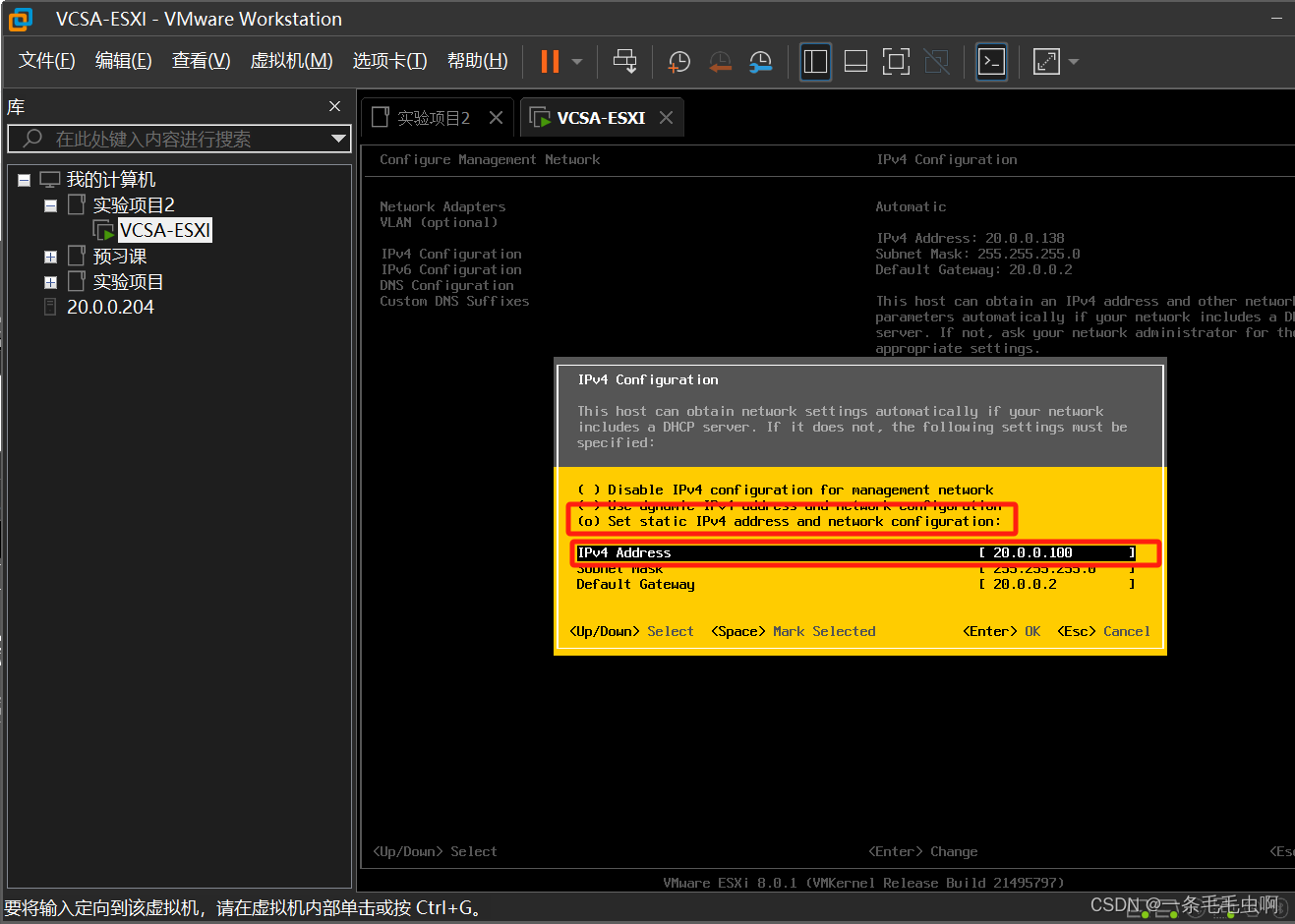
这里同样空格键选中 Use开头的 然后修改DNS 和 主机名 Enter 退出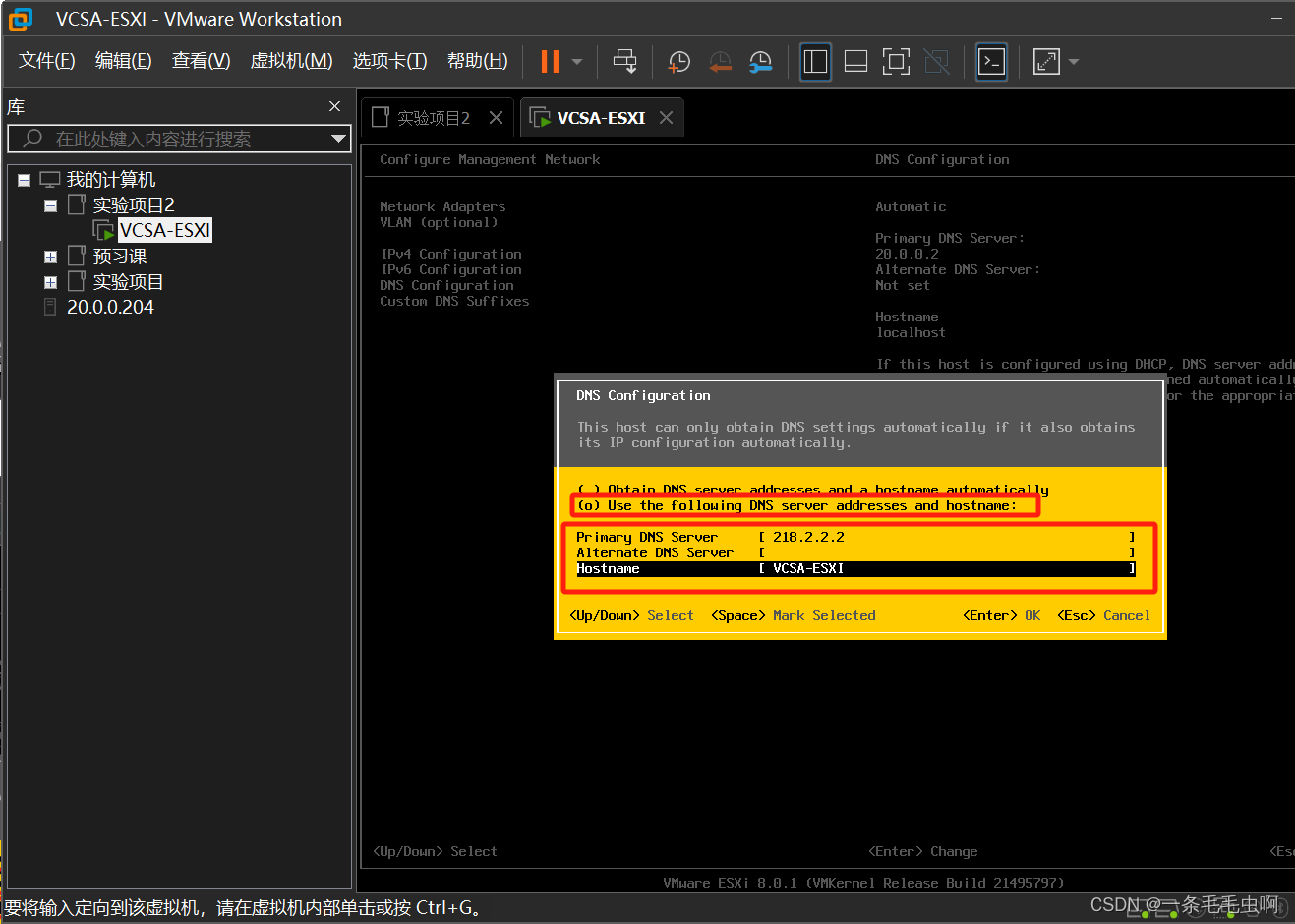
推出后按ESC 输入Y保存
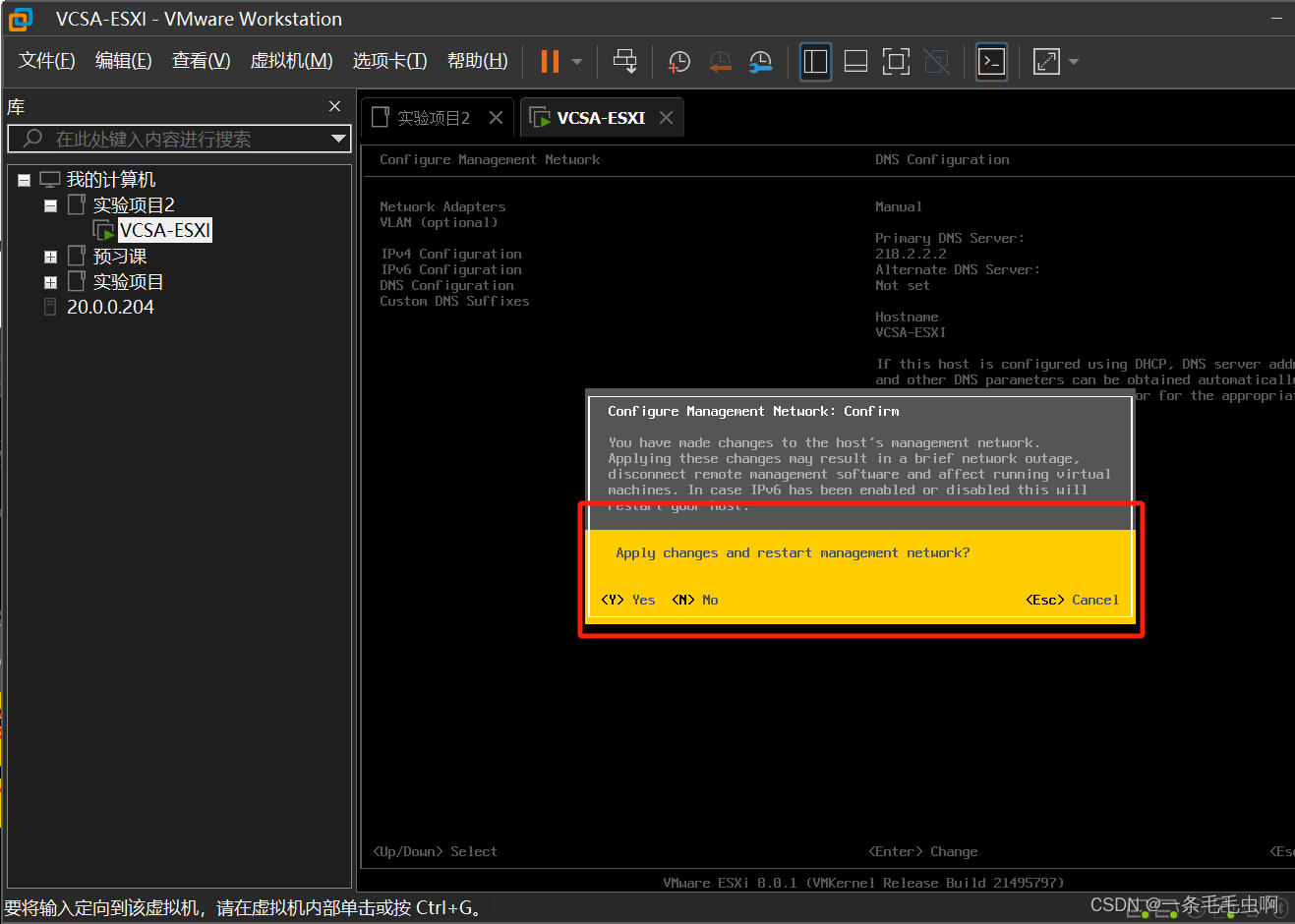
此时 IP DNS 主机名都修改成功 按照此方法继续创建两个ESXI节点 后续加入集群用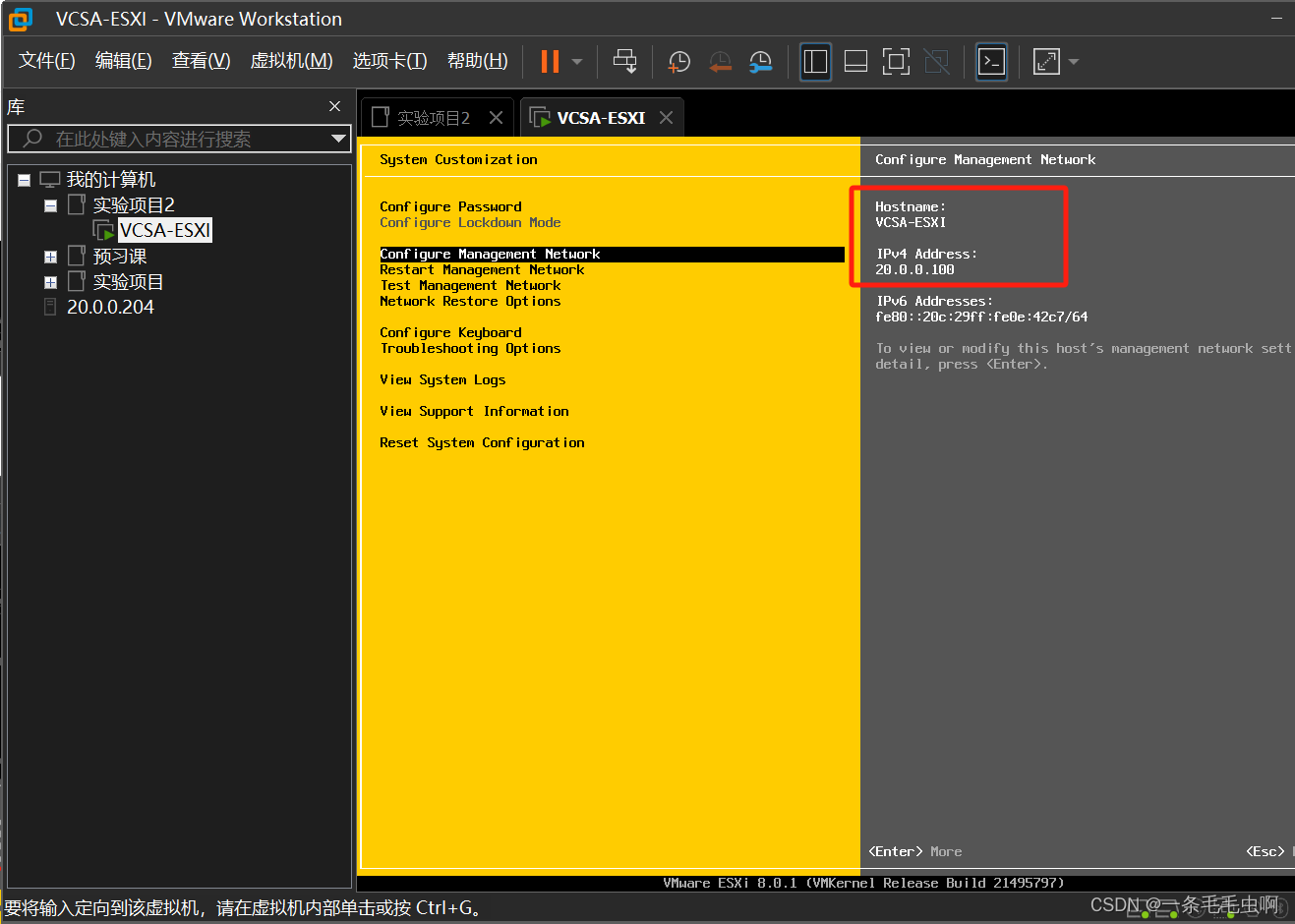
安装好之后进入WEB界面 点击忽略警告
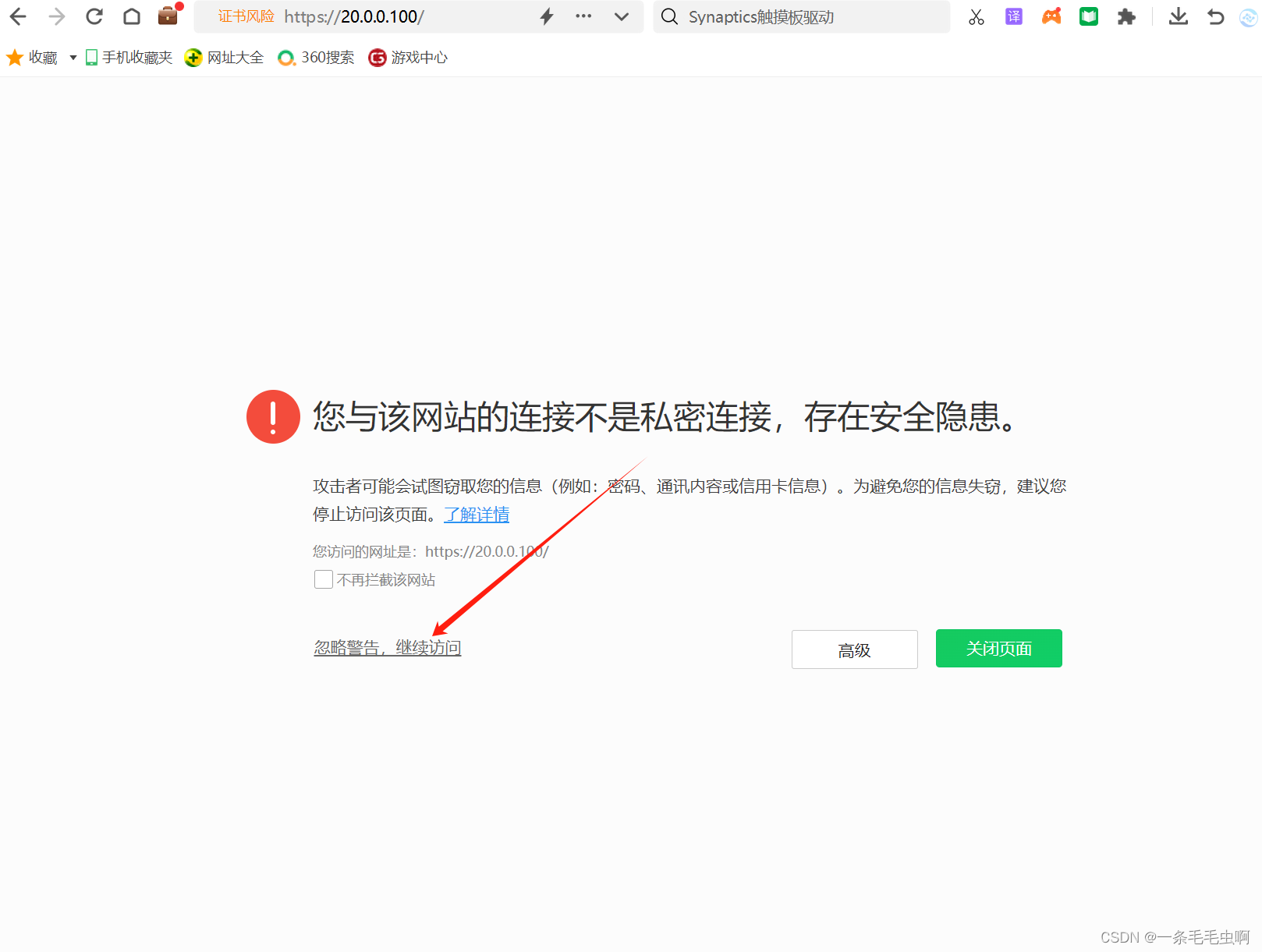
输入账户密码
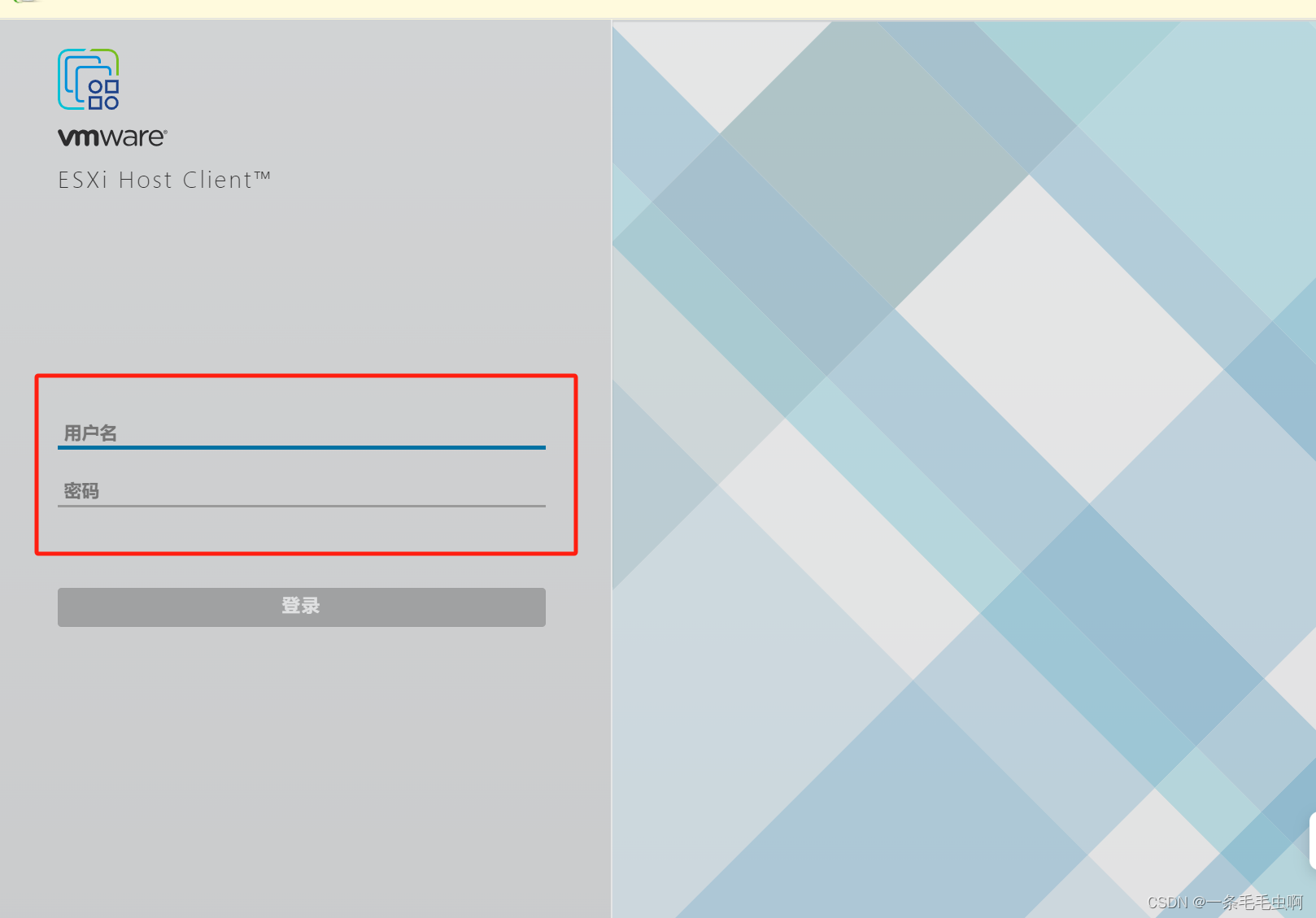
进去之后配置NTP服务 手动添加阿里云NTP 
启动NTP服务
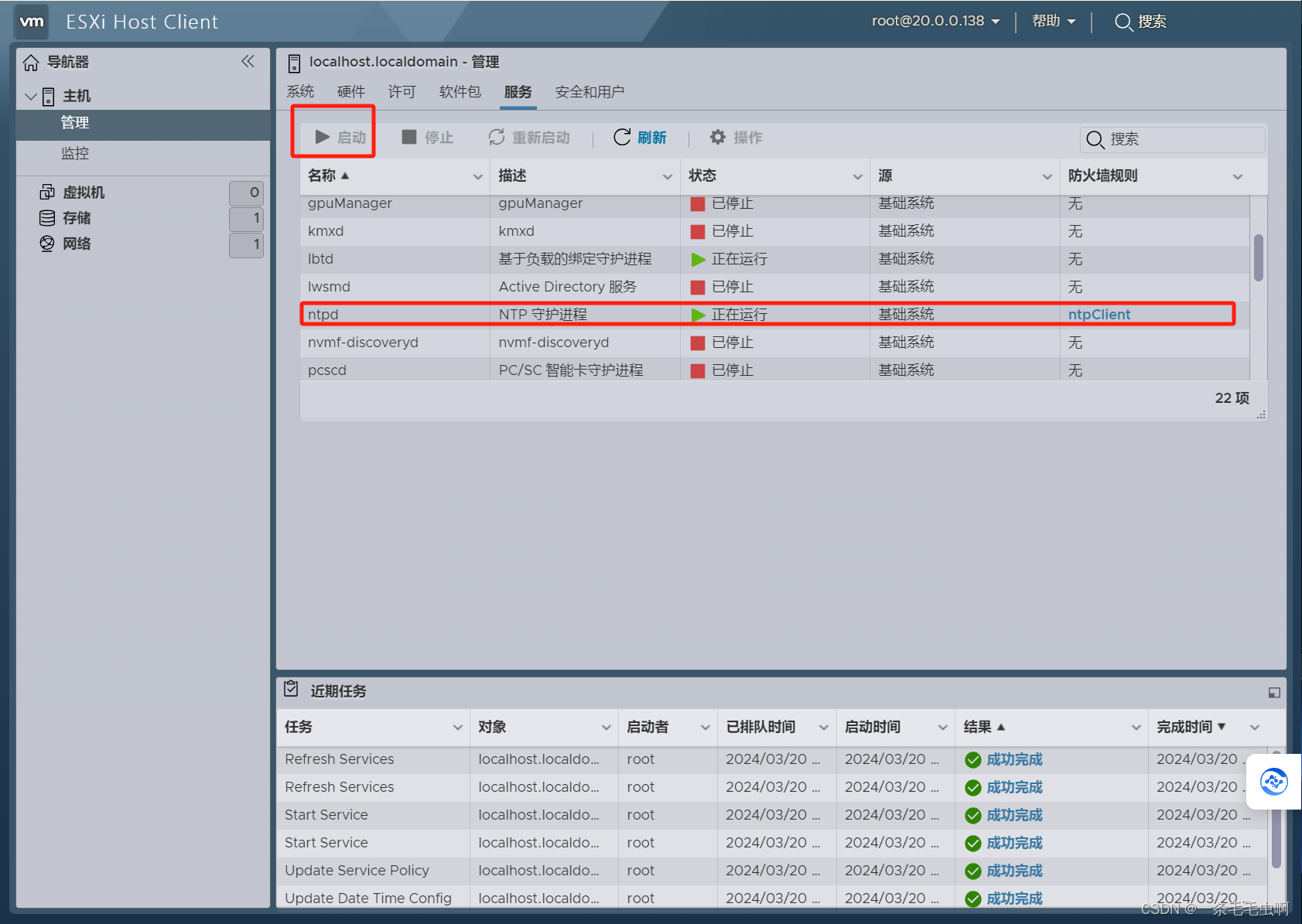
刷新一下NTP 服务状态 正在运行 说明成功了
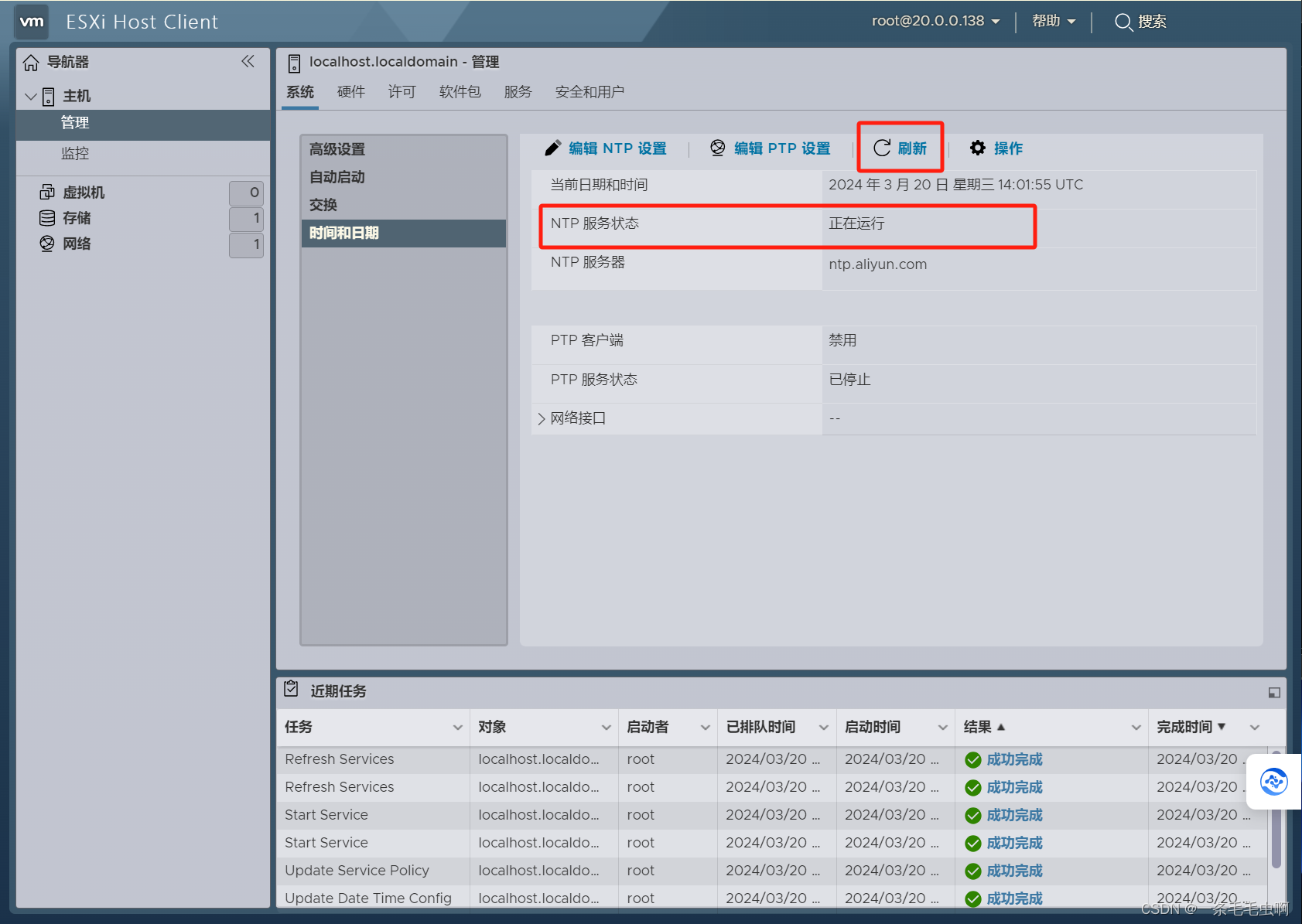
分配许可证
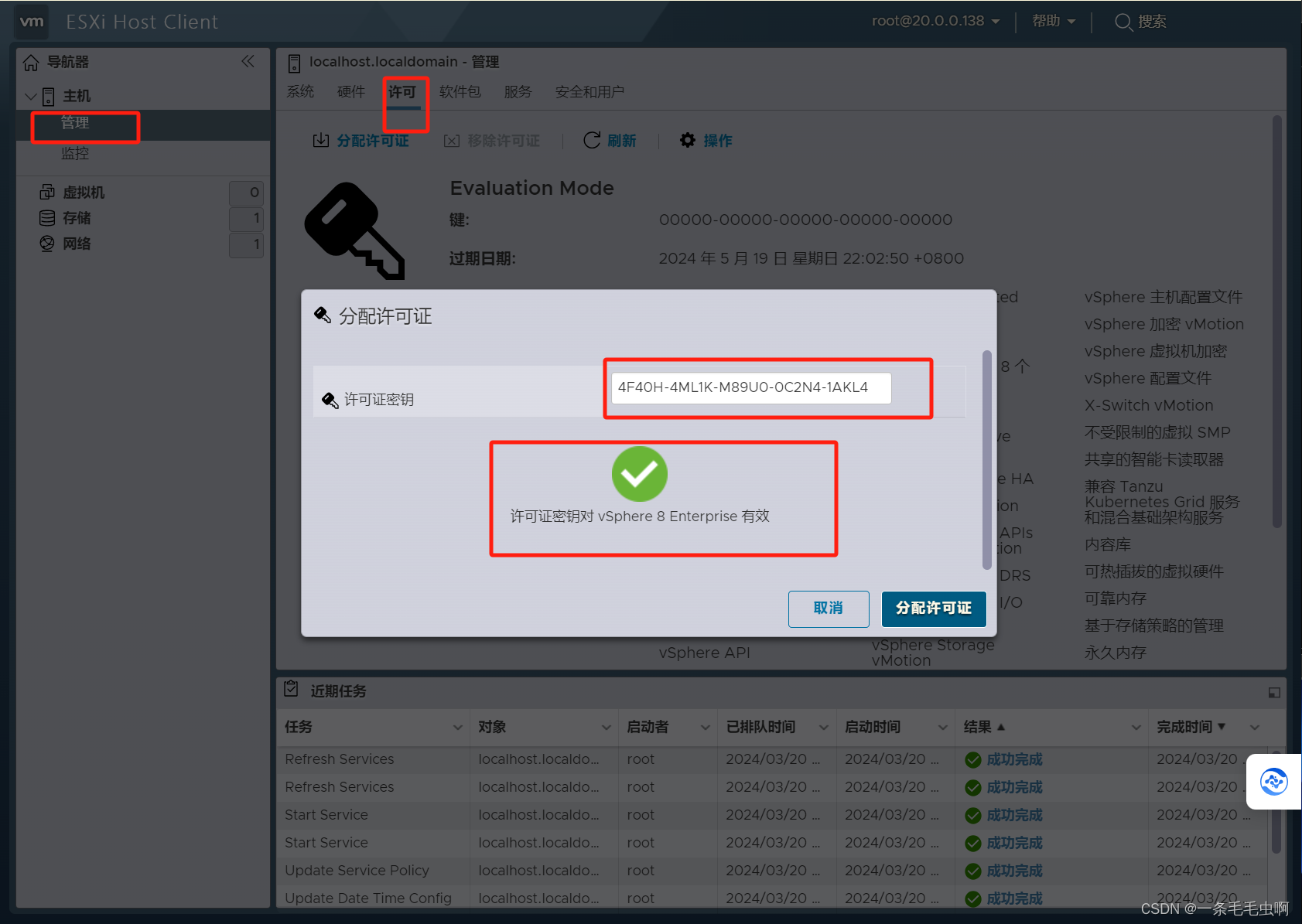
创建存储
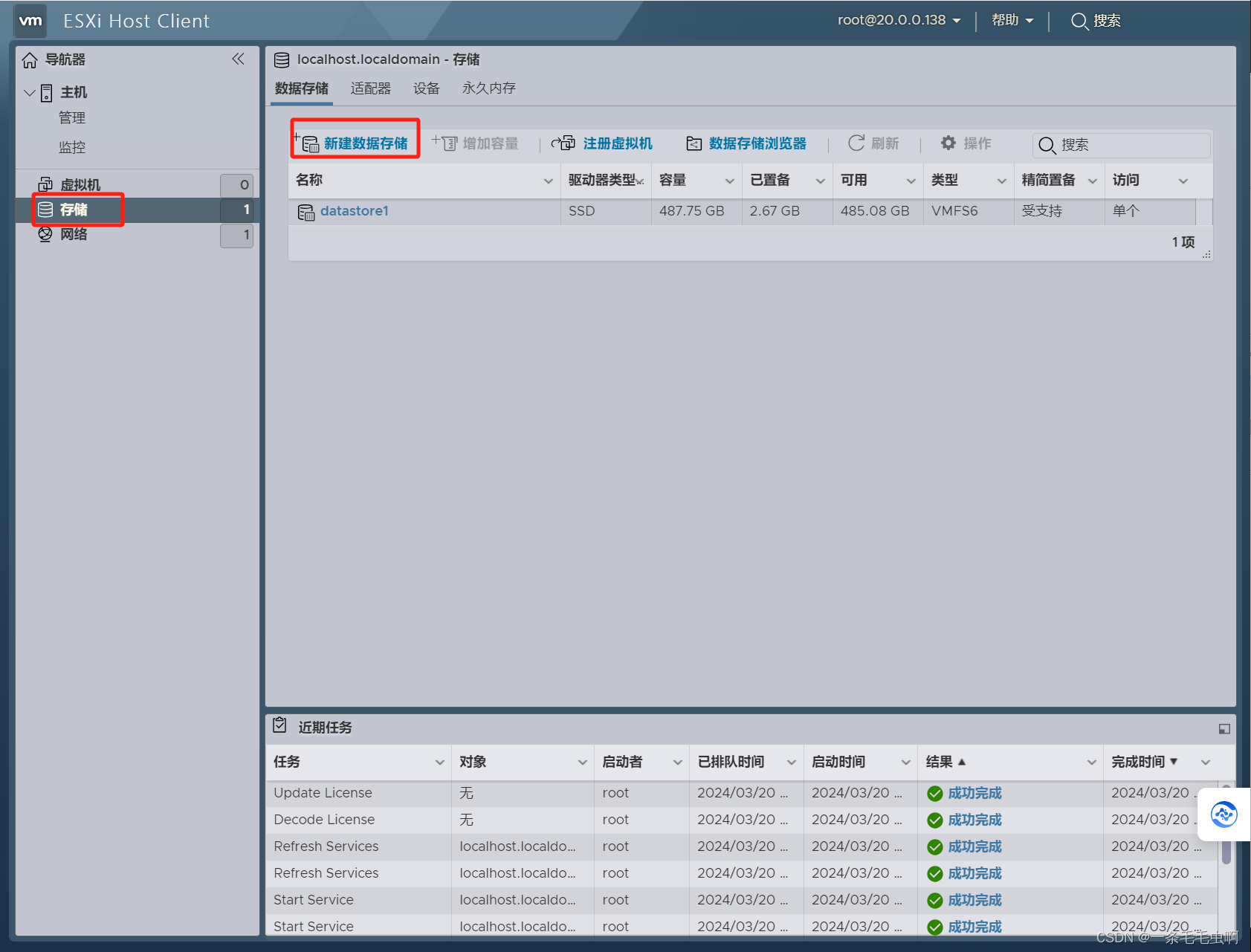
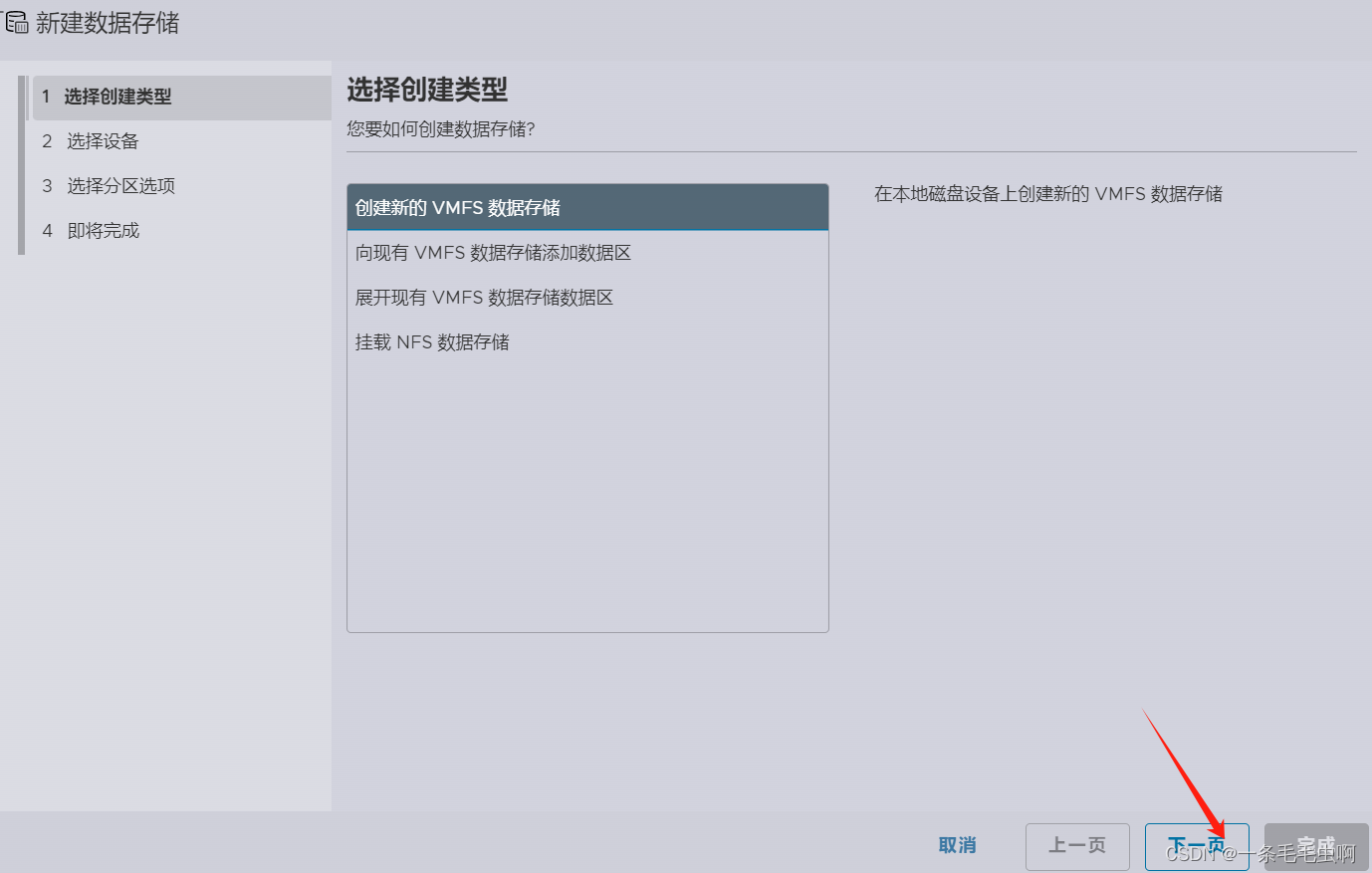
创建存储名字

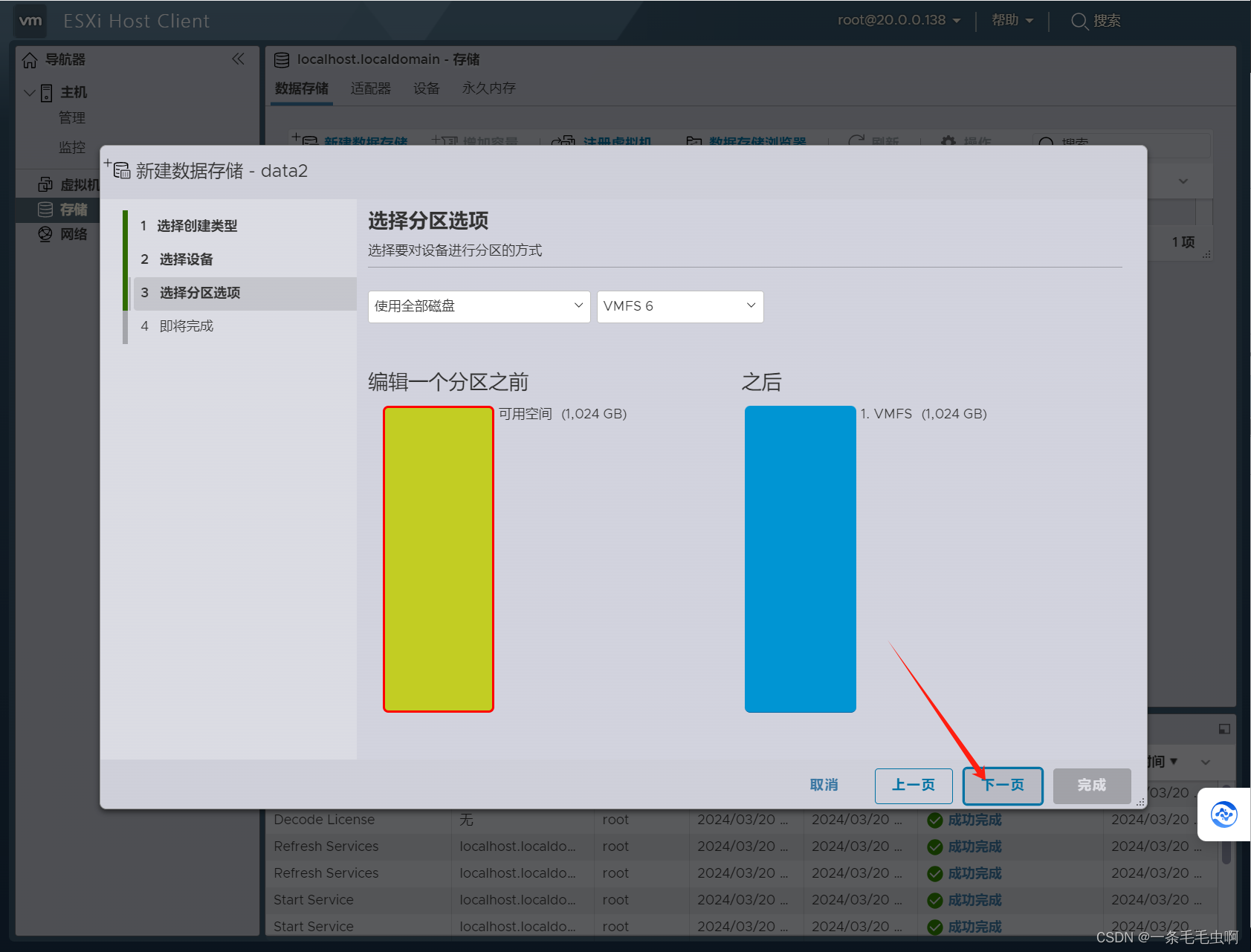
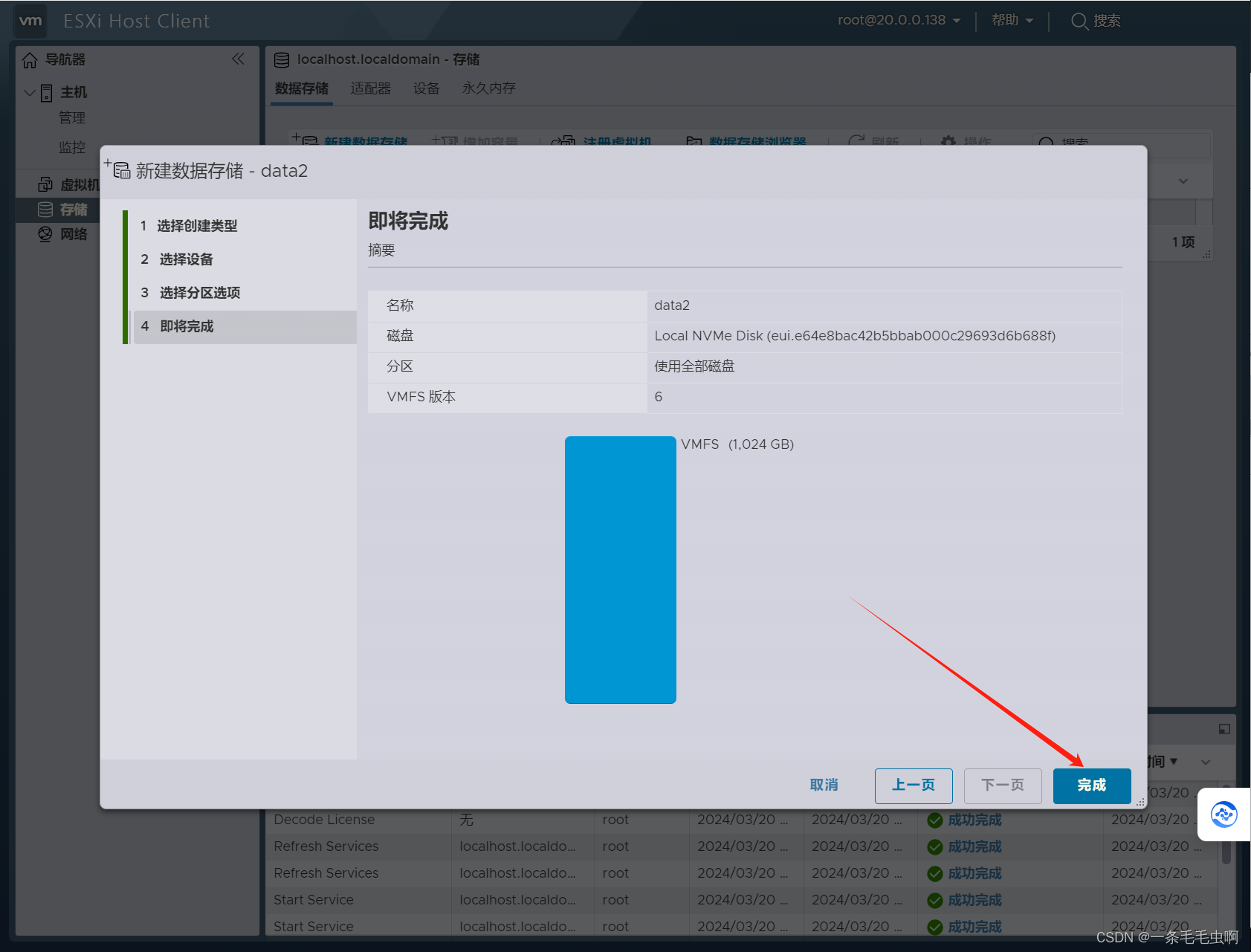
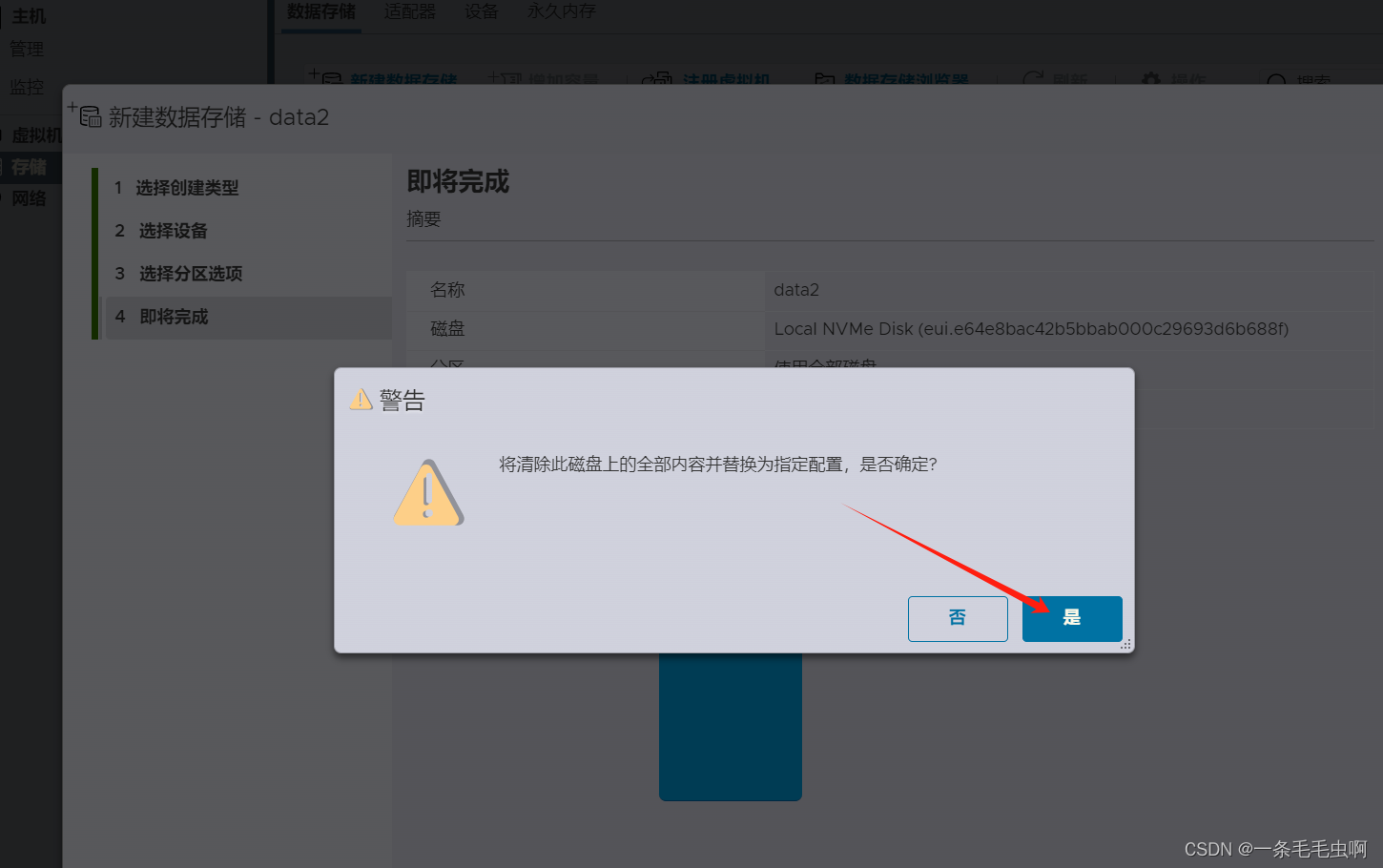
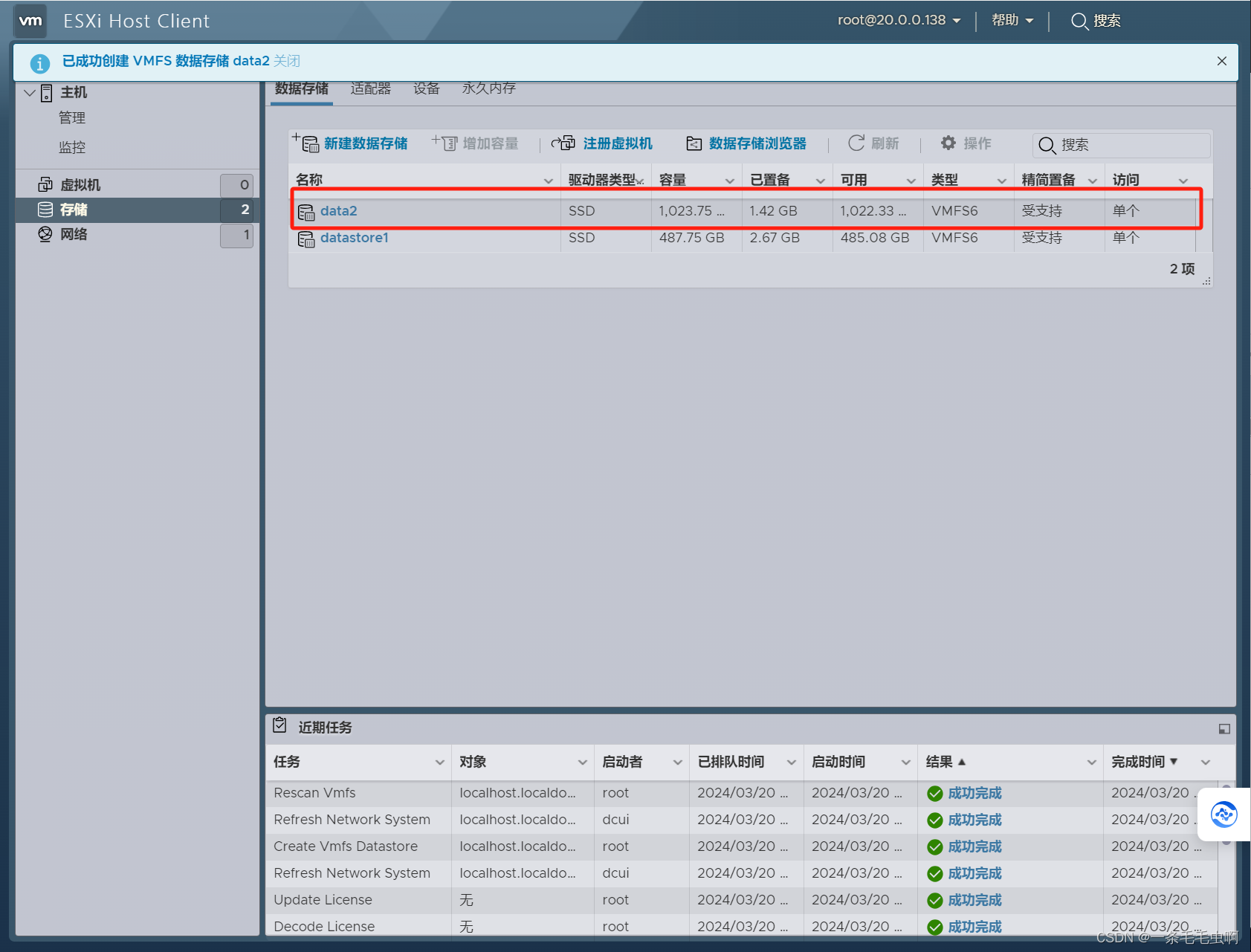
(2).安装VCSA
(2.1)第一阶段
点击镜像
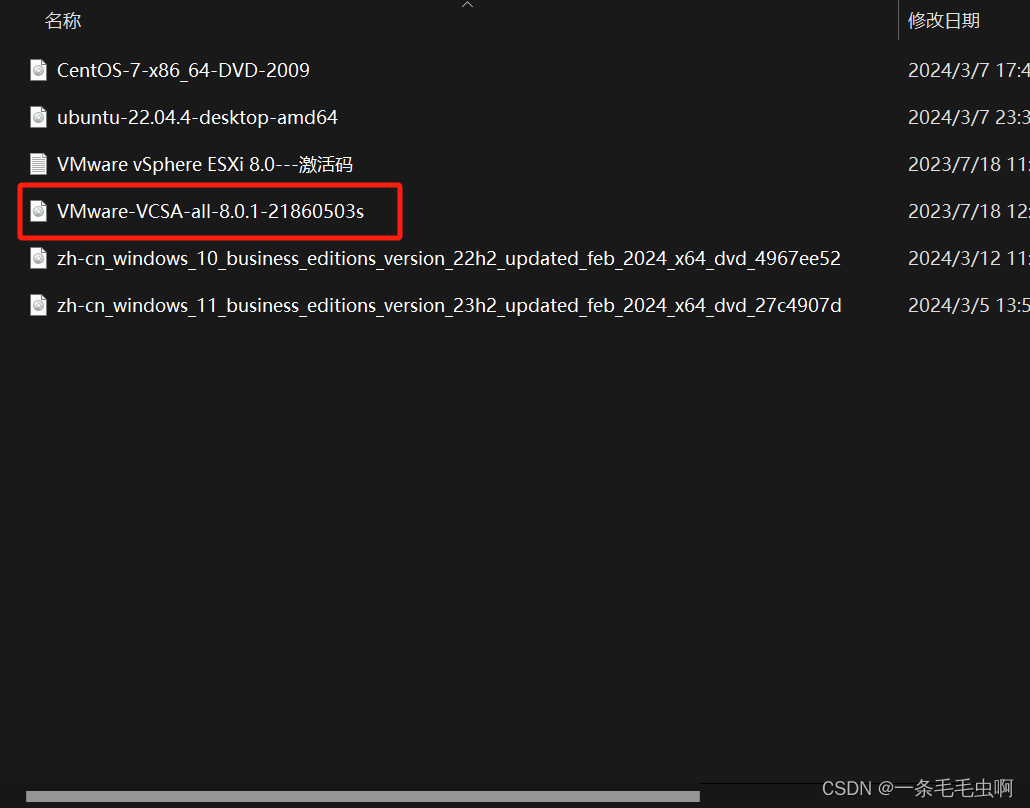
选择vcsa-ui
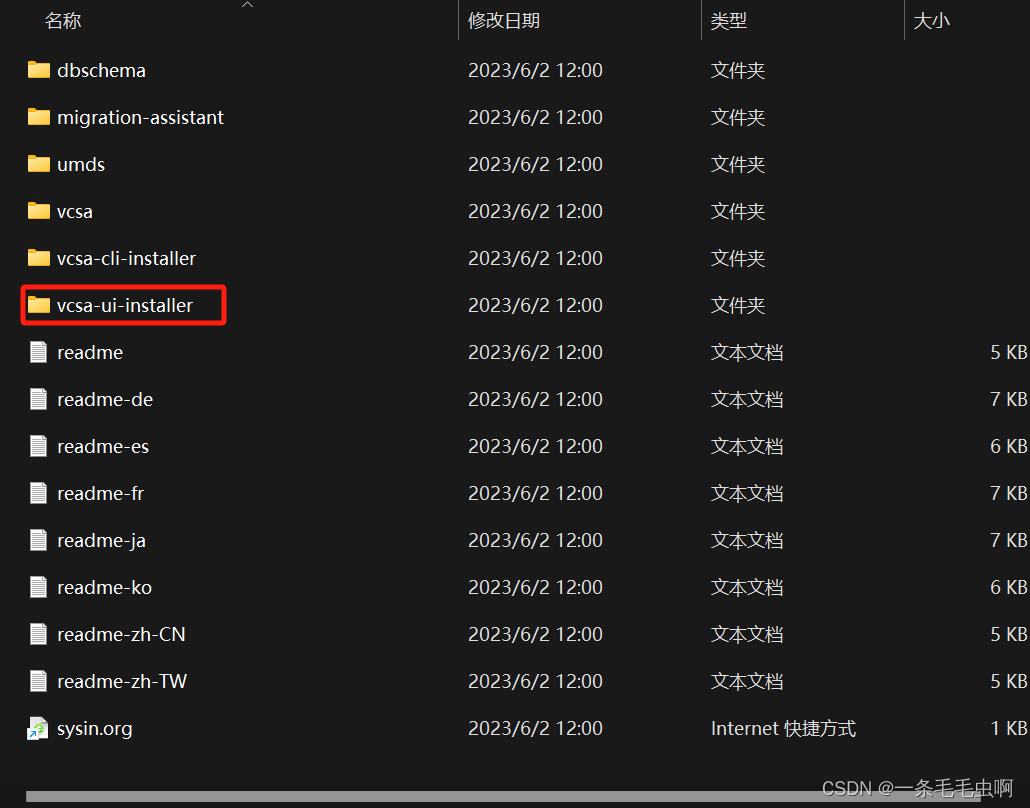
点击 win32
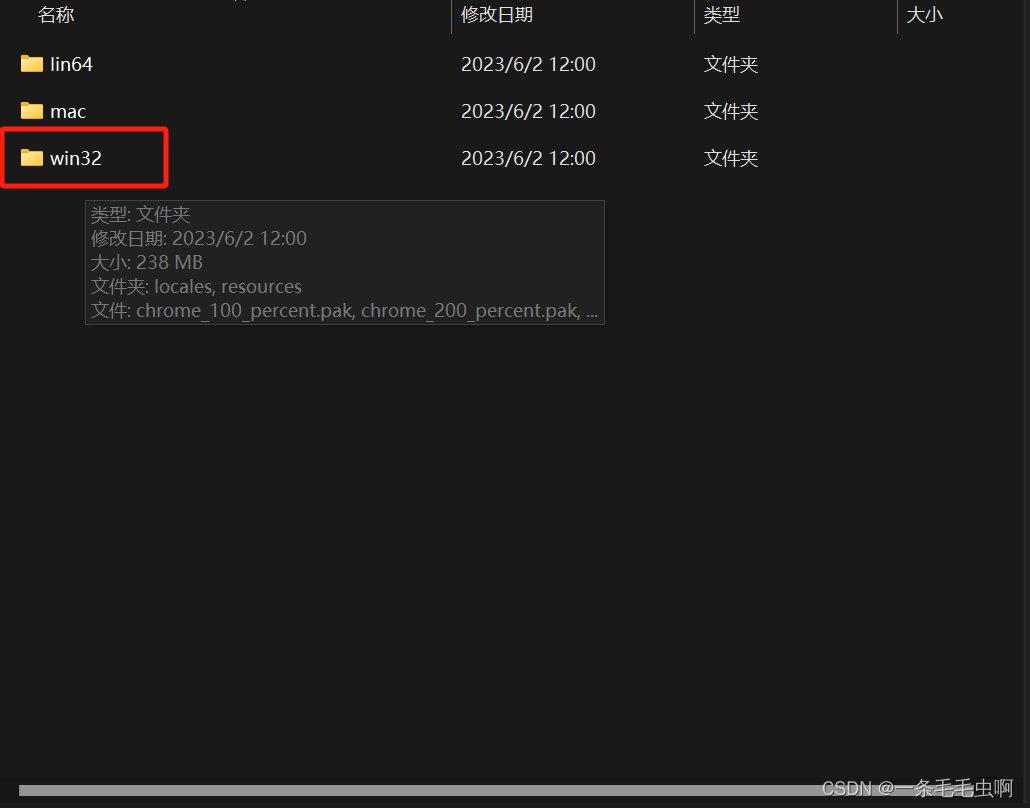
点击installer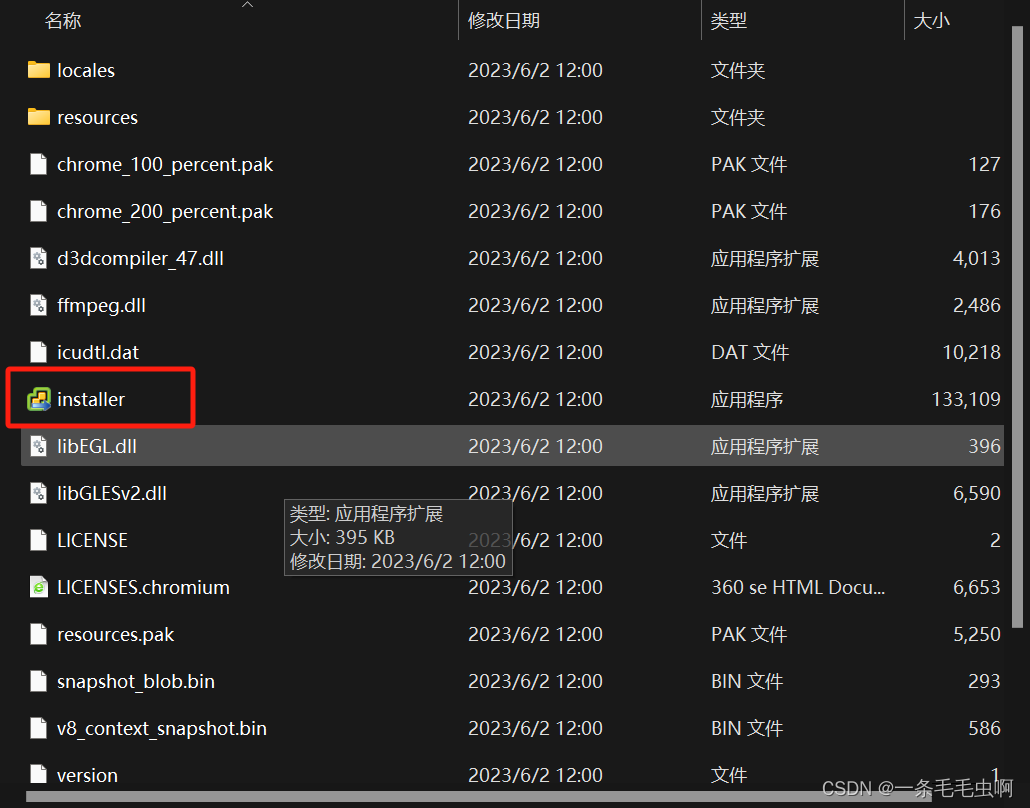
选择
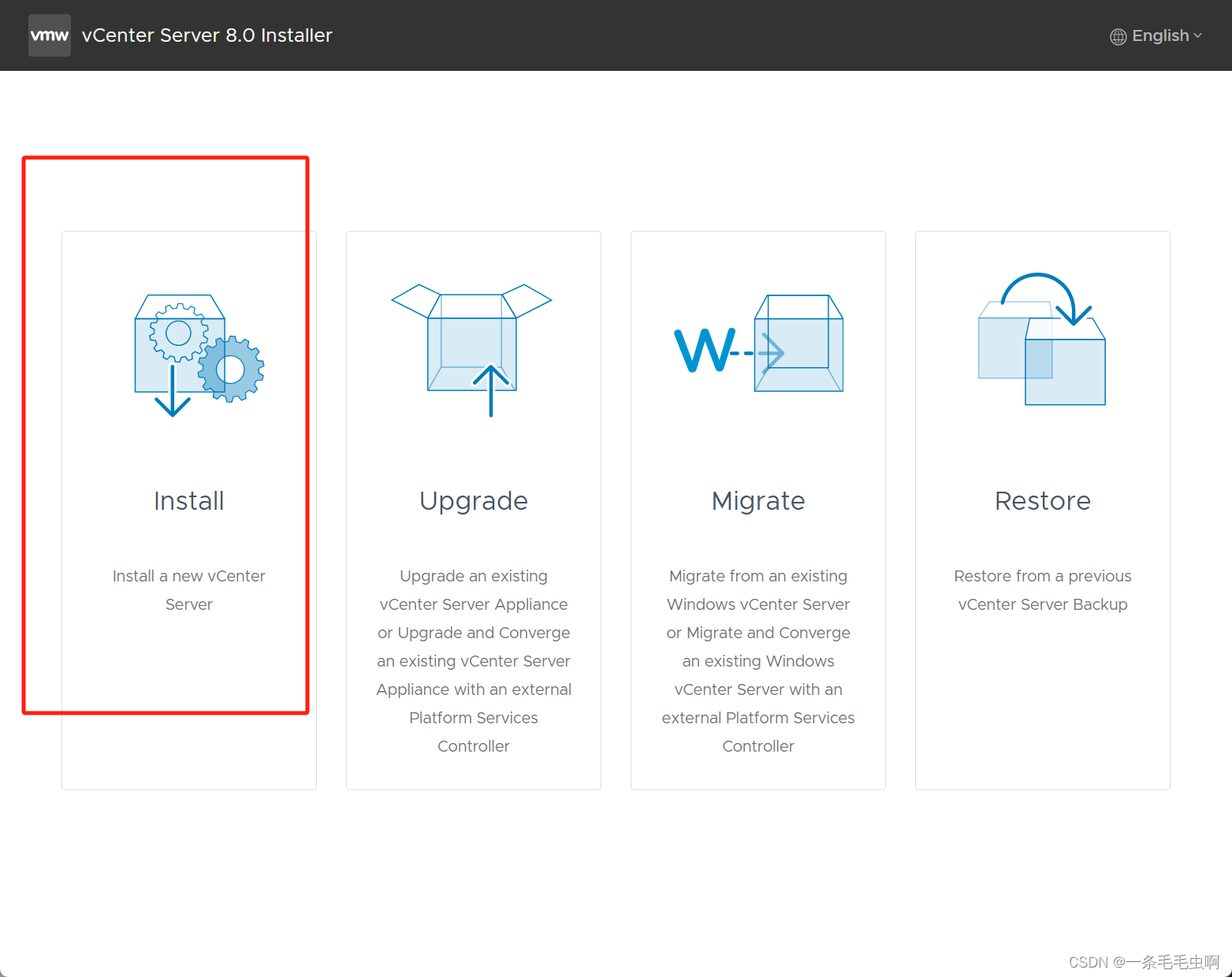
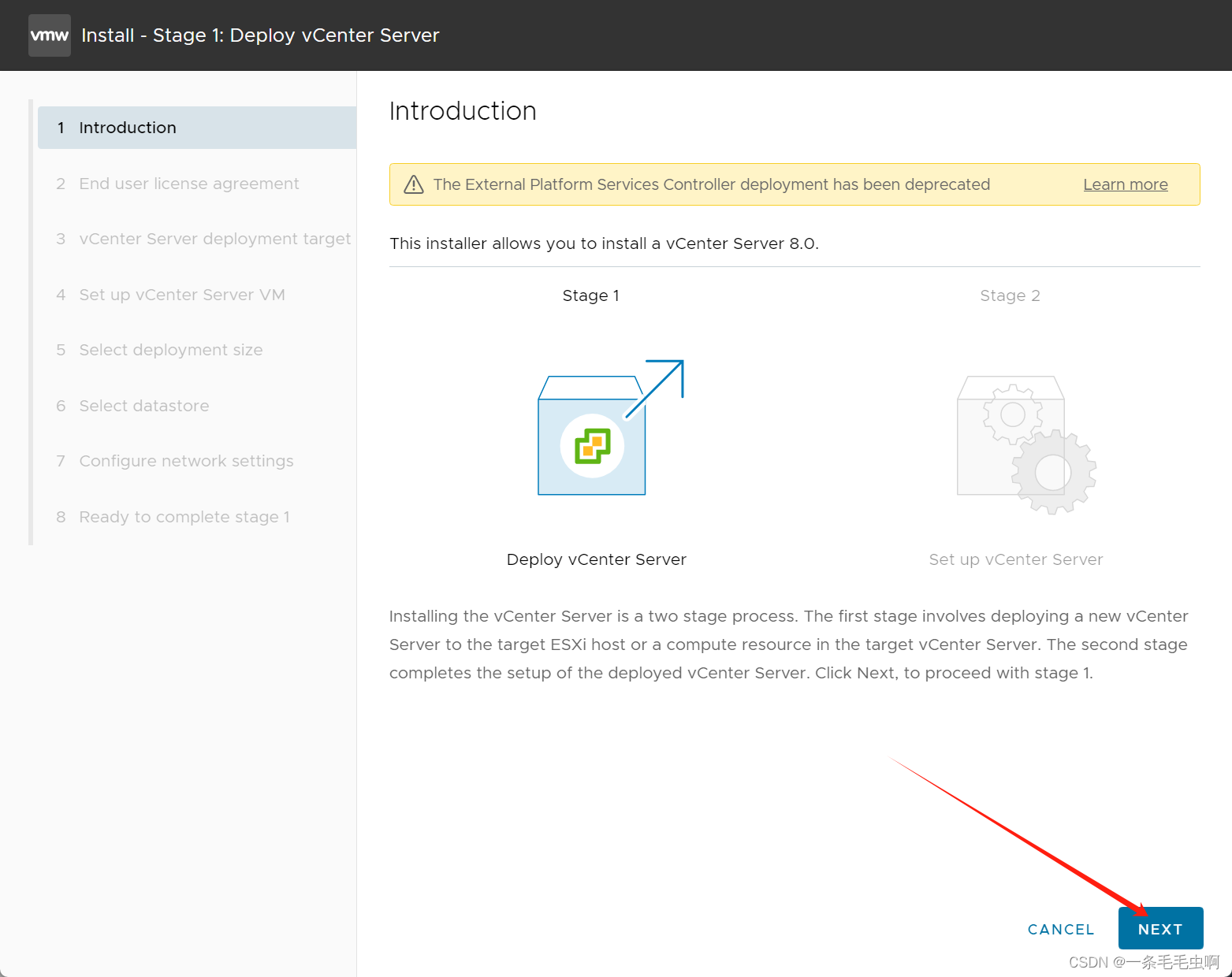
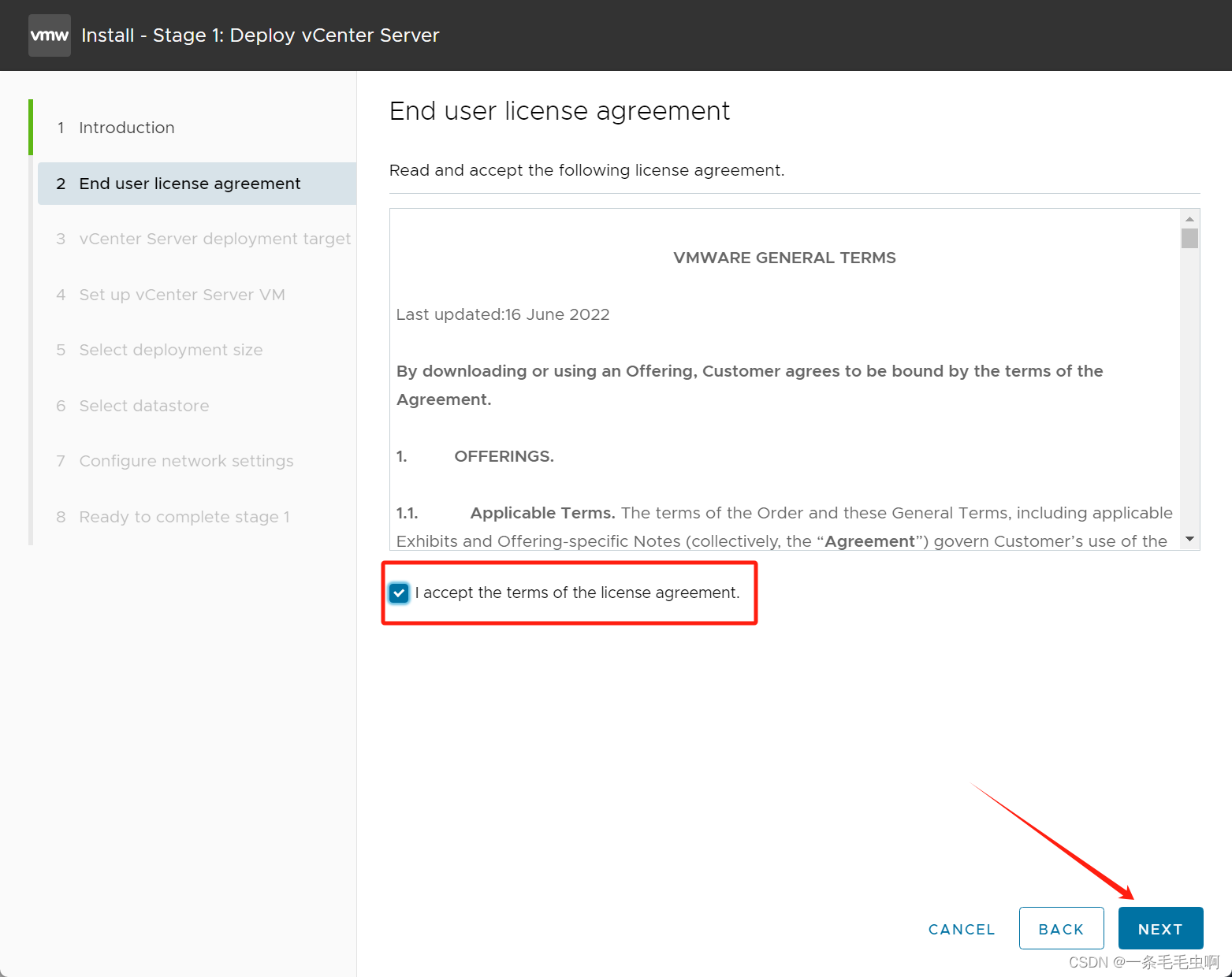
这里添加之前EXSI的IP地址 账号 密码
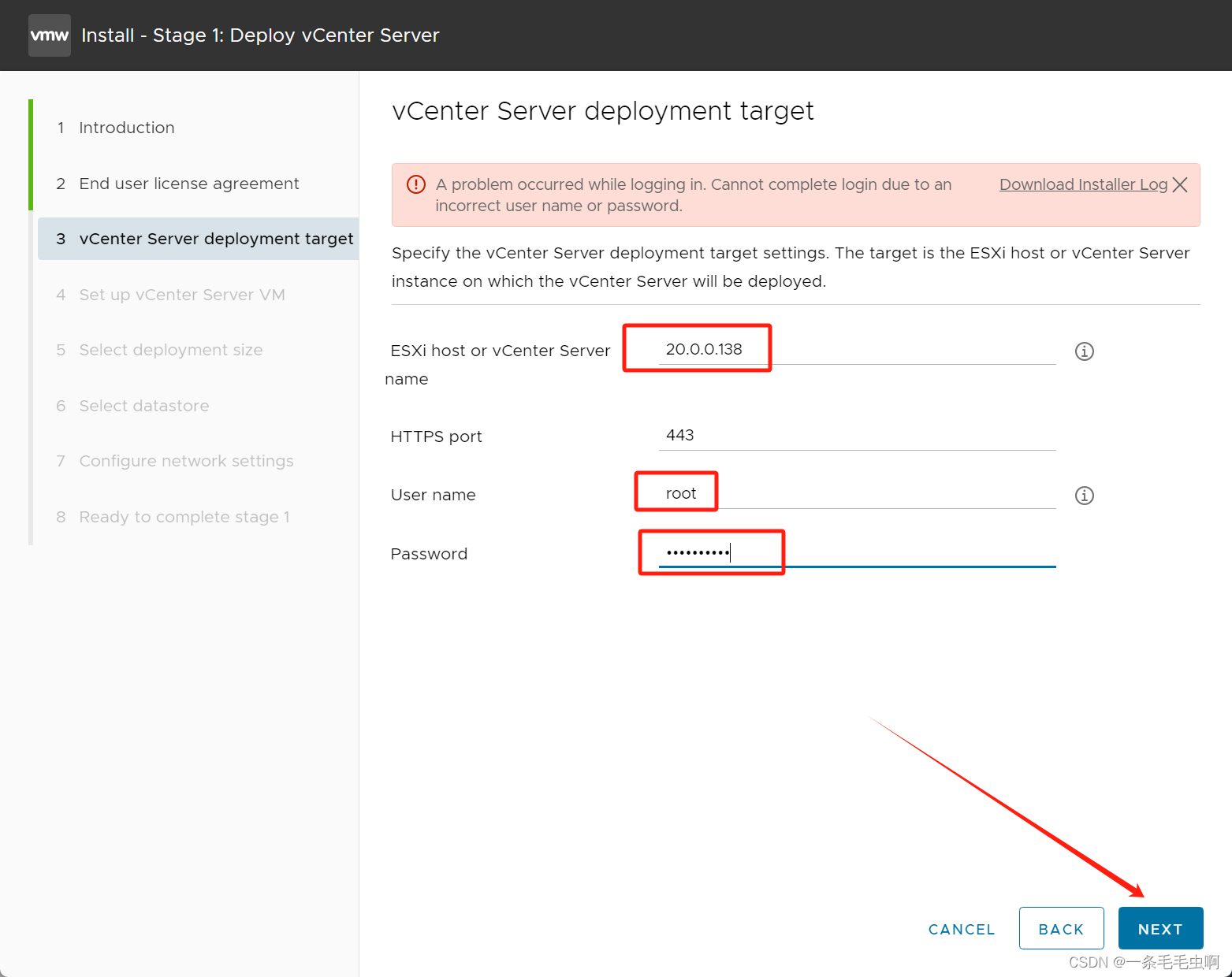
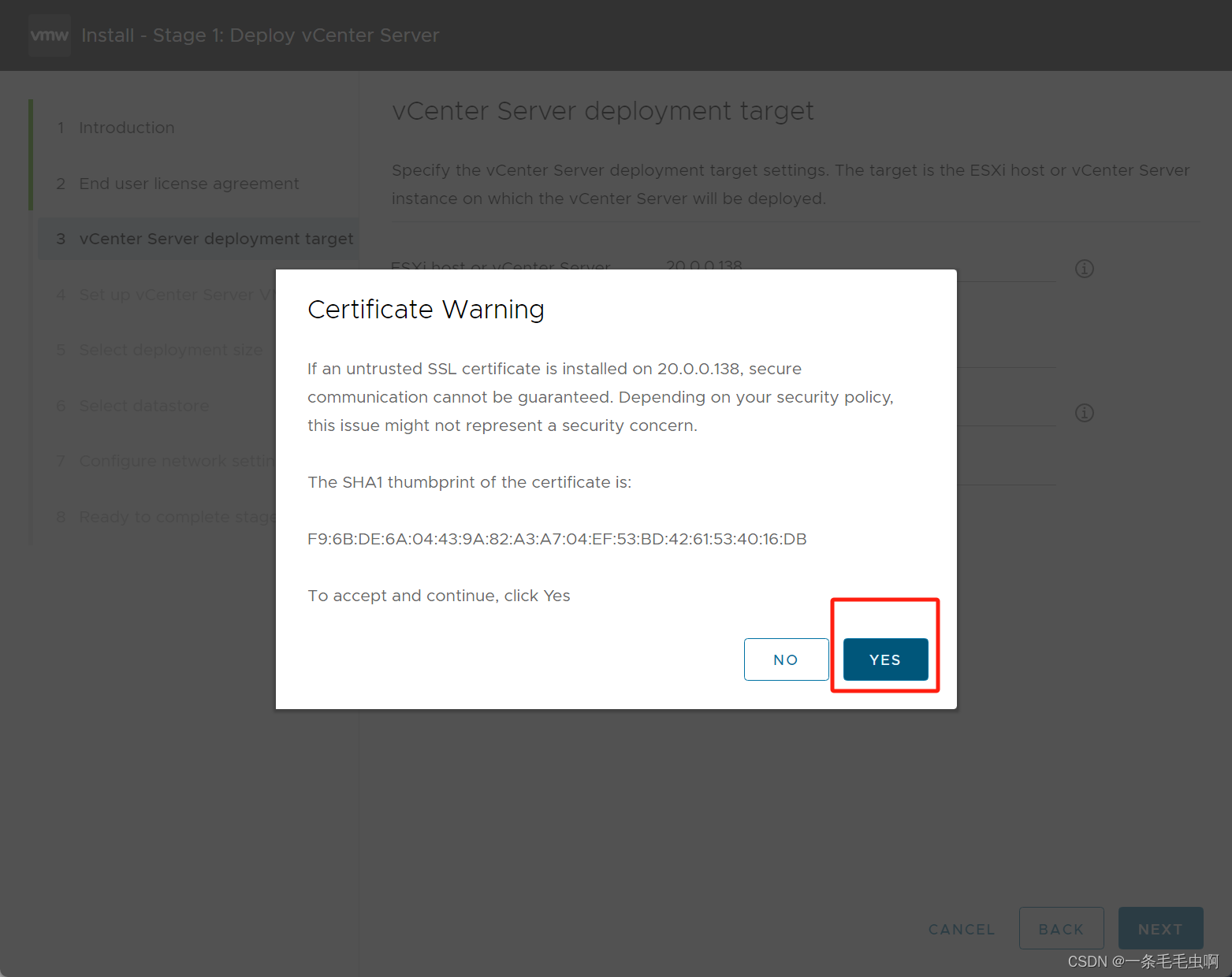
这里设置VCSA 账户 密码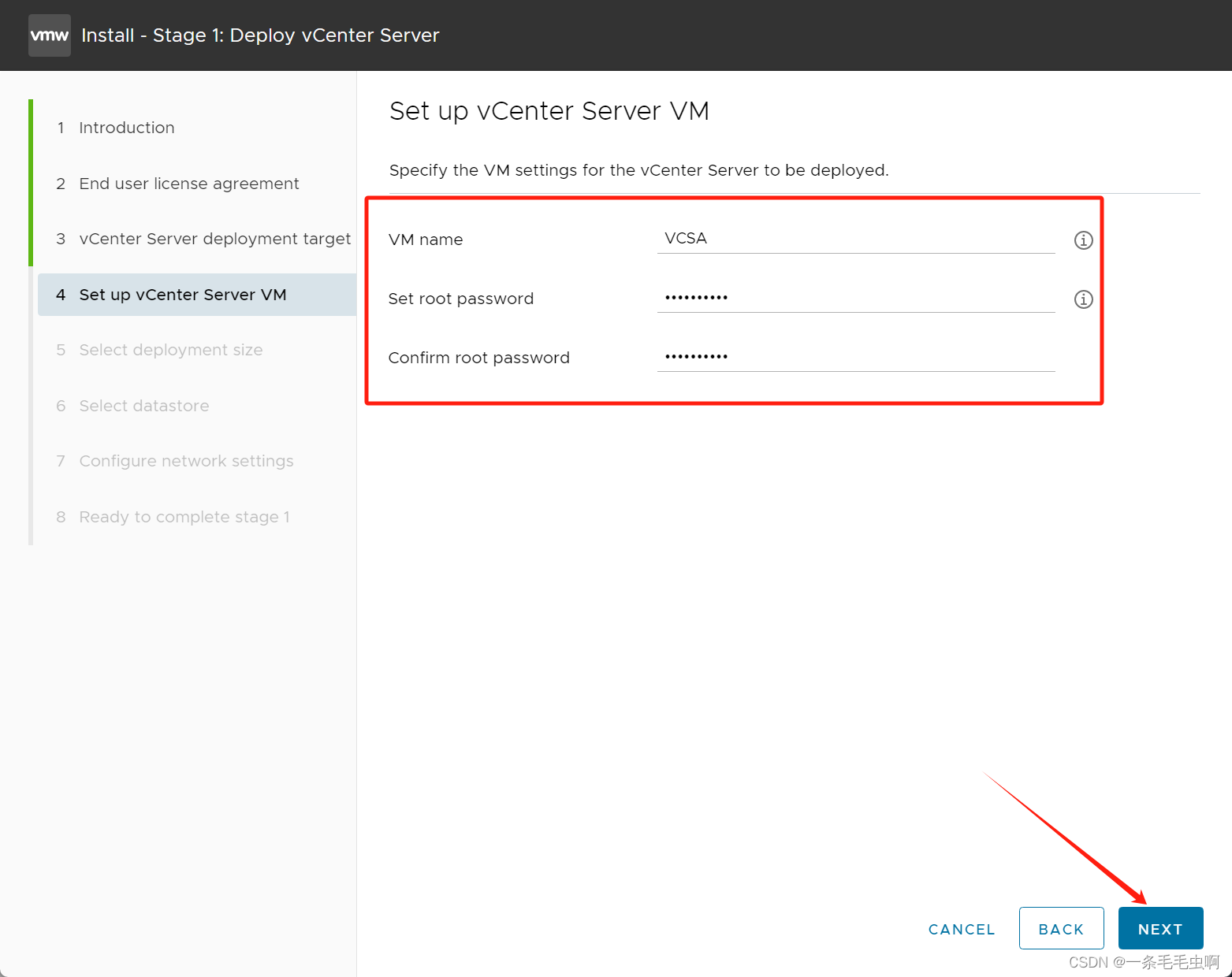
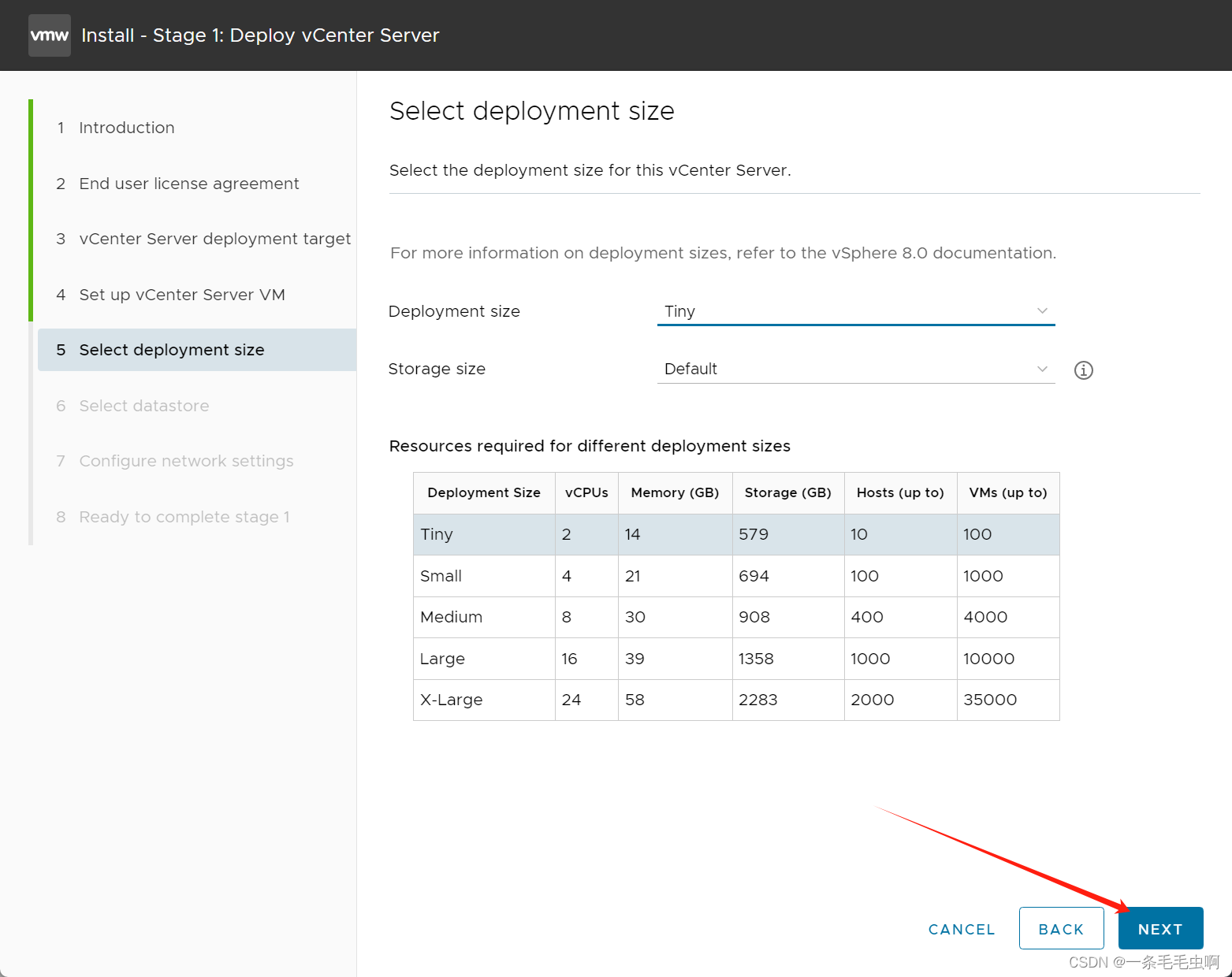
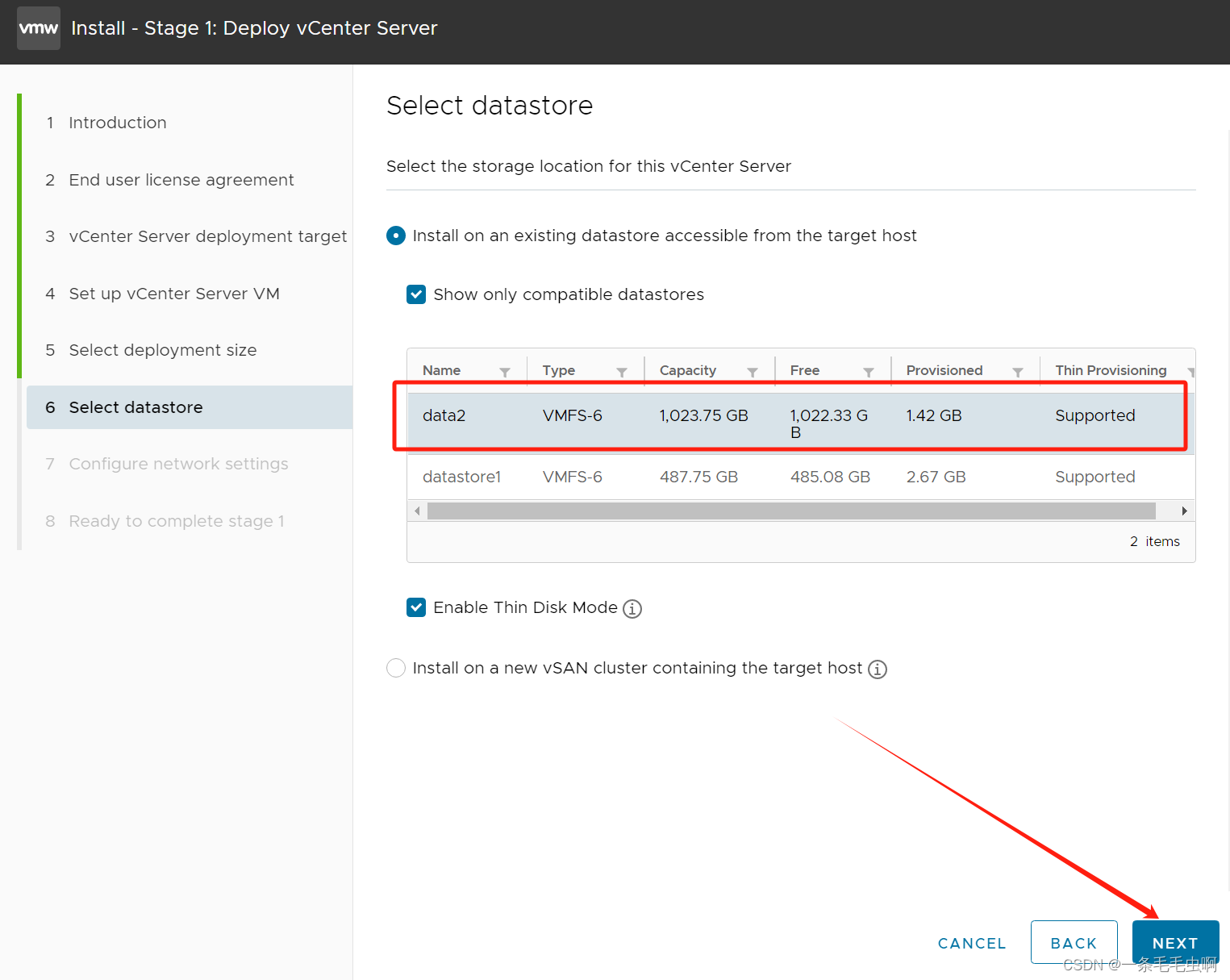
分配ip 添加DNS 这里我就不发出来了
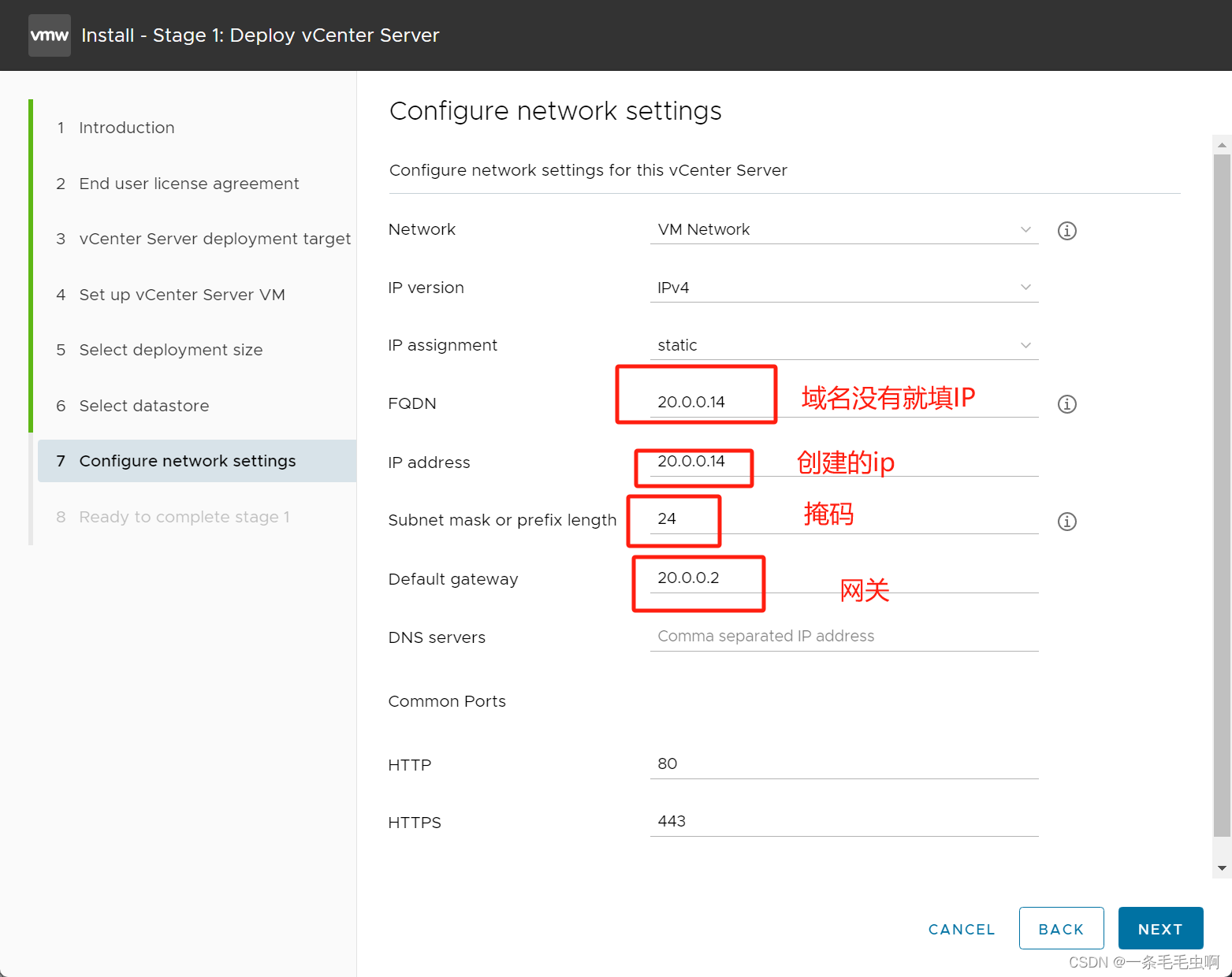
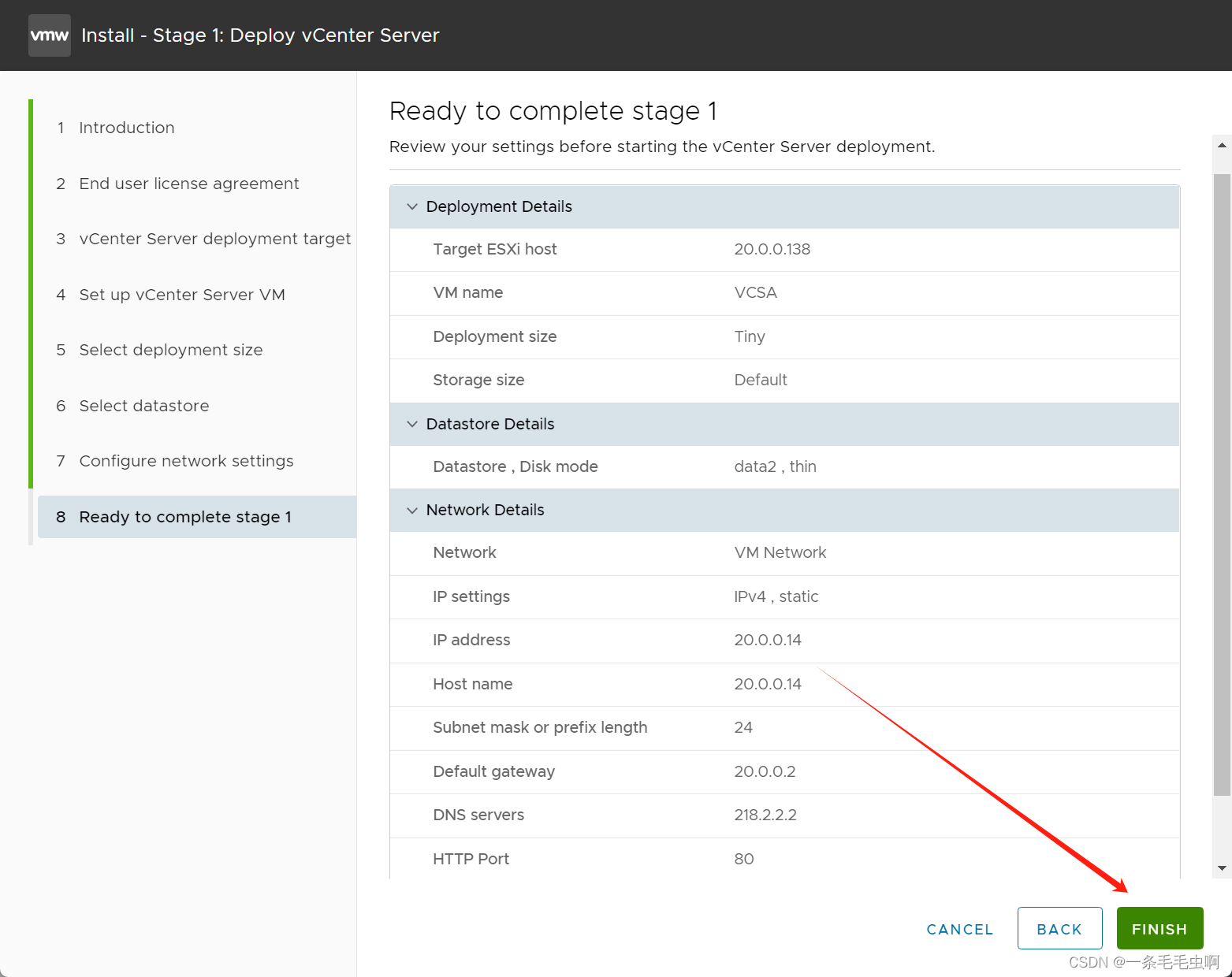
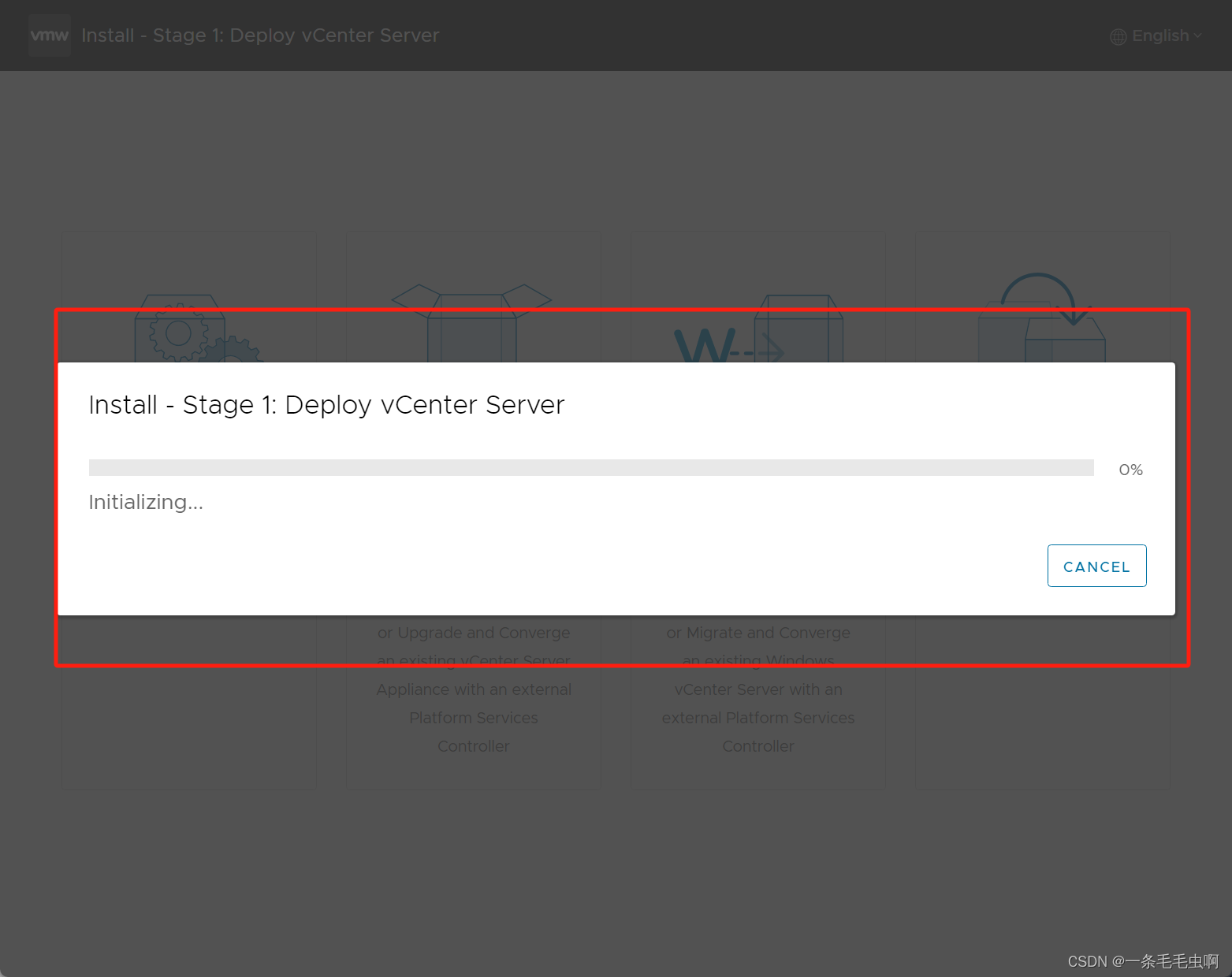
装完后 会发现此时有了VCSA
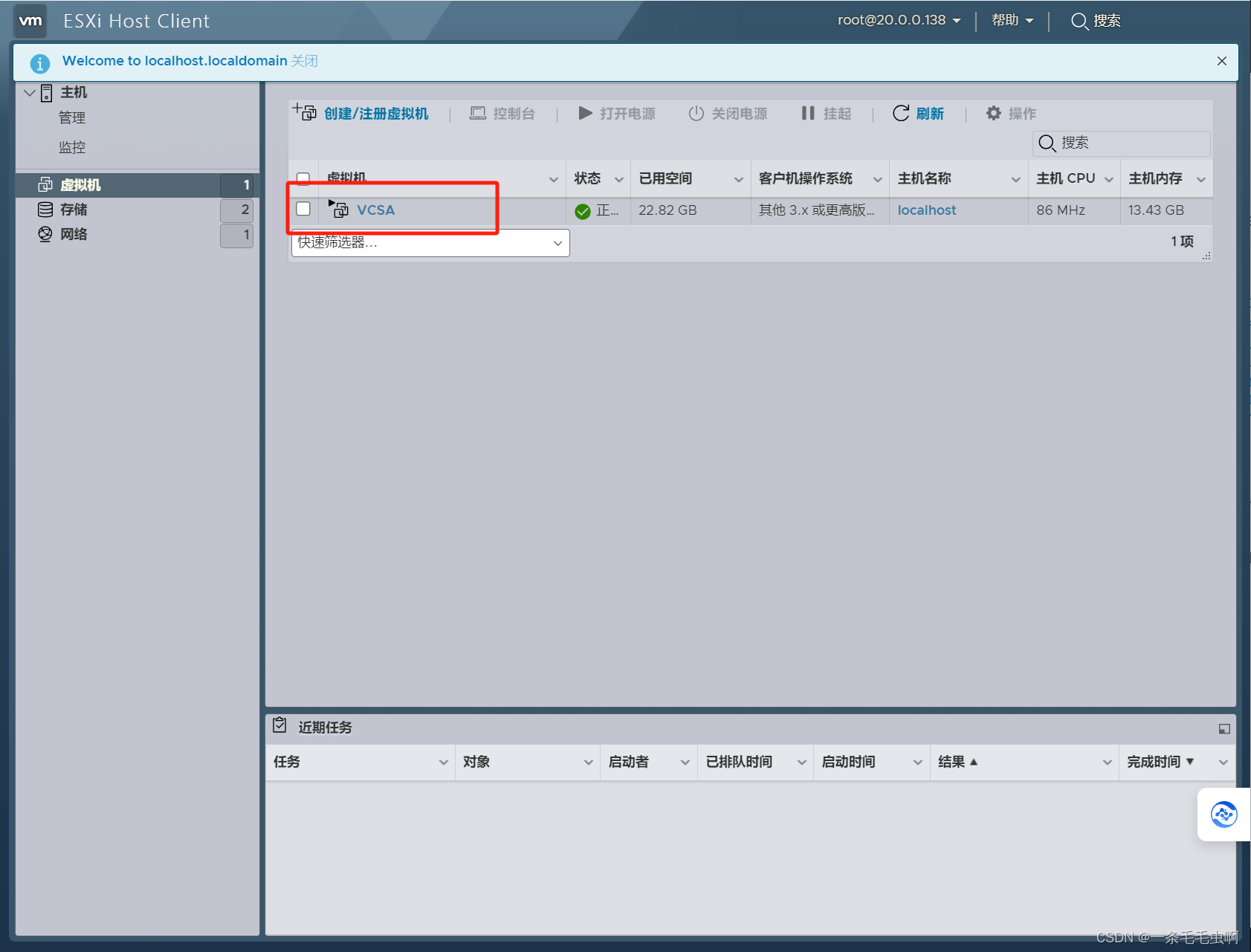
(2.2)第二阶段
继续
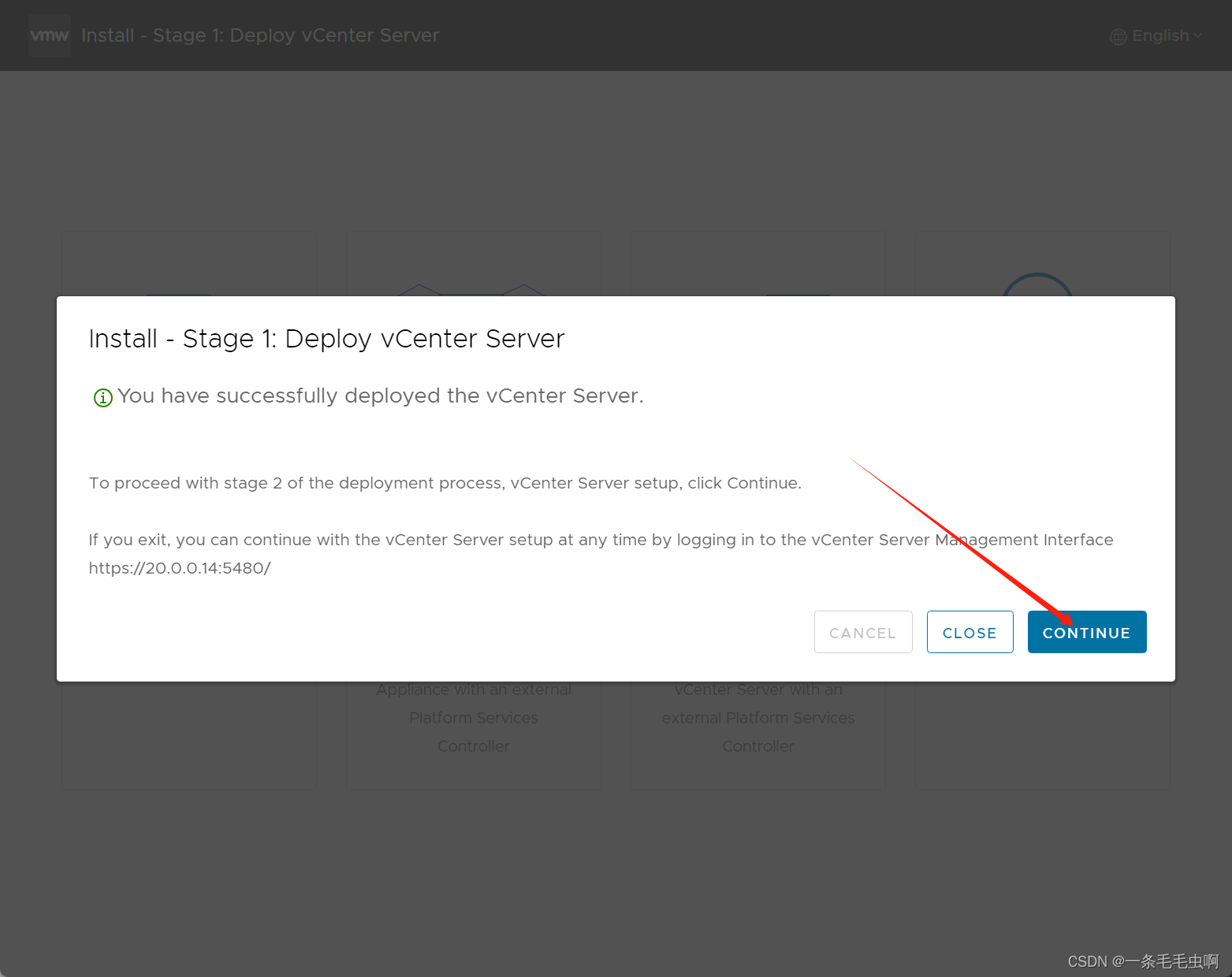
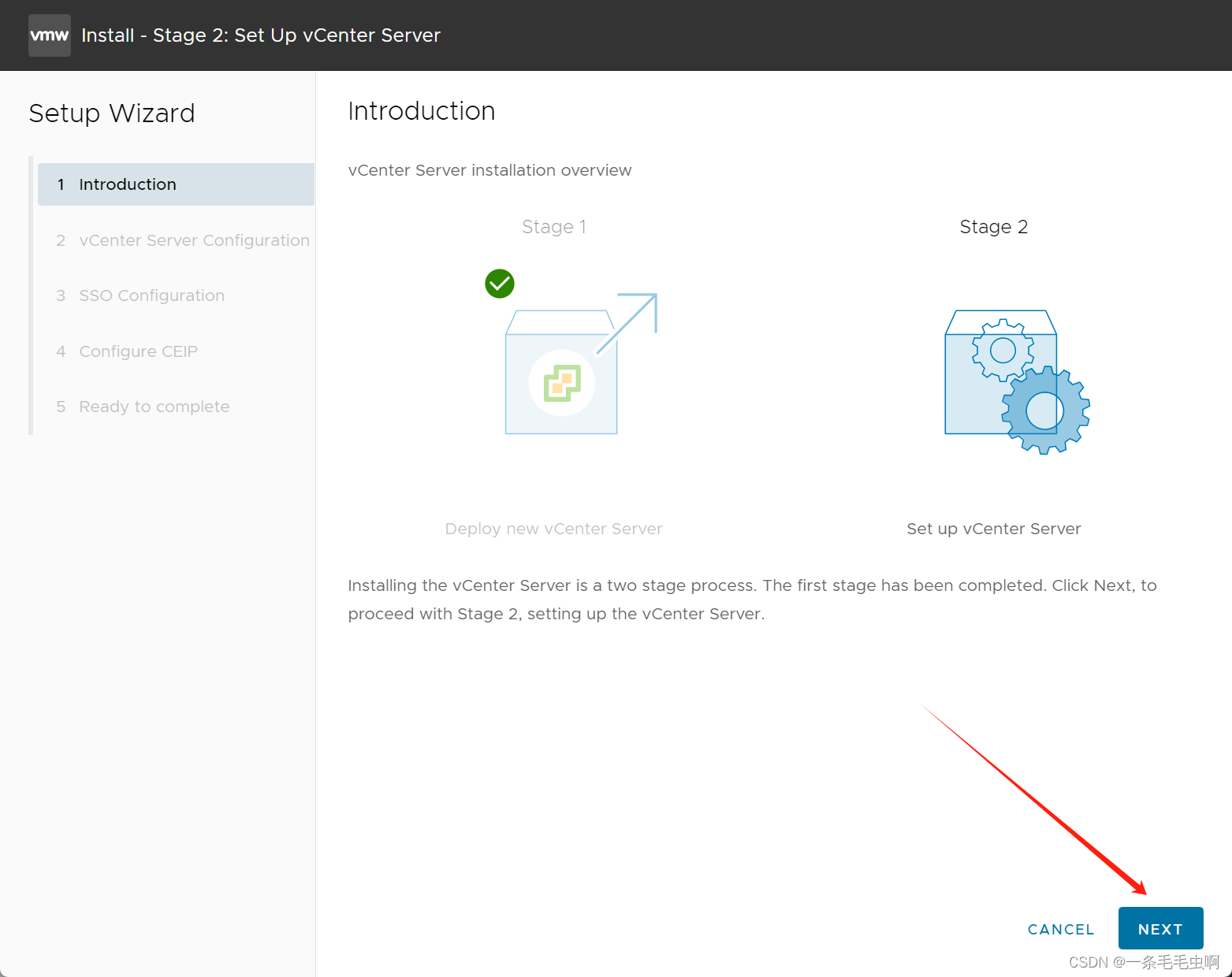
设置NTP 配置阿里云NTP 同步
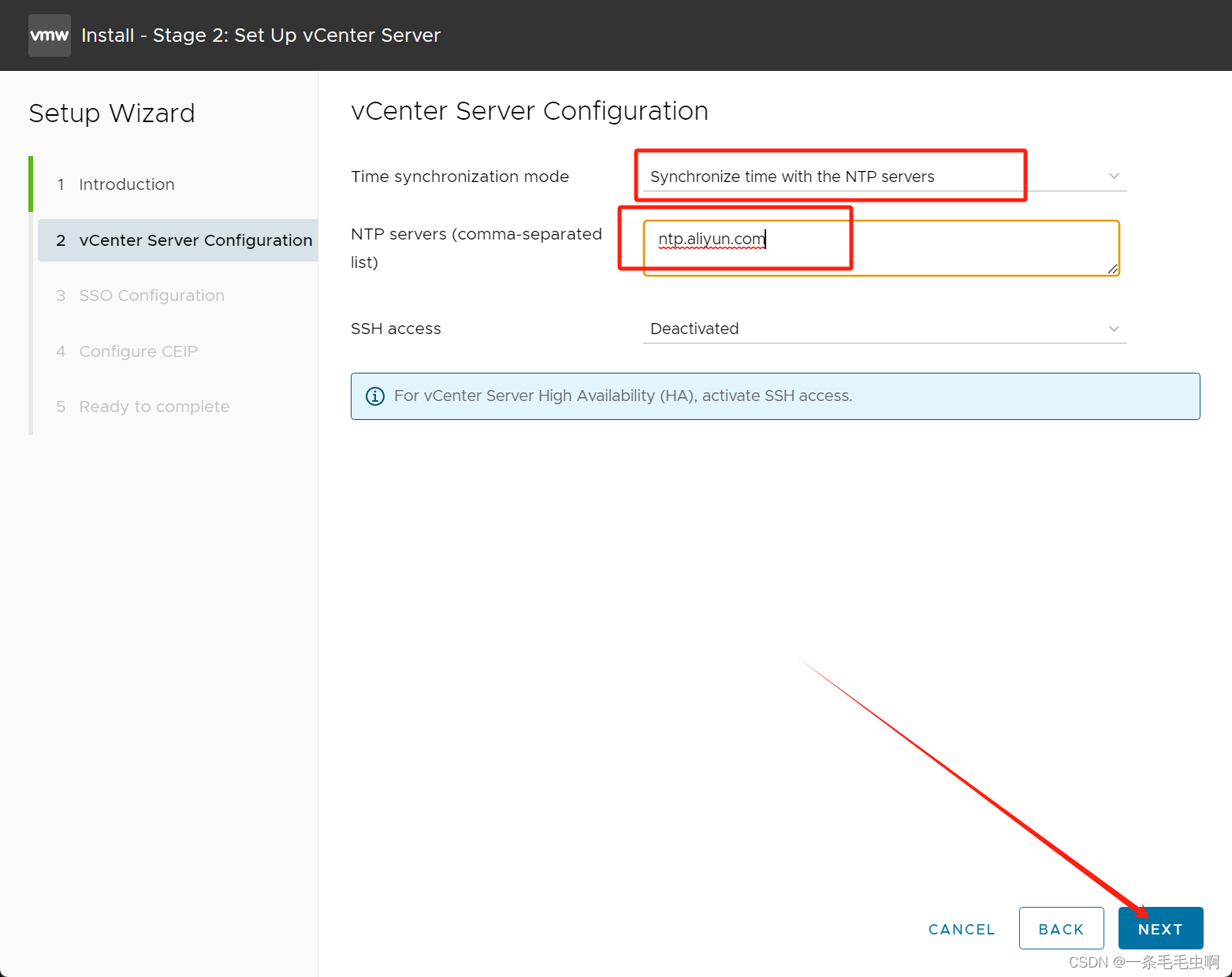
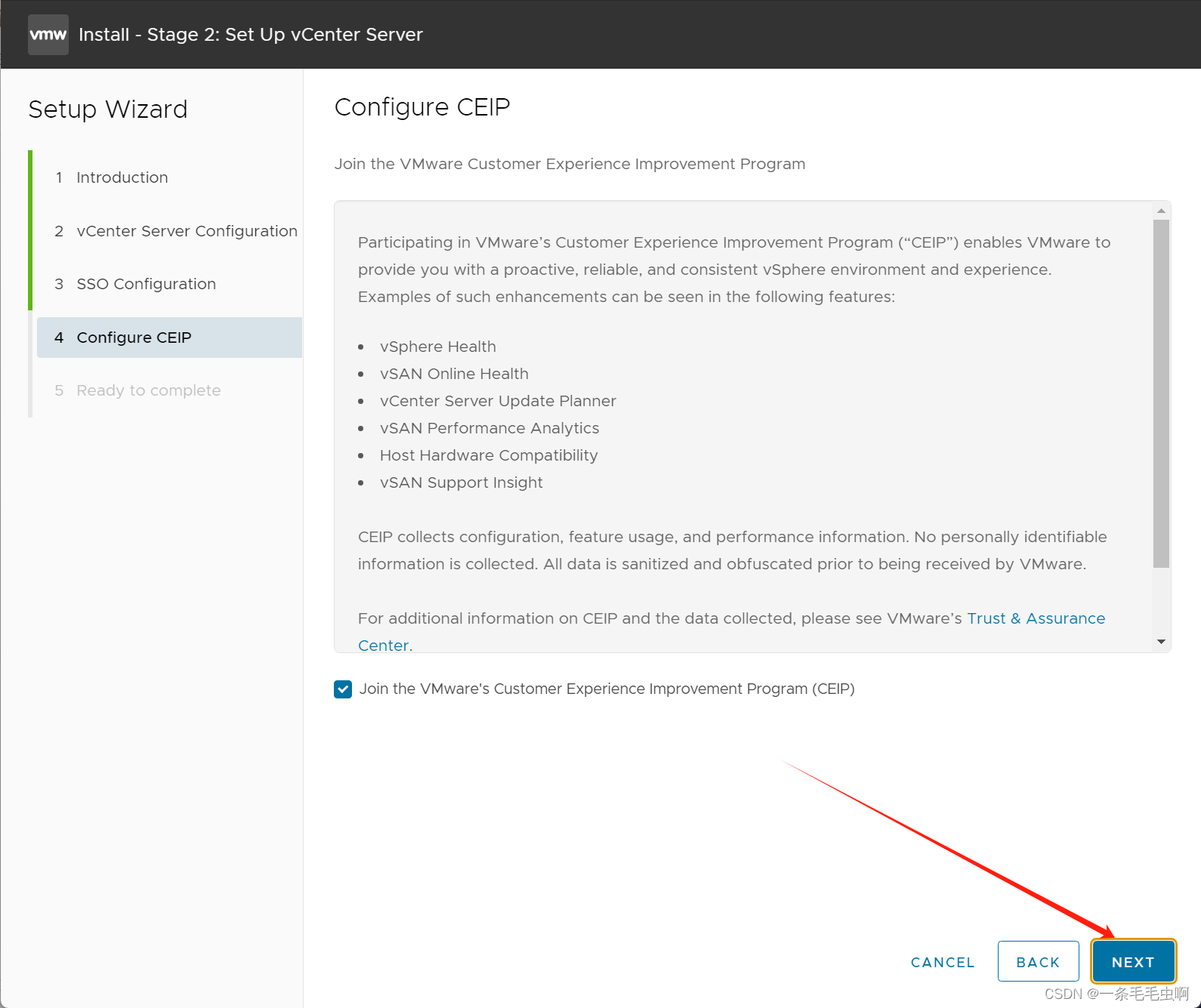
这里配置域名 密码
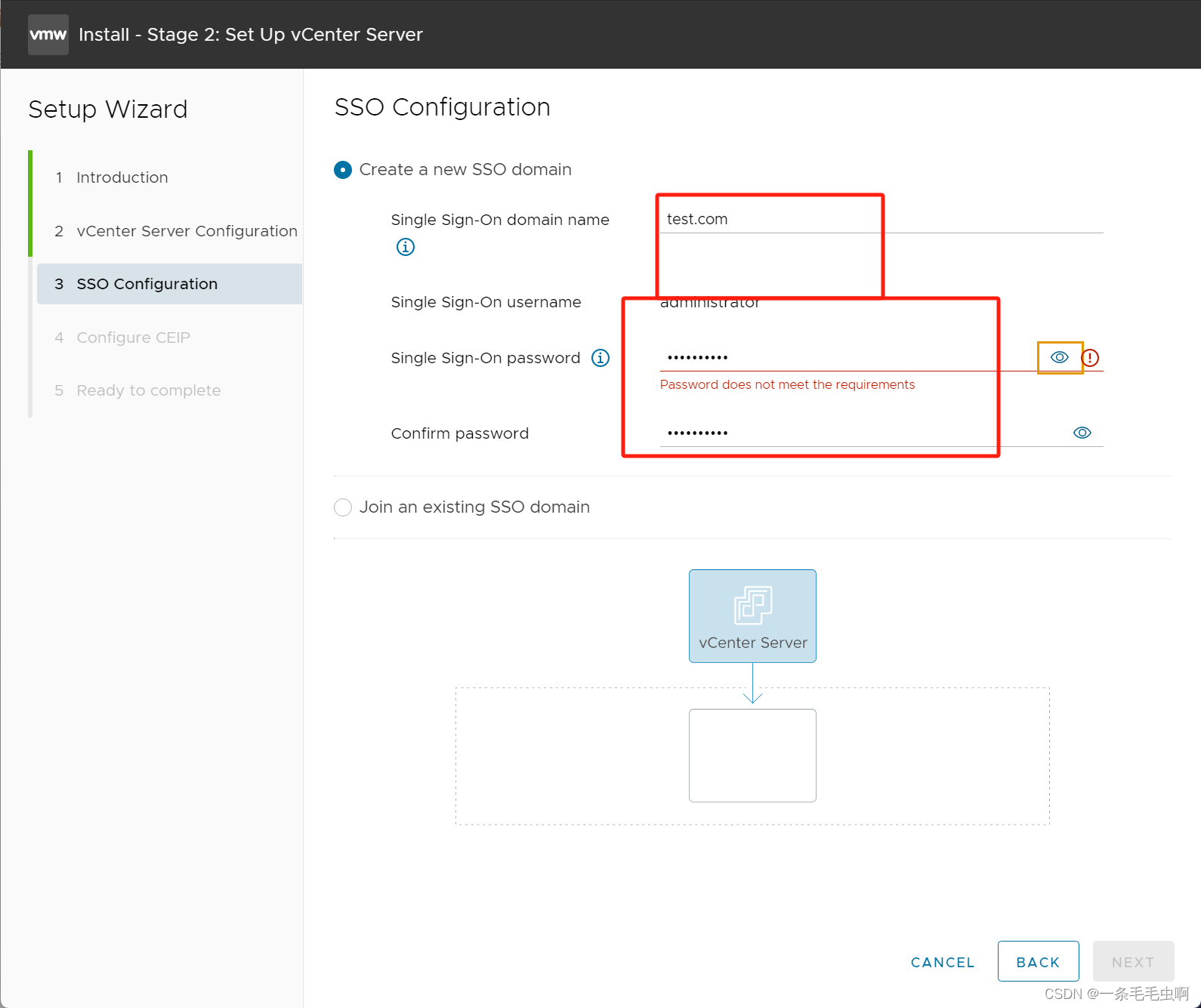
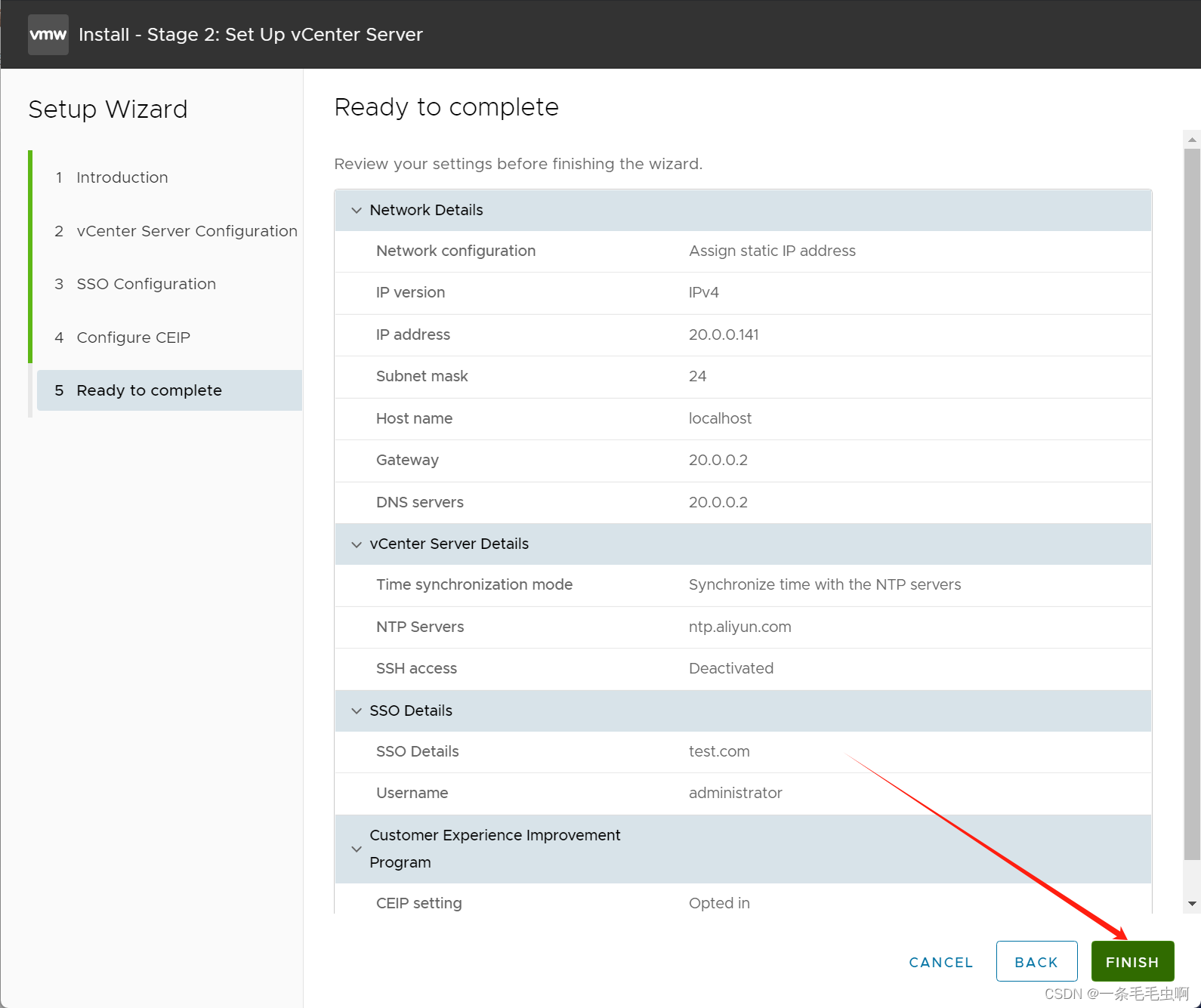
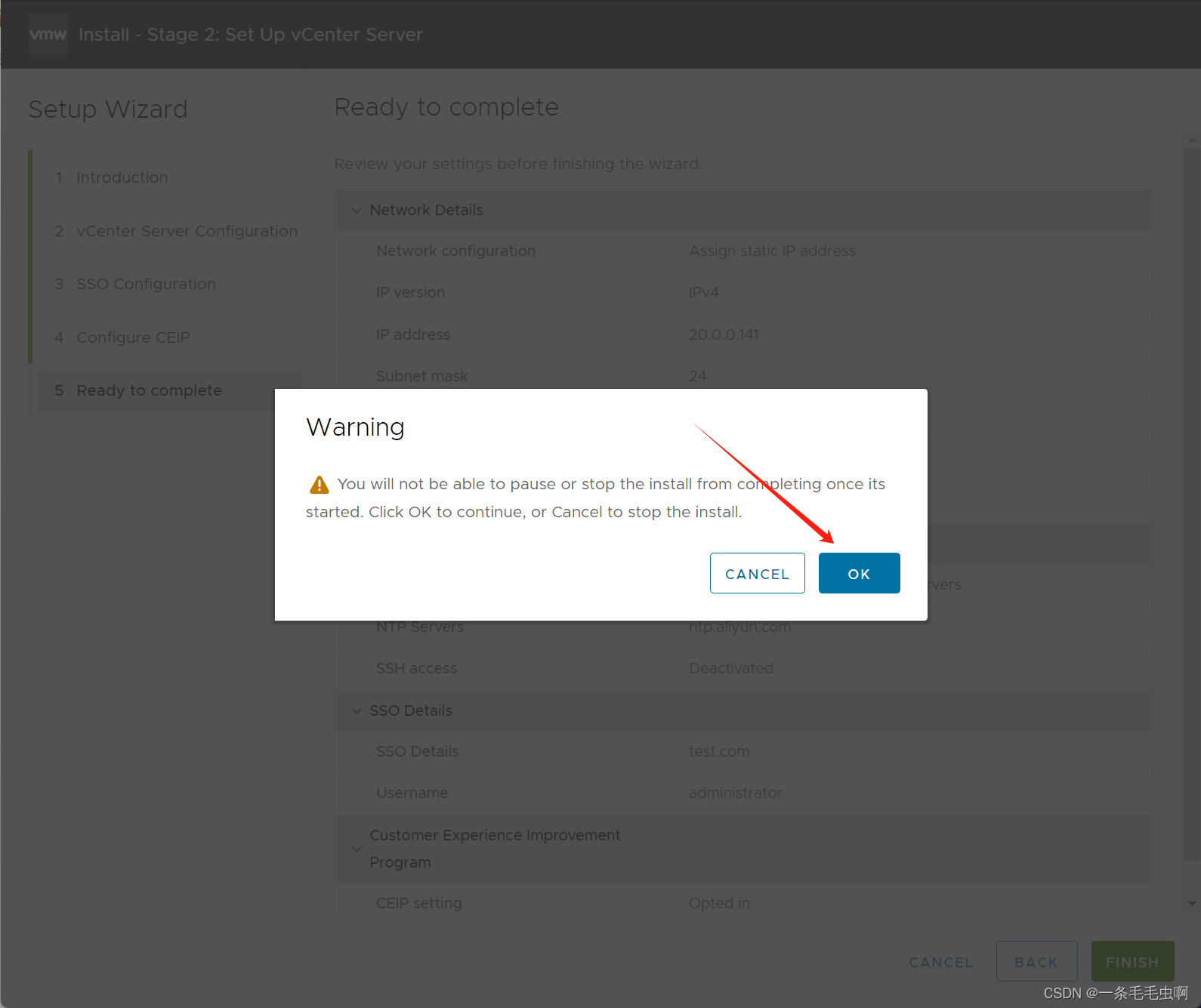
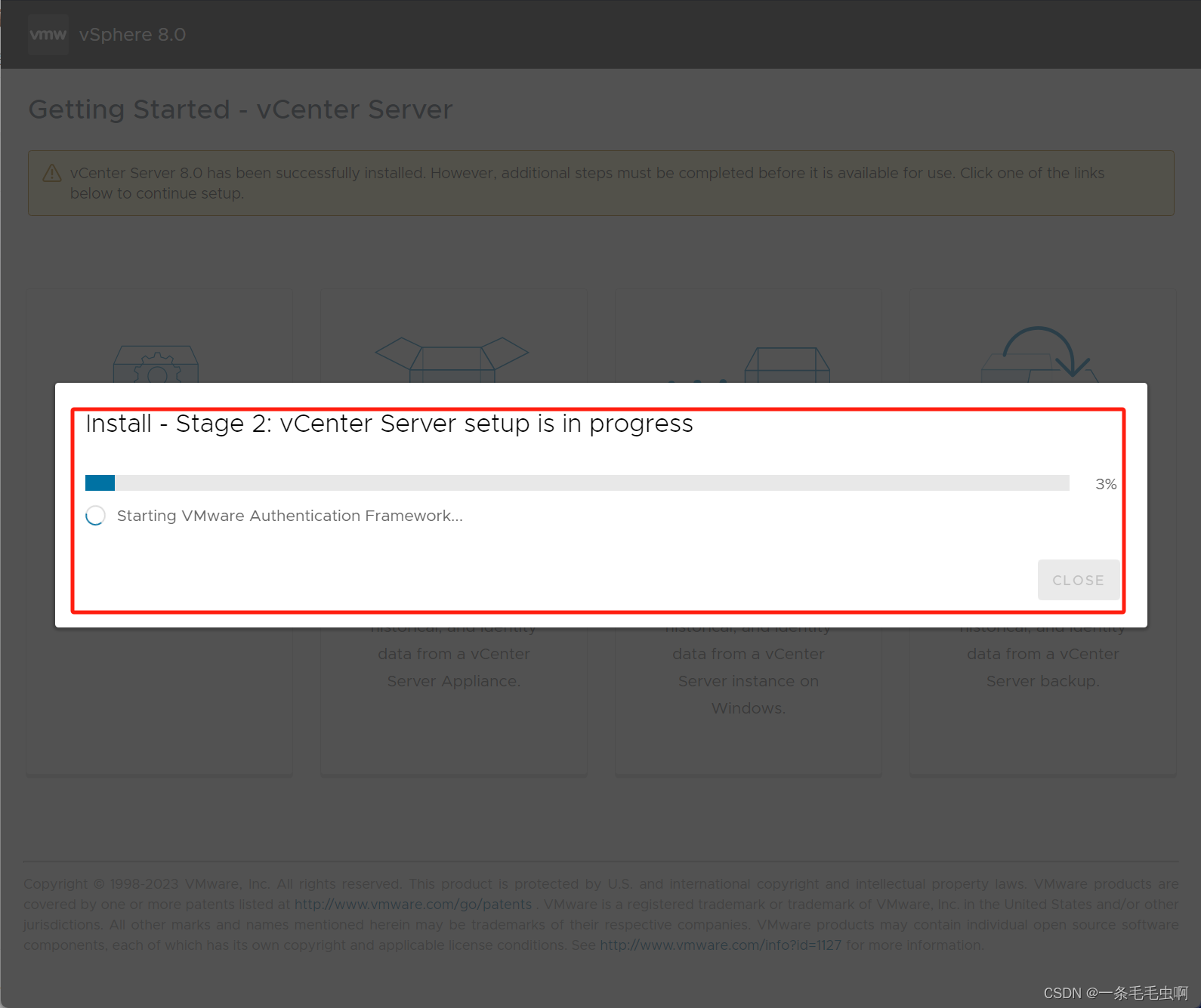
三、登录VCSA初始化操作
(1)登录 激活授权
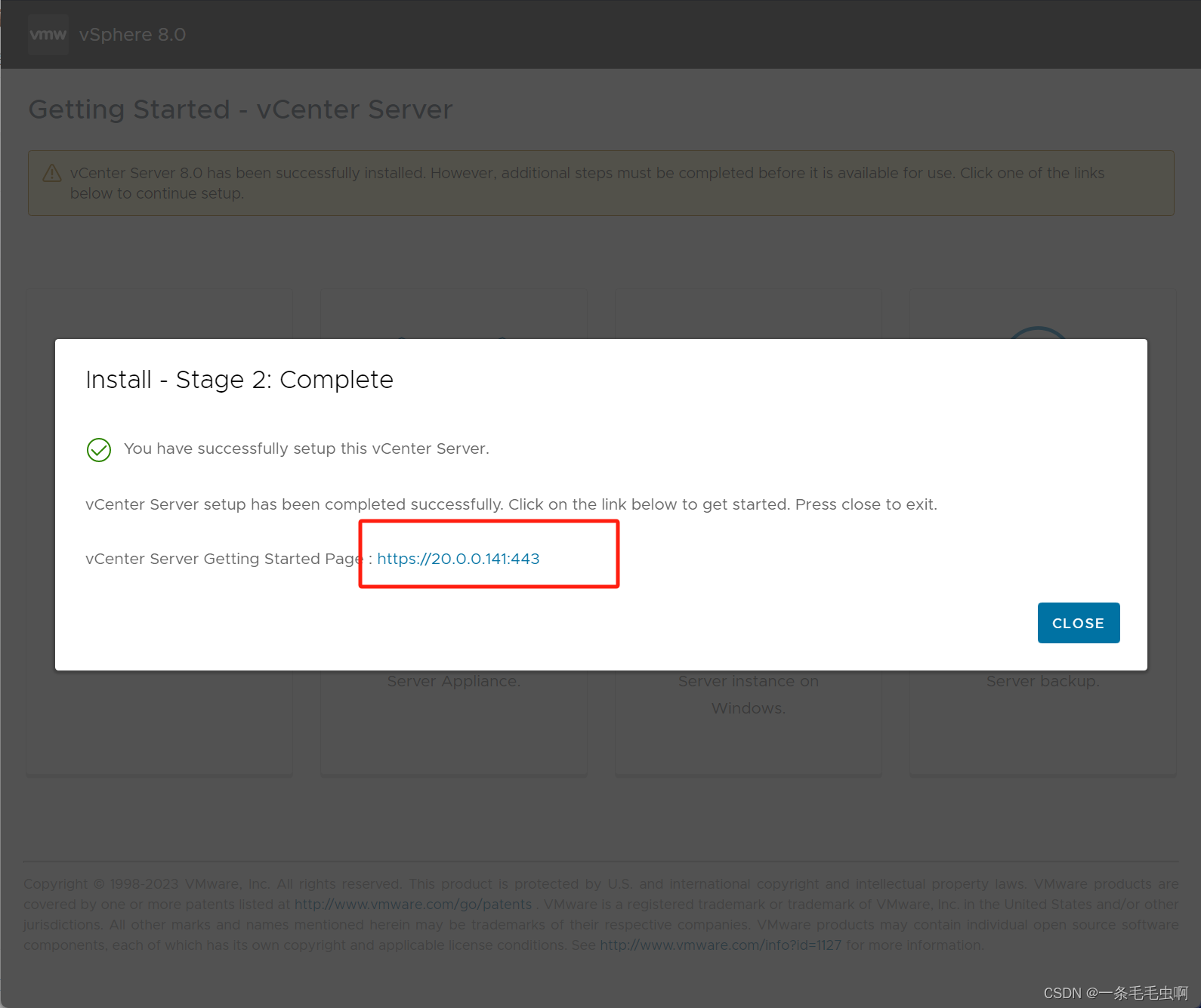
配置许可证

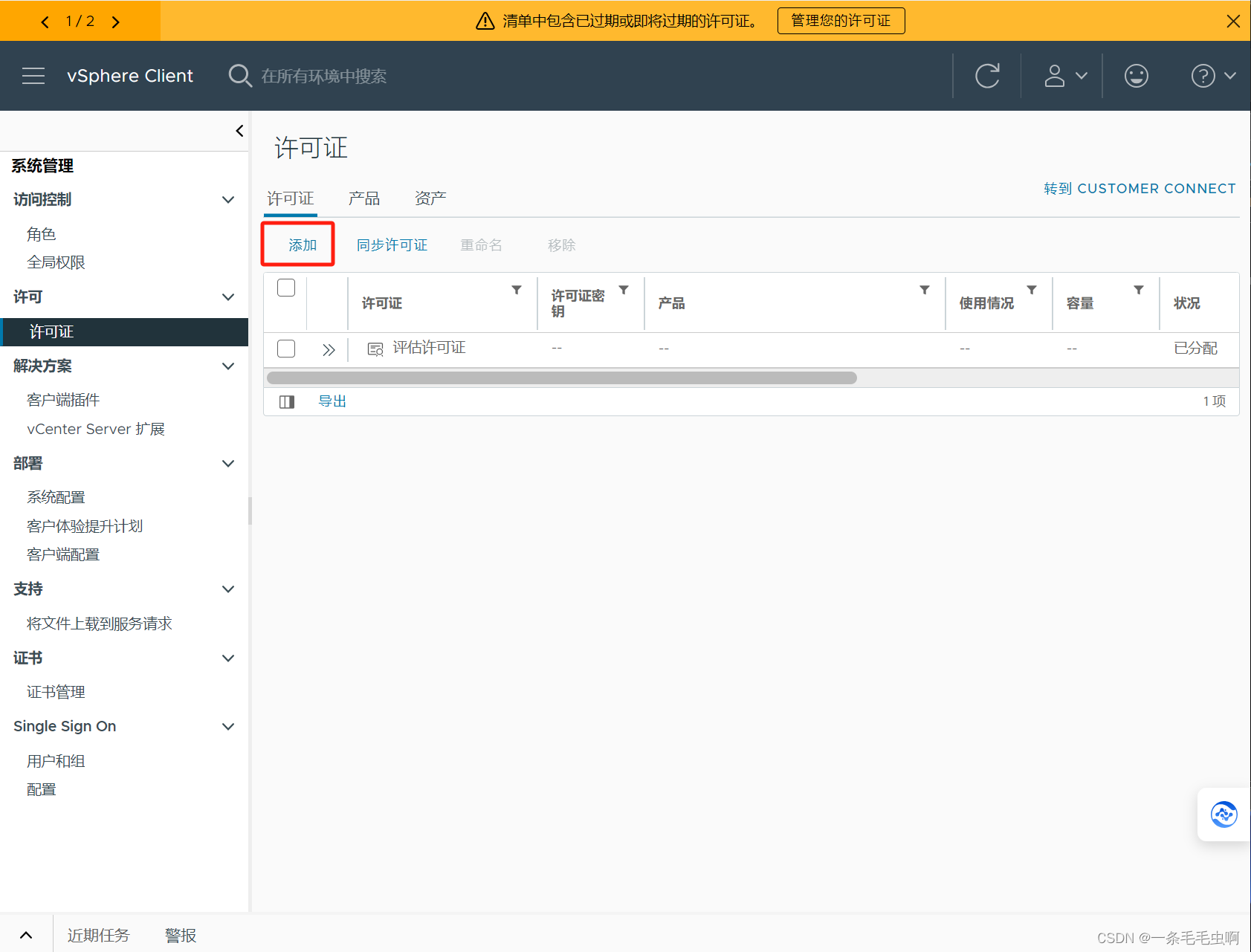
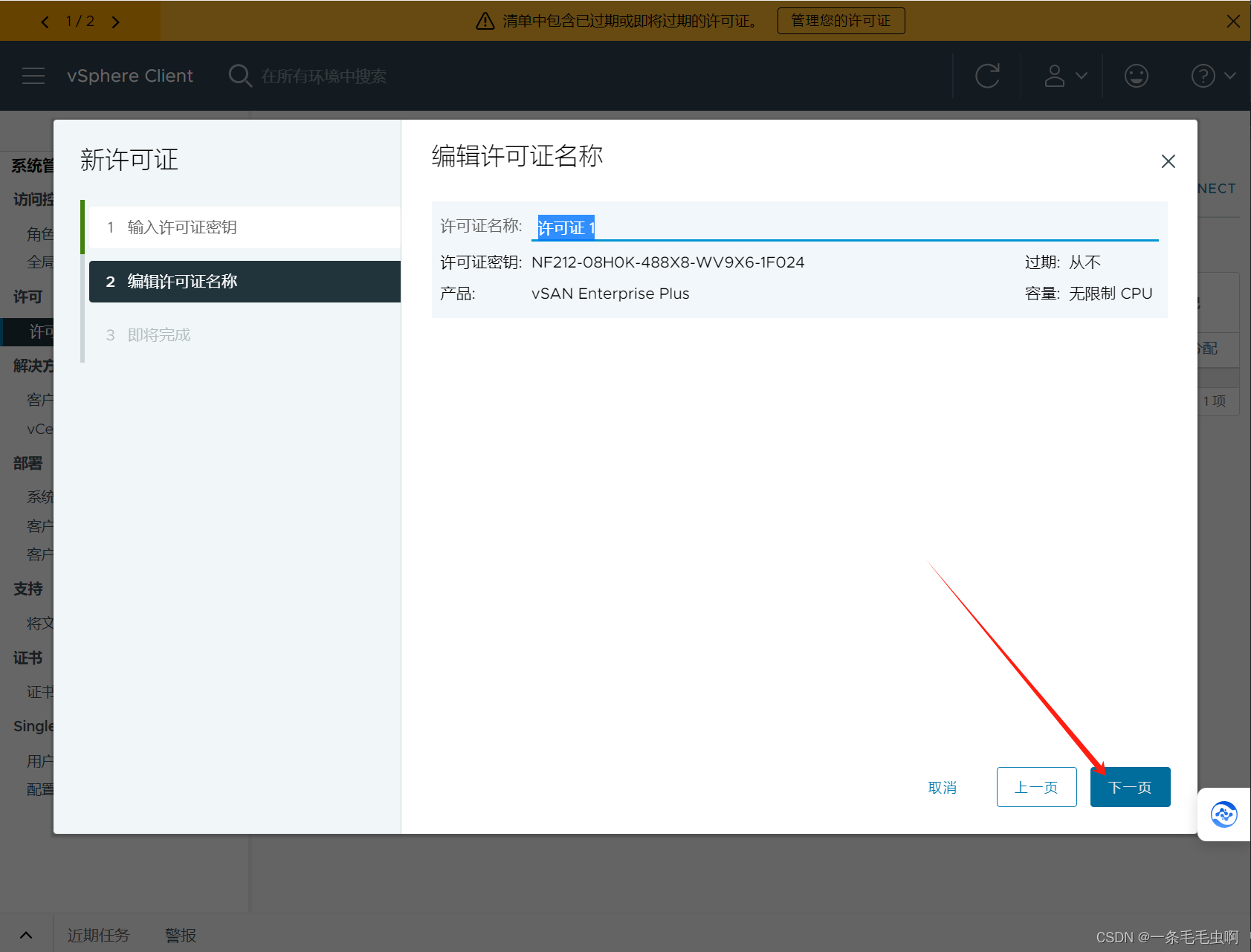
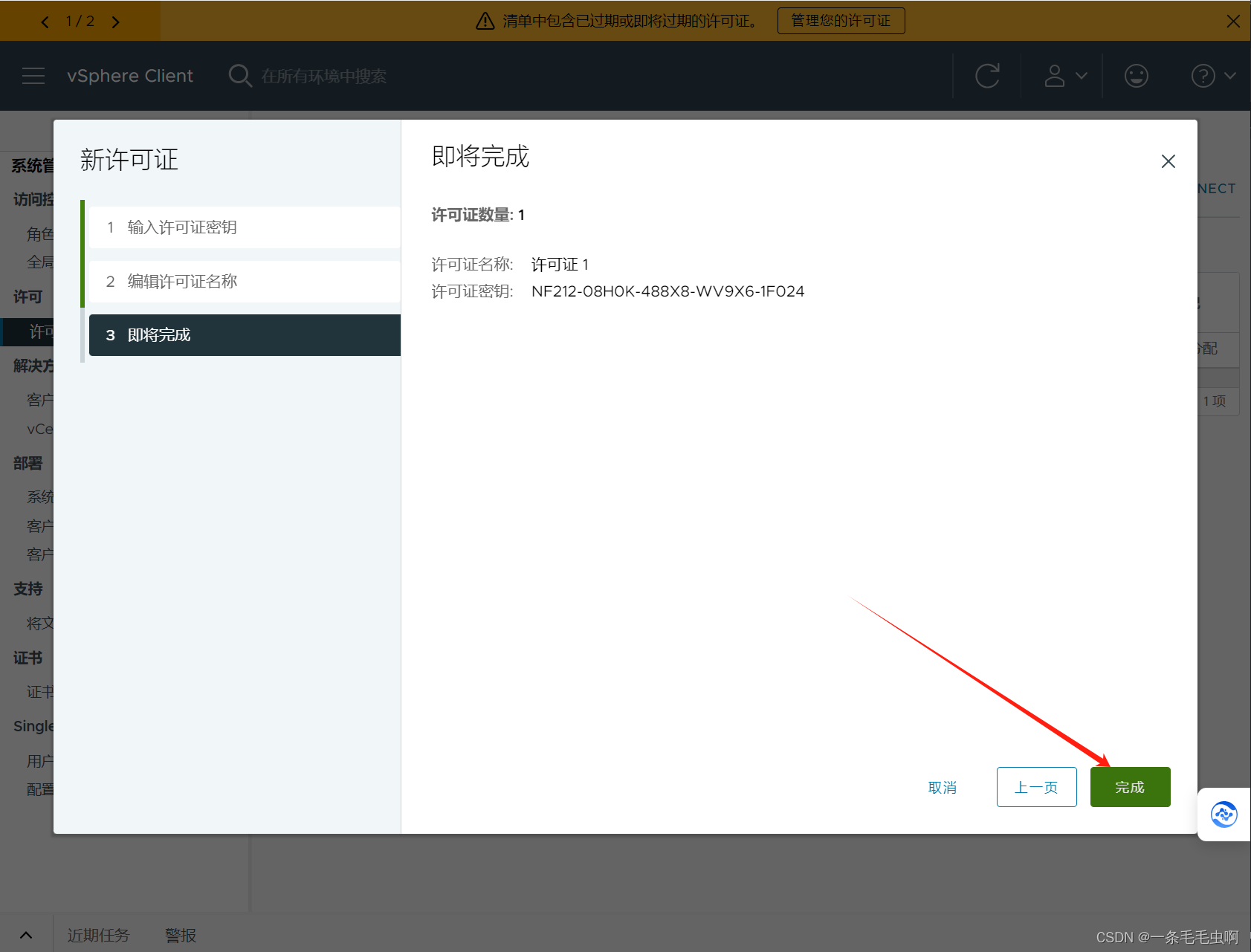
(2)创建数据中心
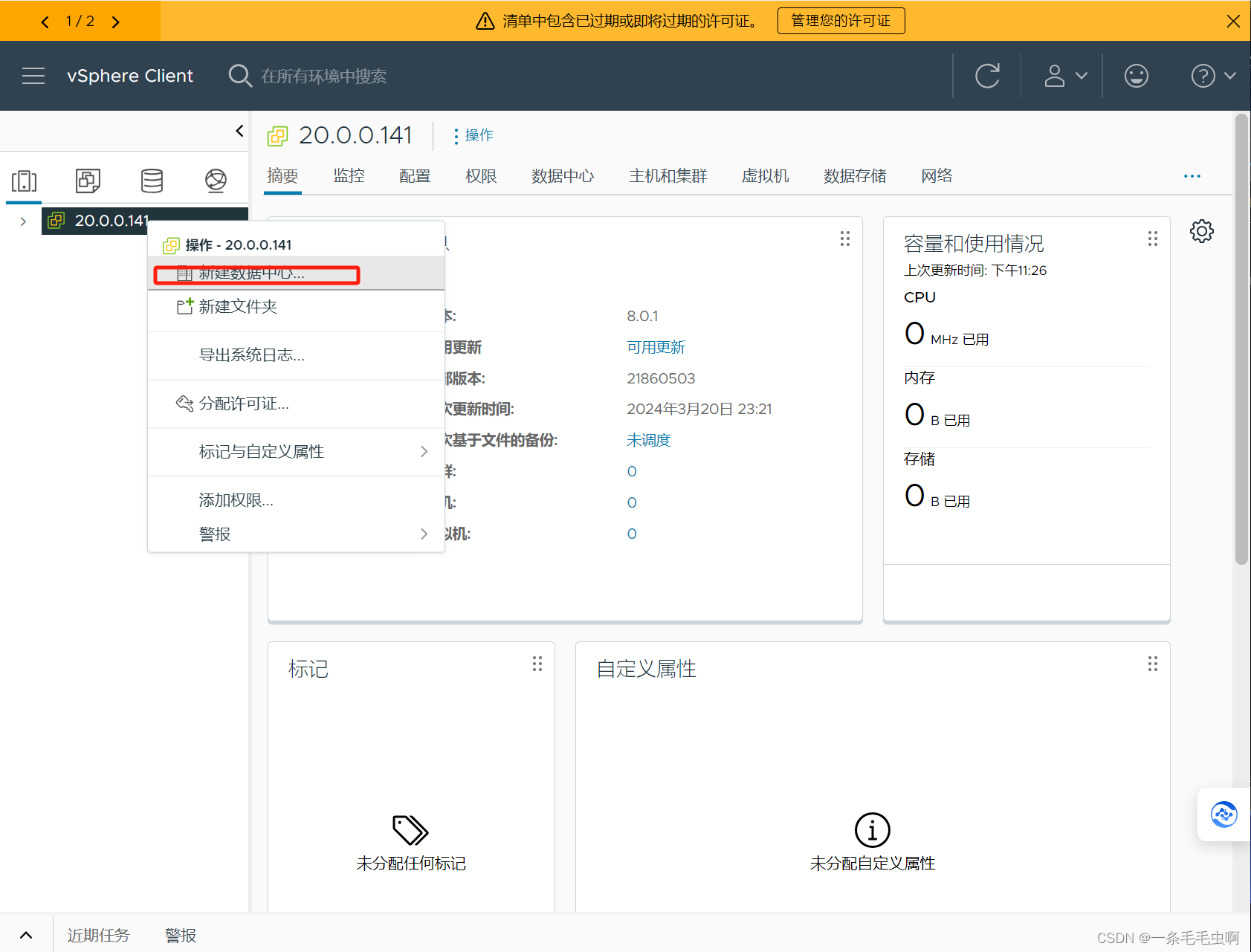
自定义名称
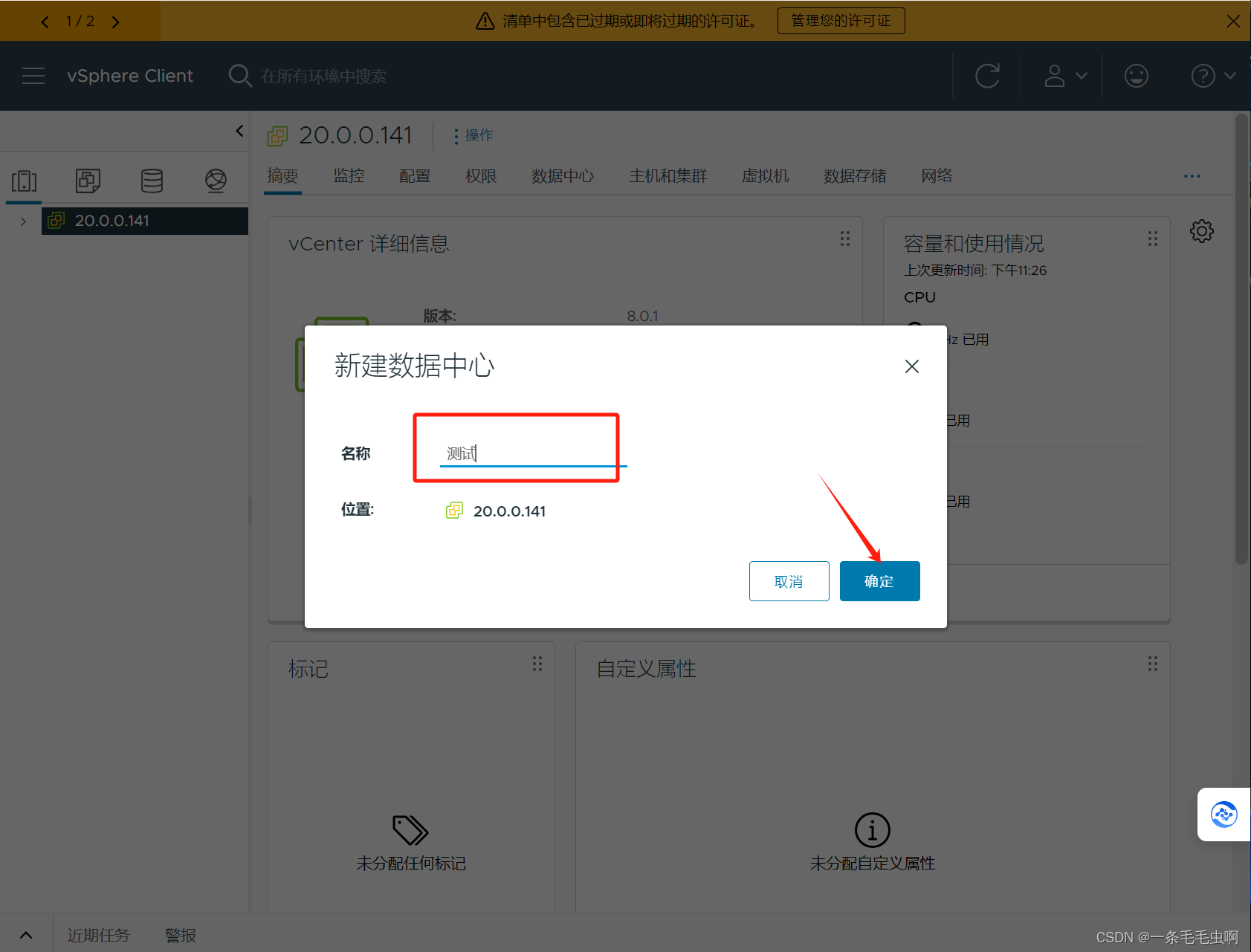
(3)添加节点(ESXI主机加入 看之前的步骤 创建过两台主机)
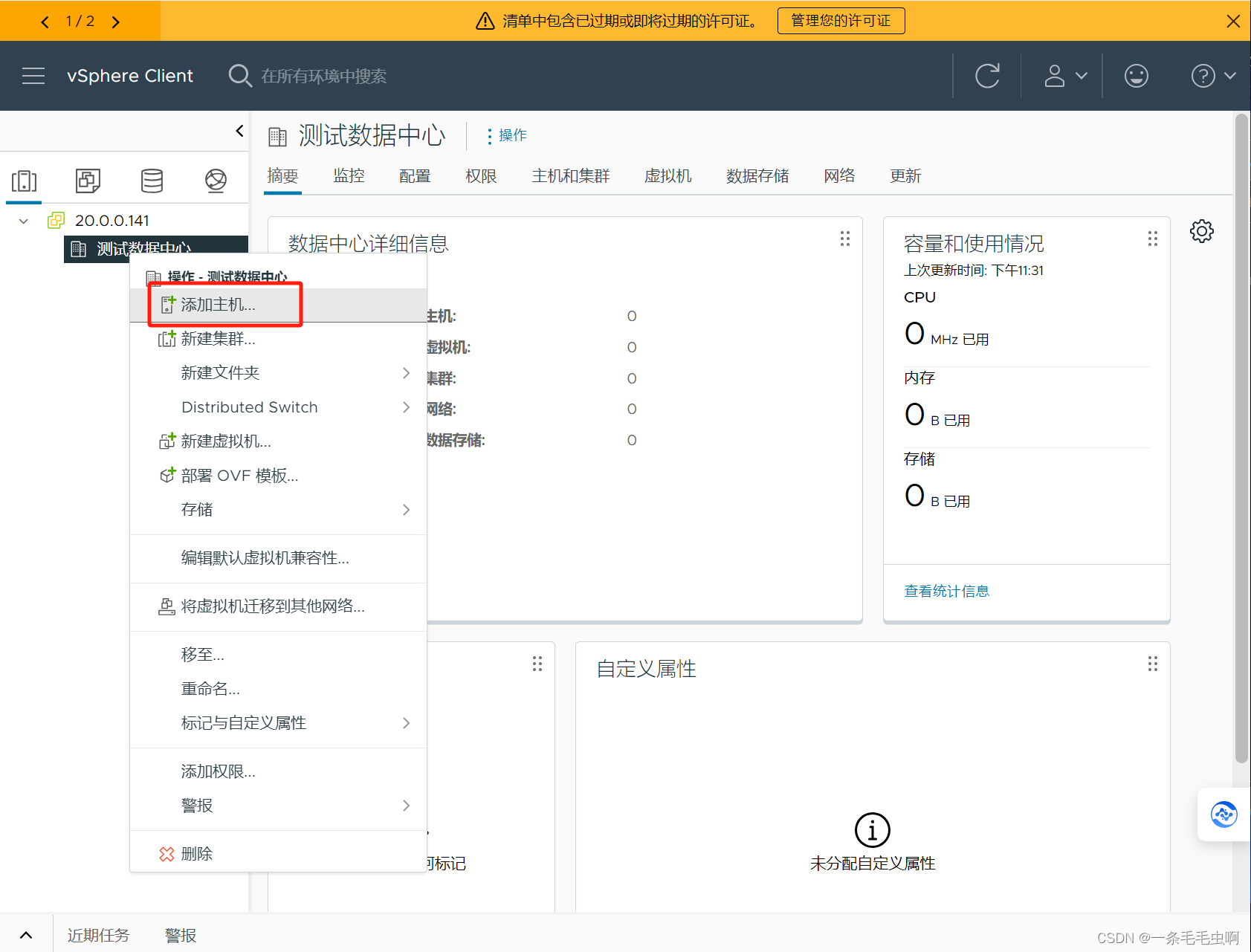
添加节点IP
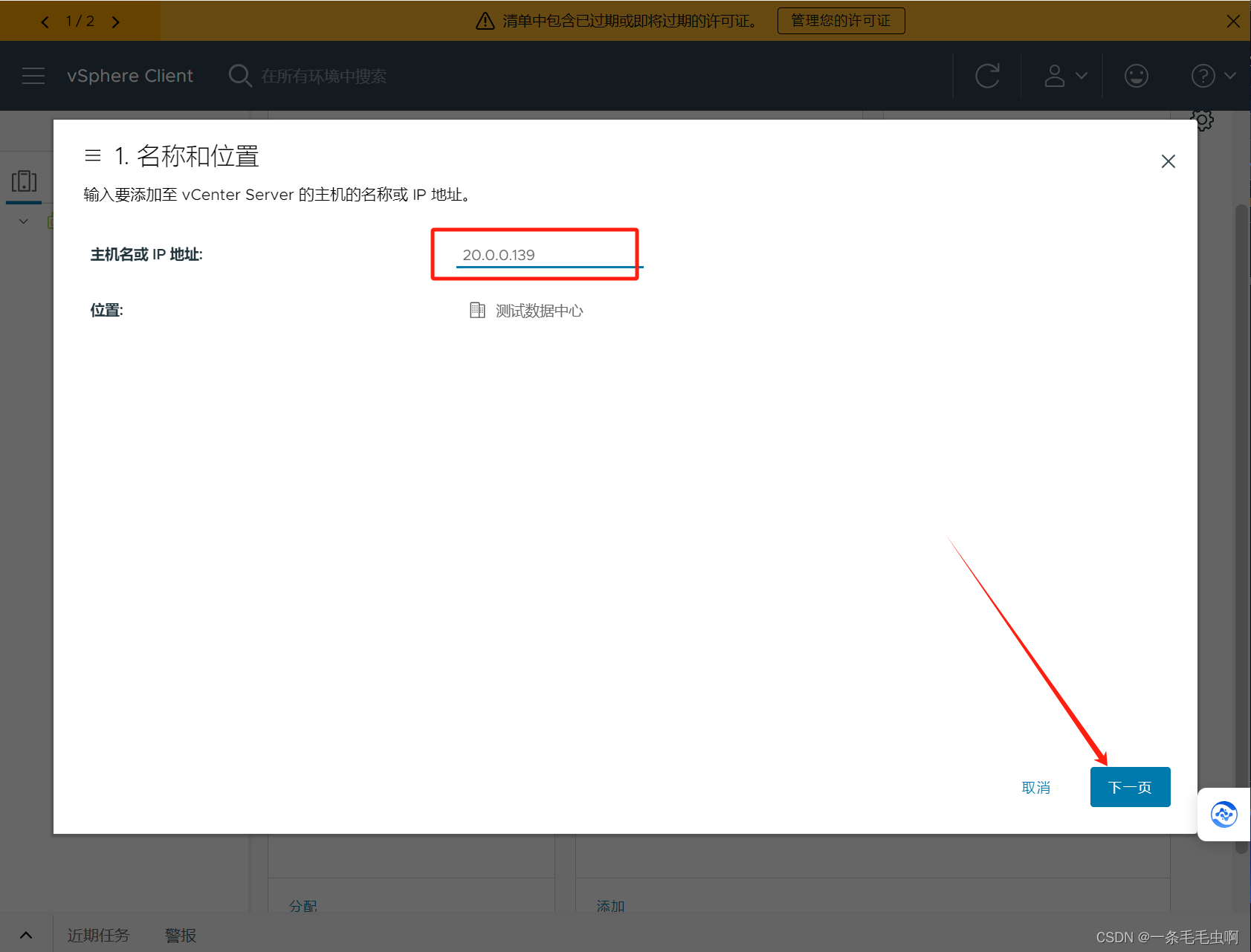
第一台节点IP的账户密码
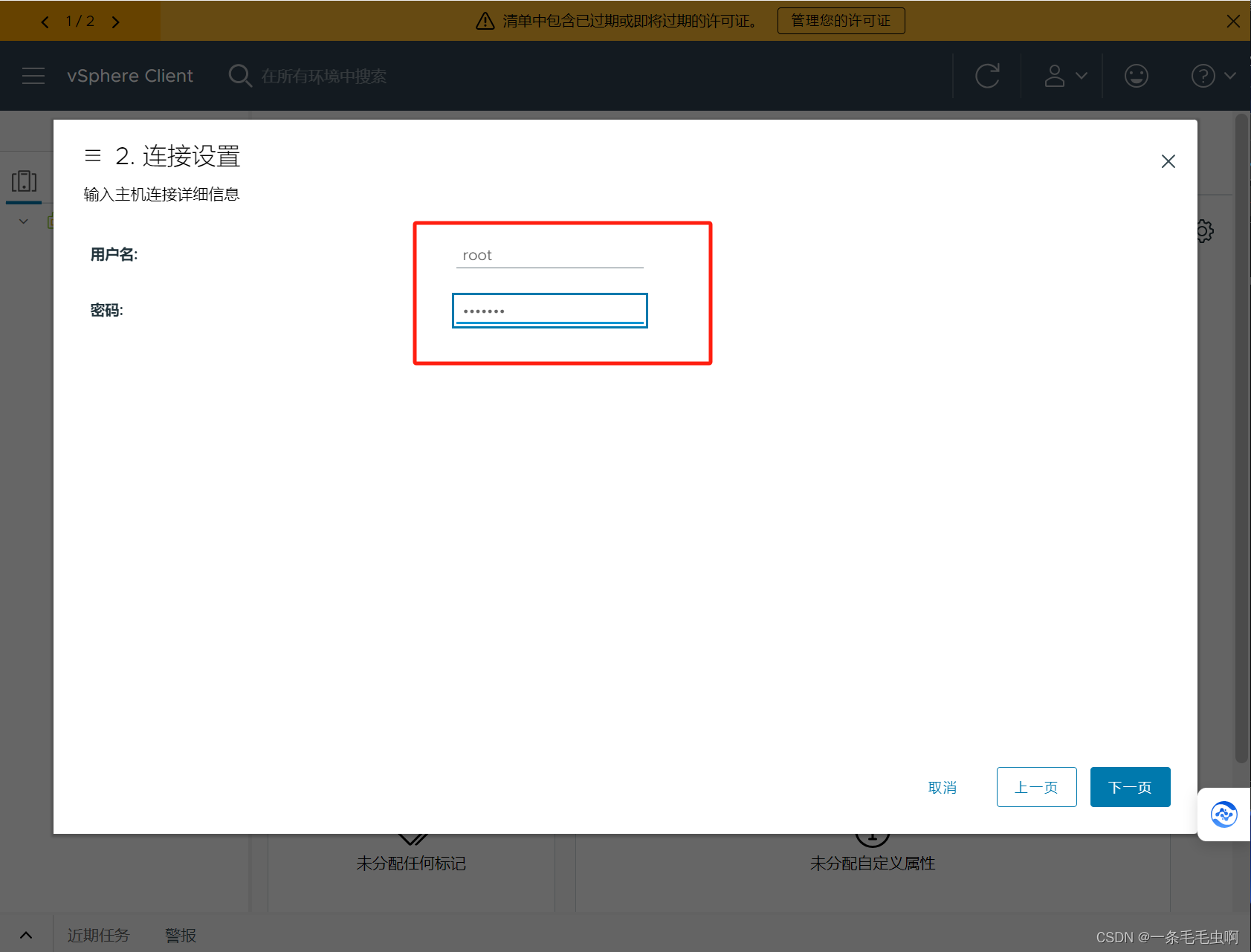
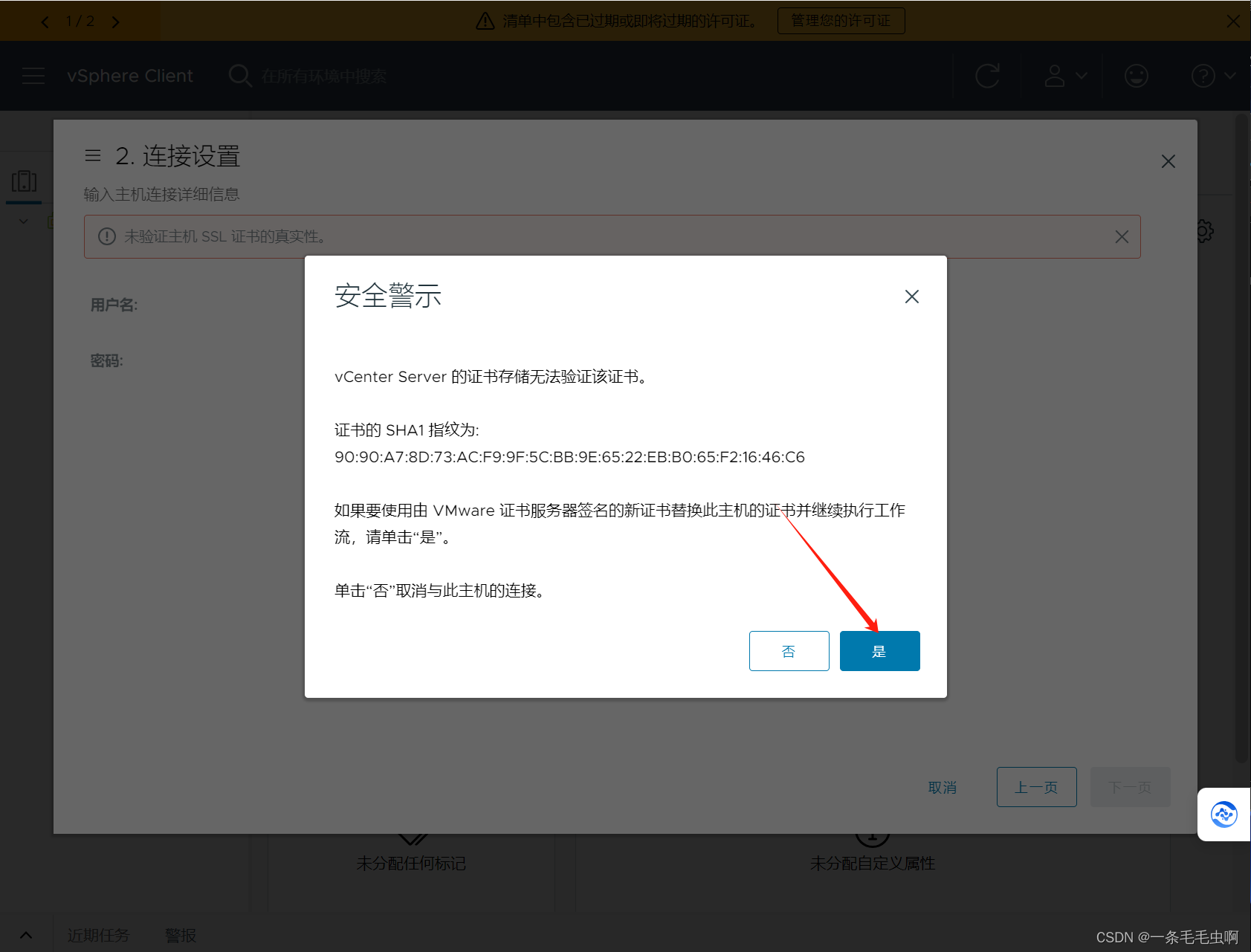
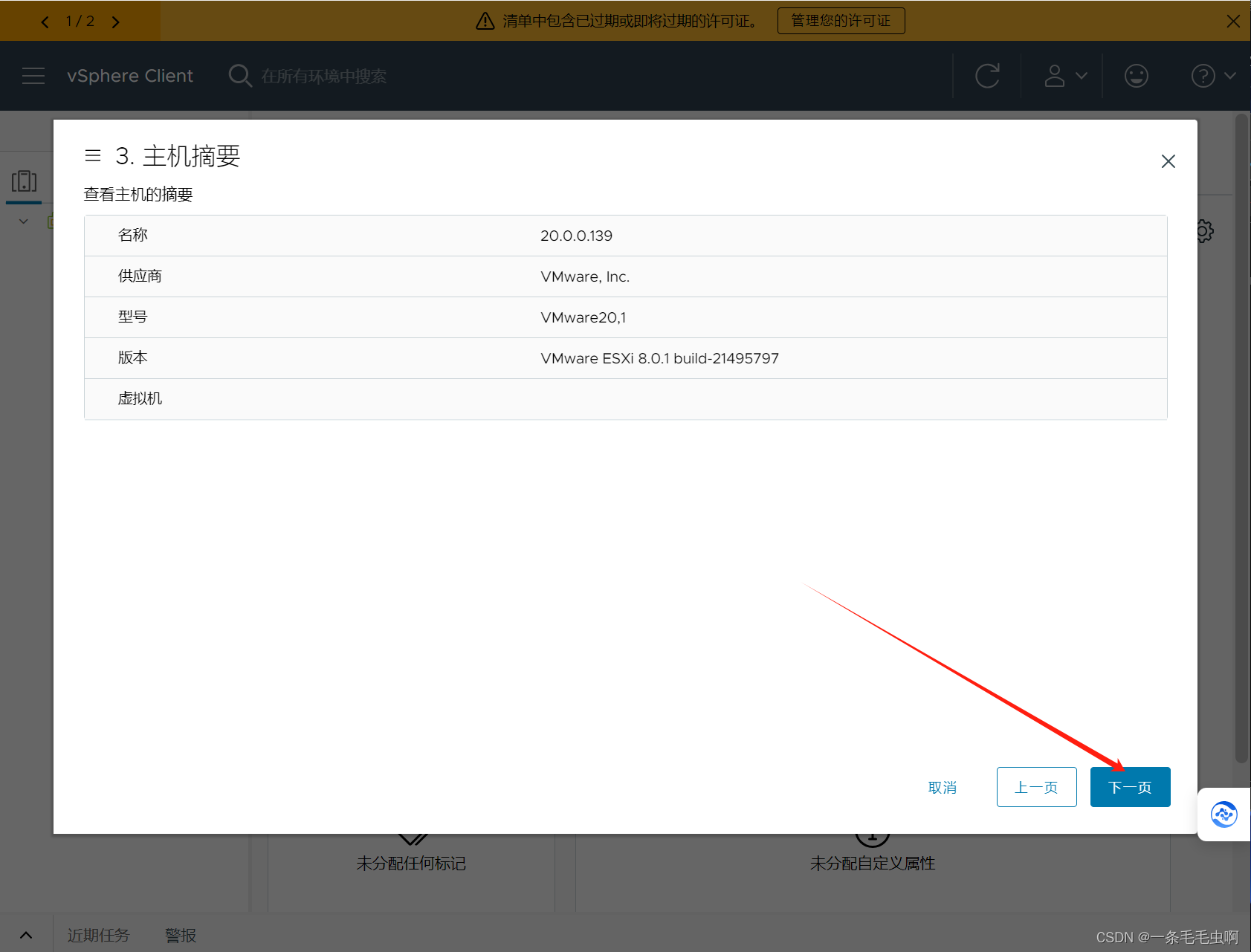
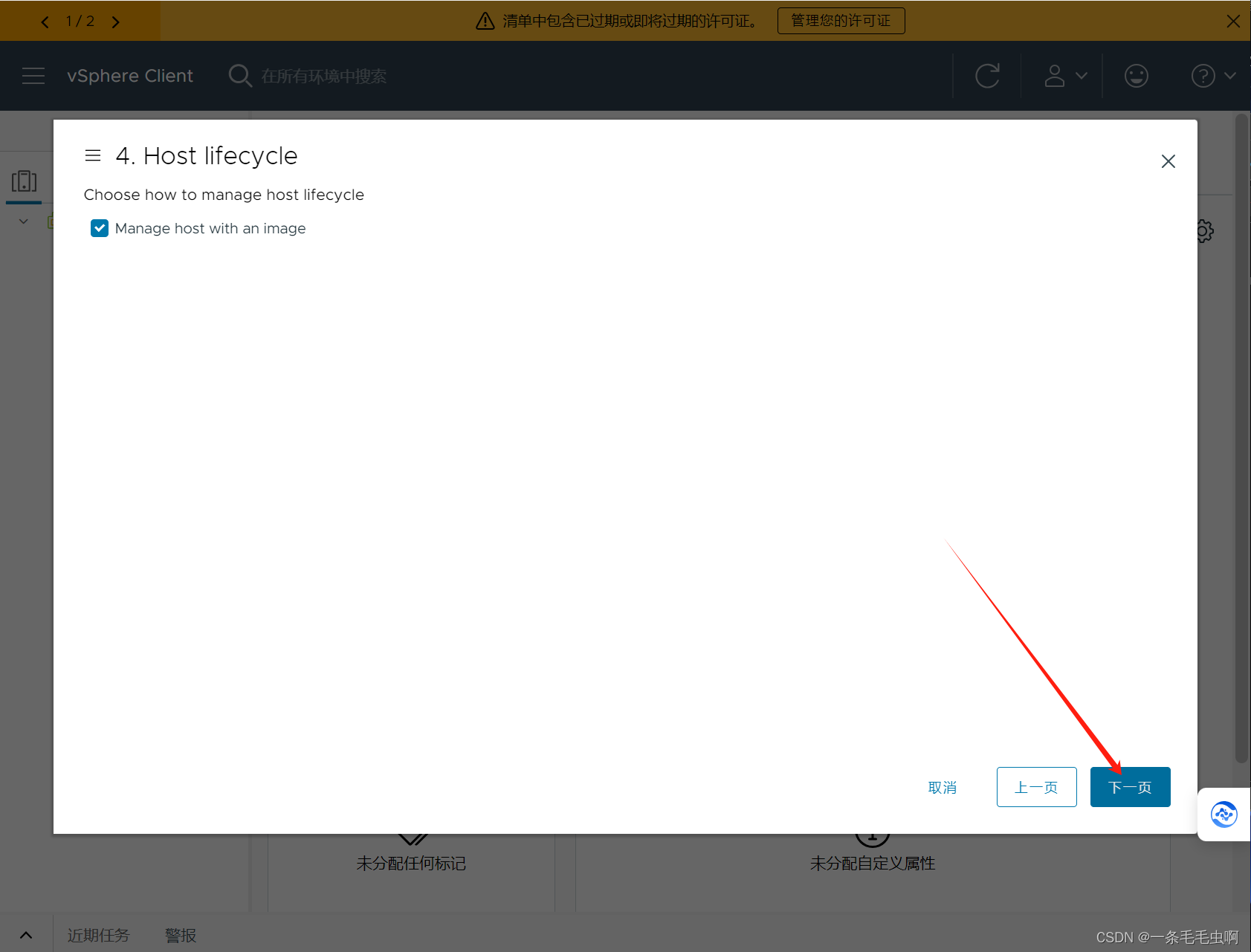
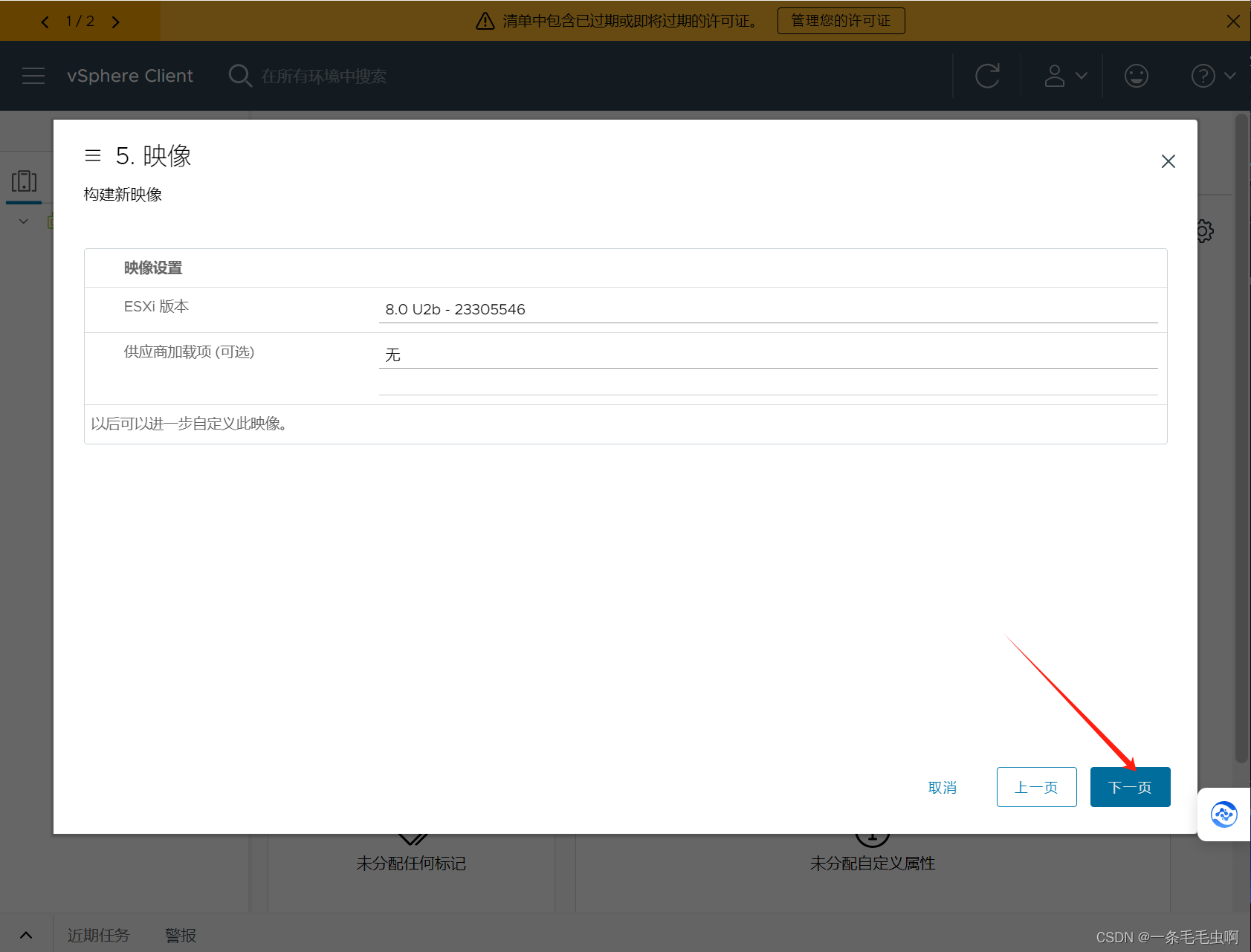
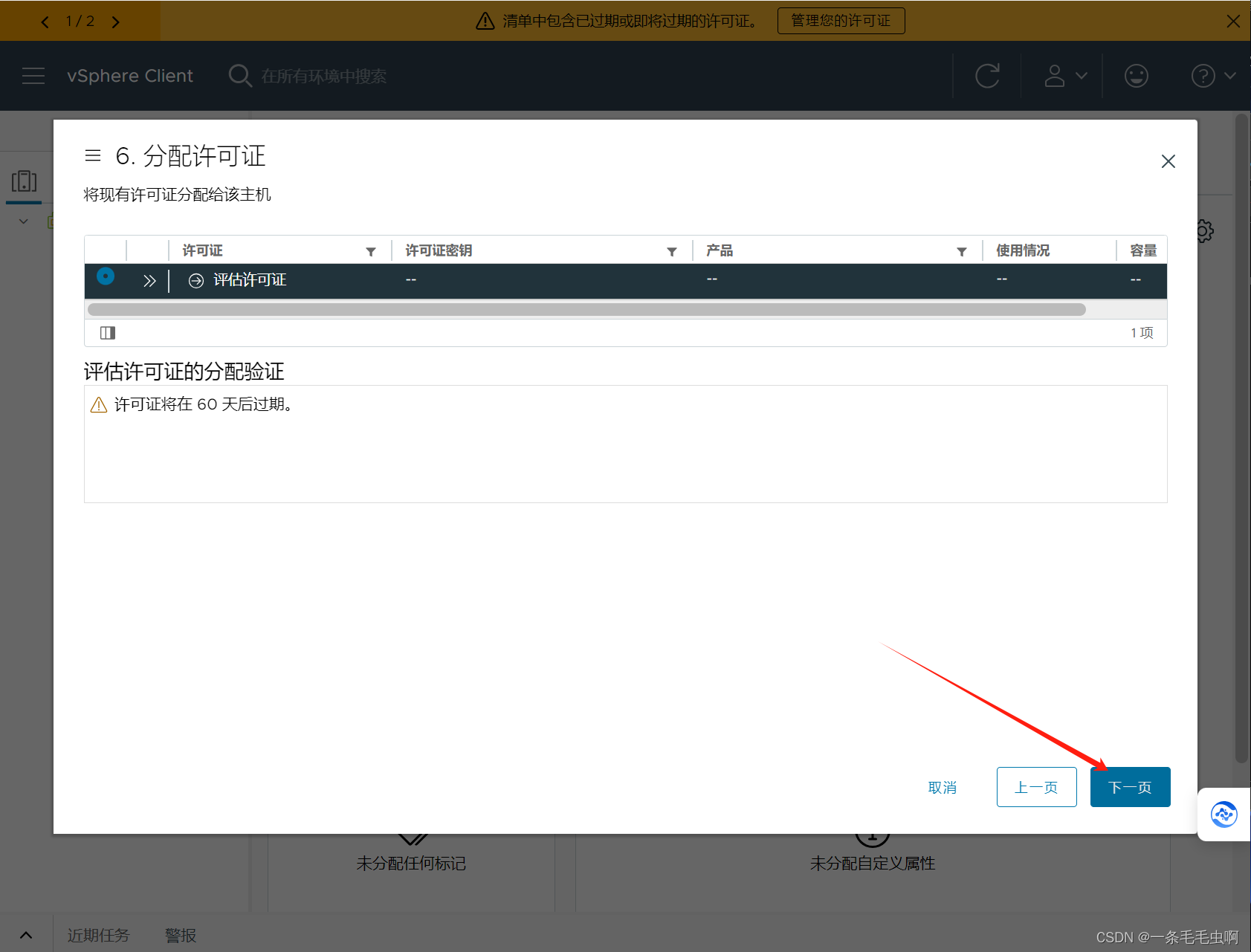
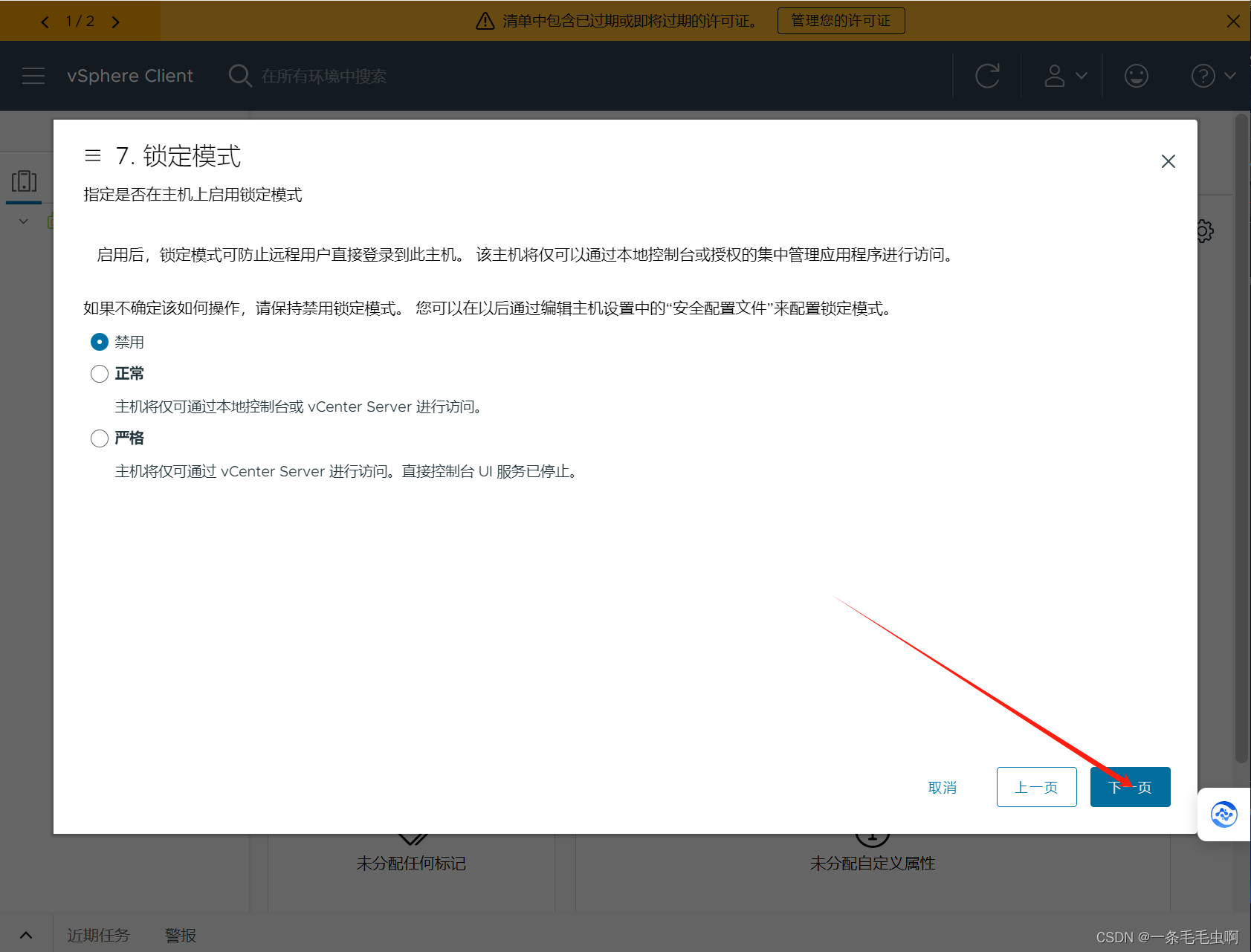
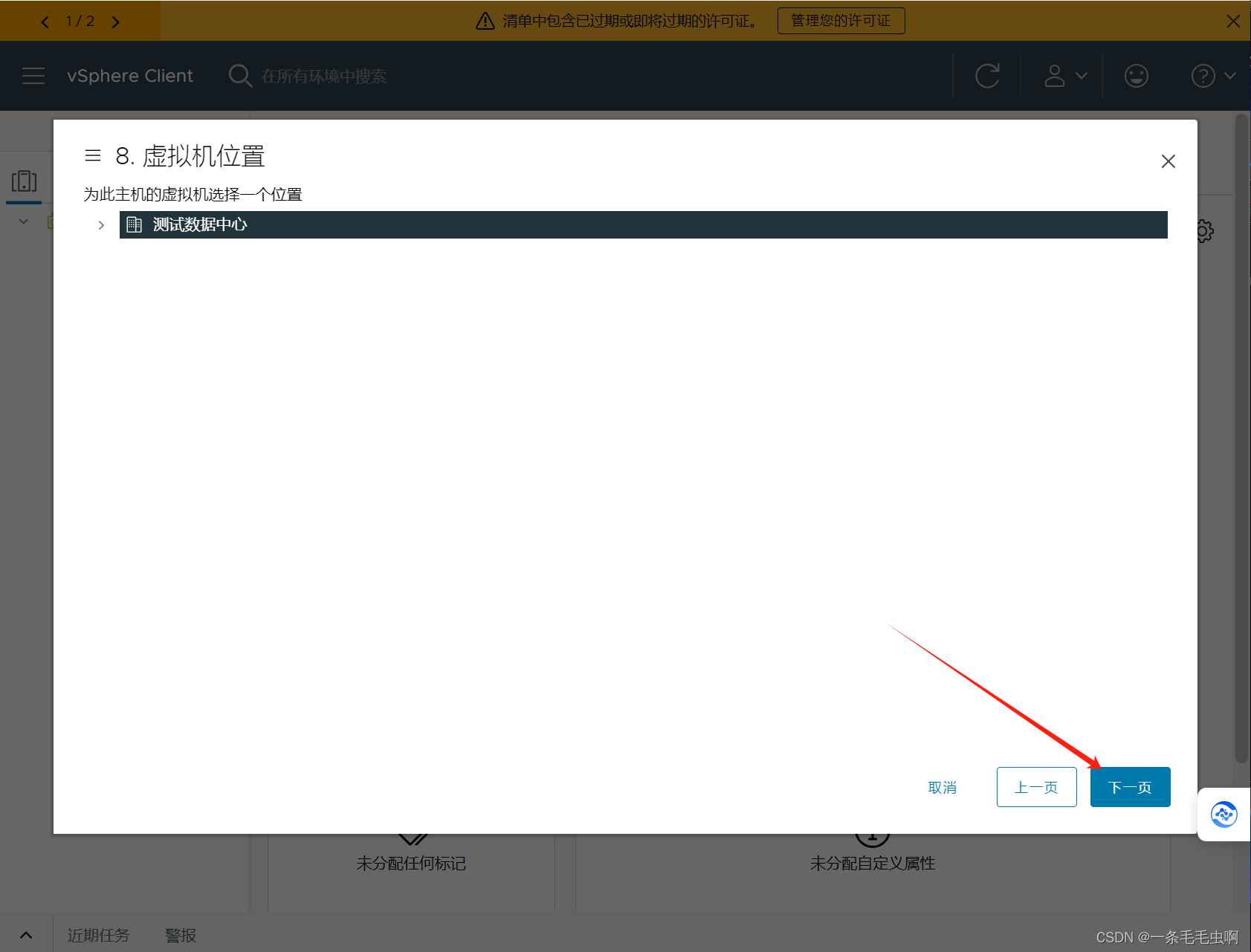
第一台节点添加完毕 第二台同样步骤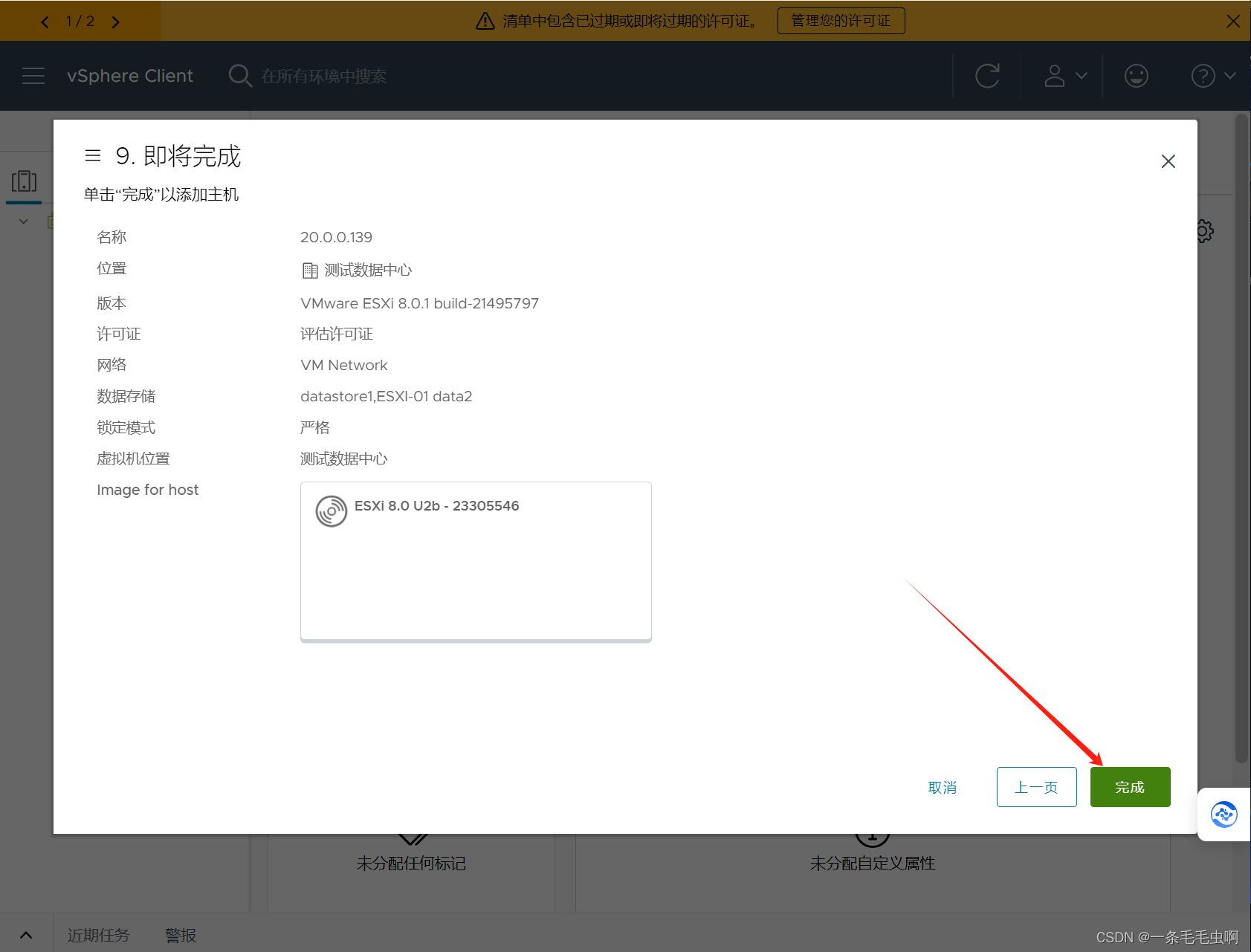
四、虚拟机迁移
(1)创建LINUX虚拟机
点击这里
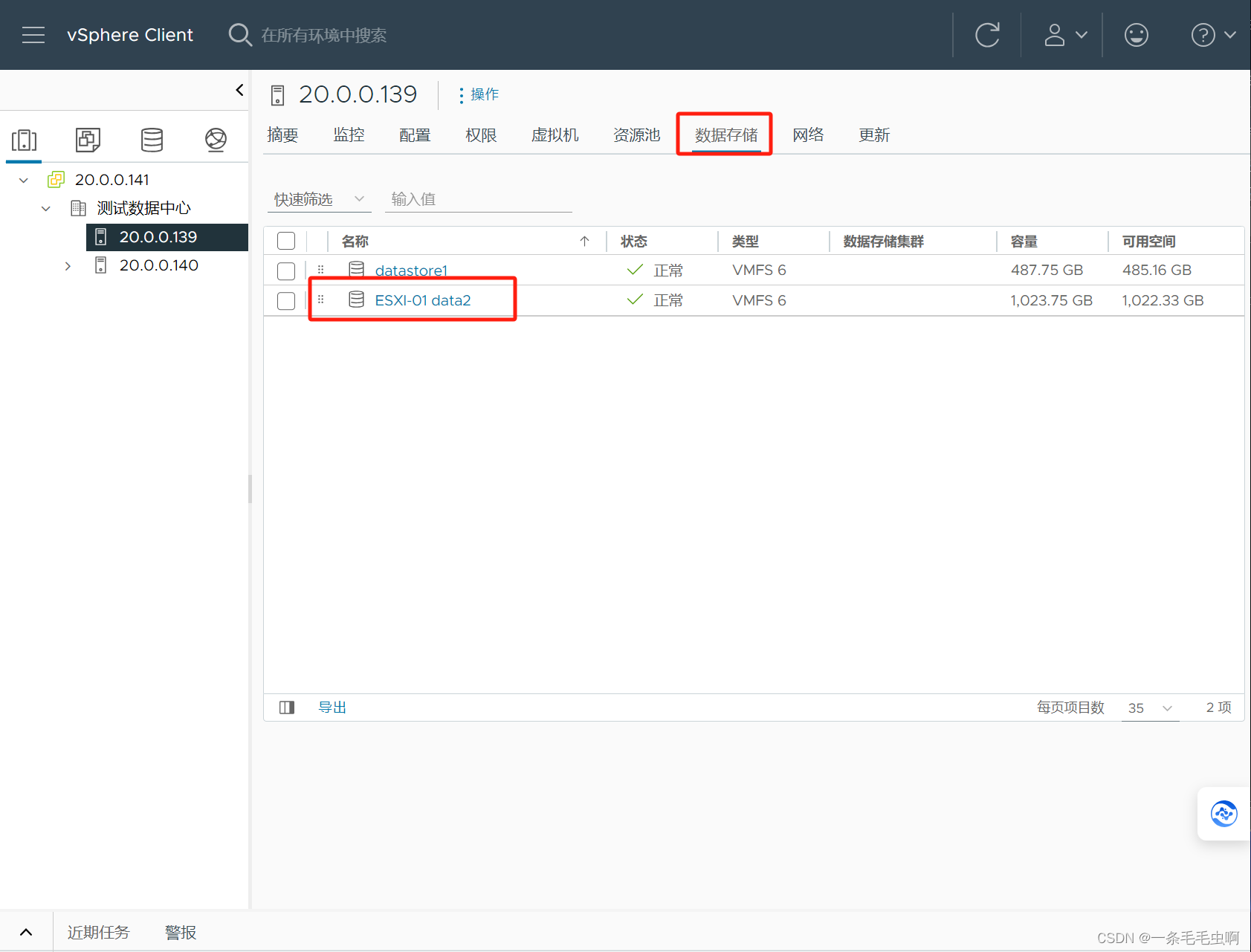
上传镜像
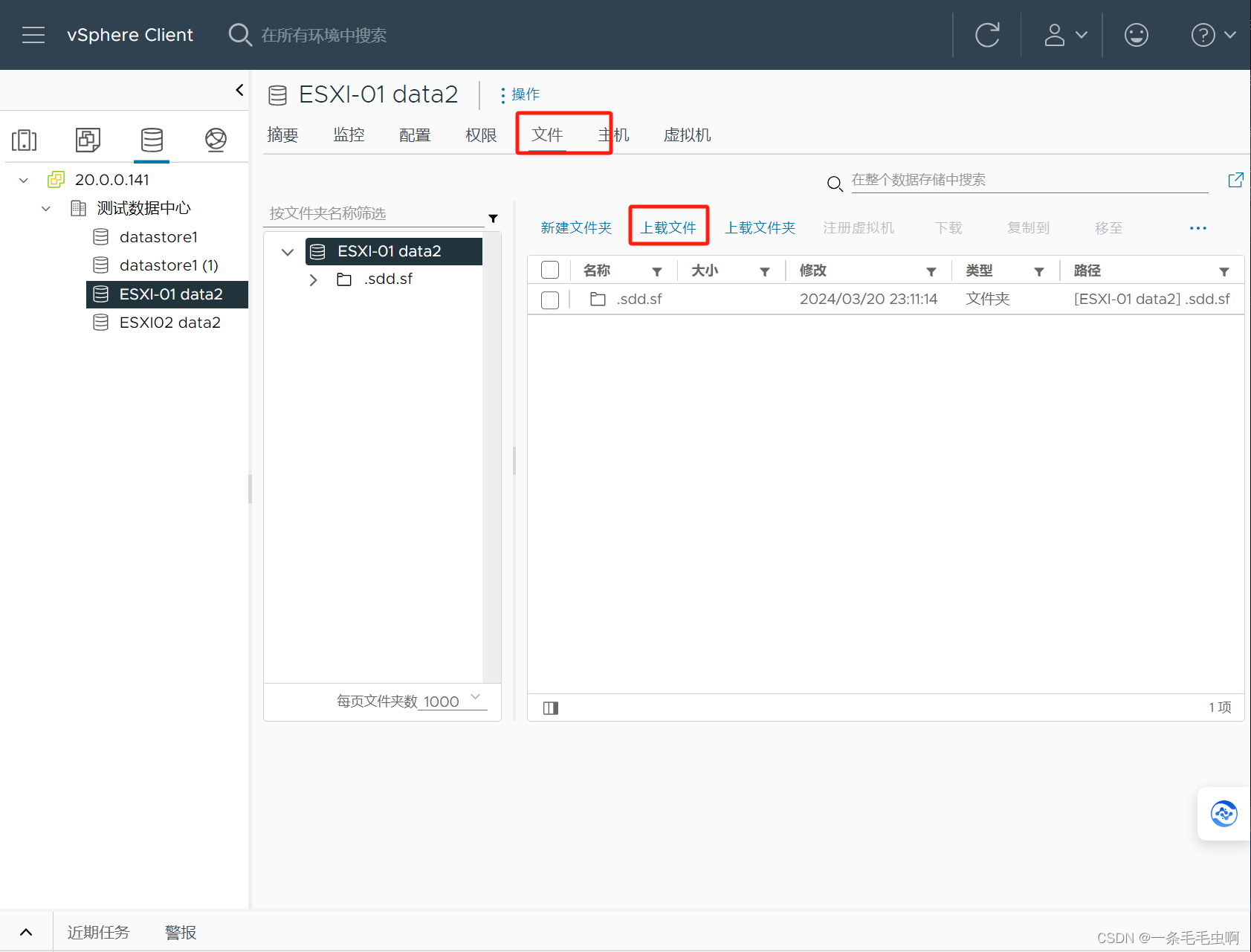
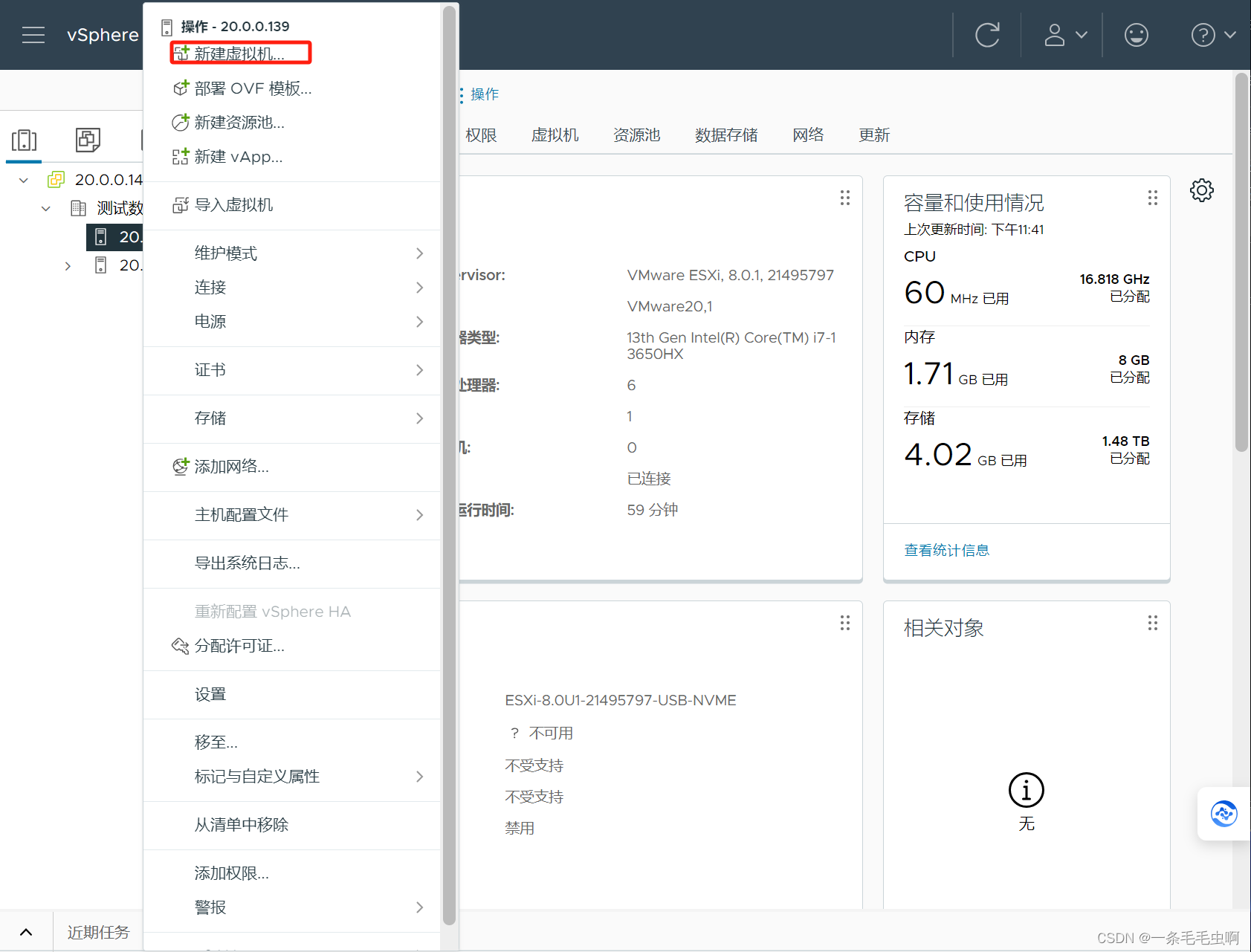
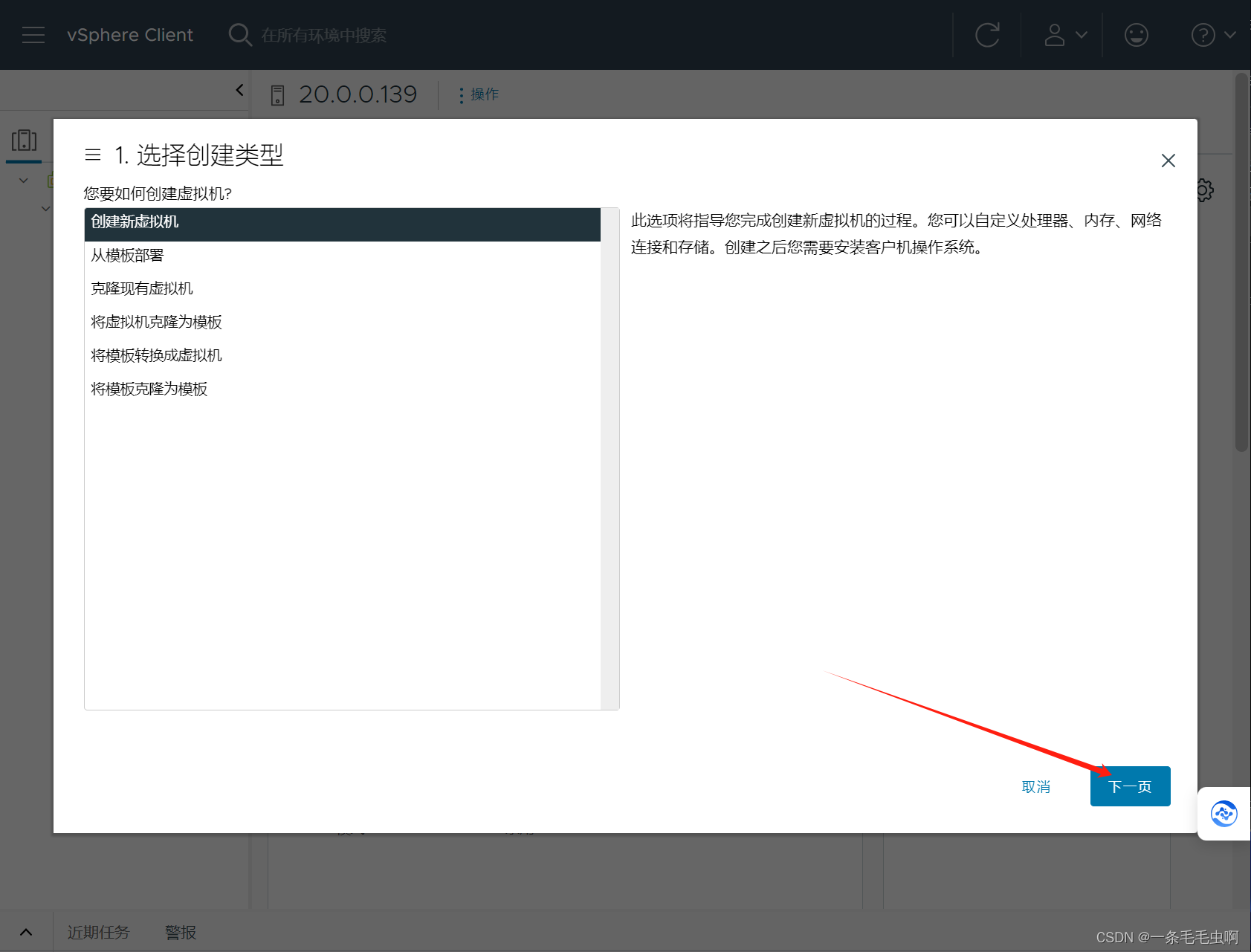
自定义名称
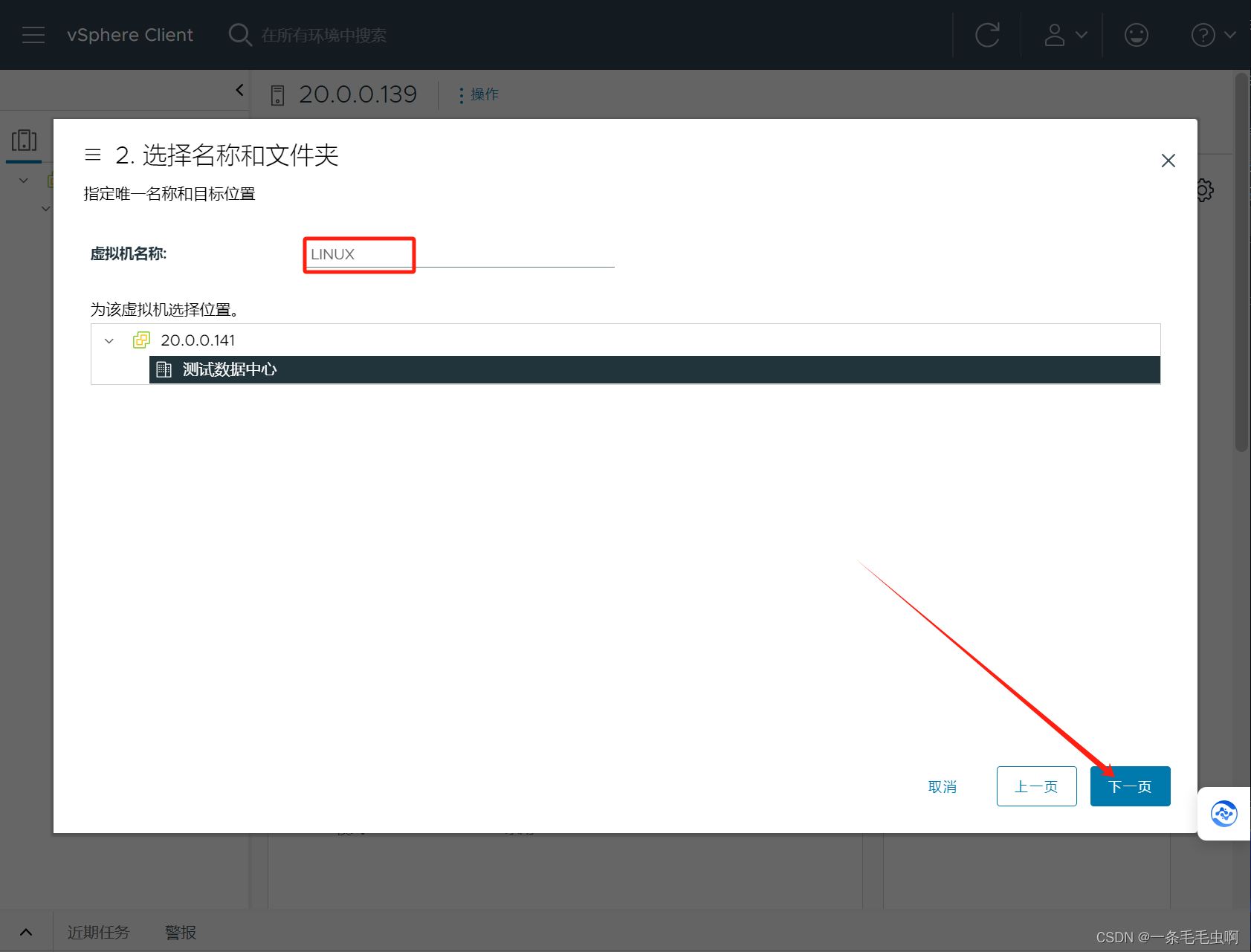
选择安装的位置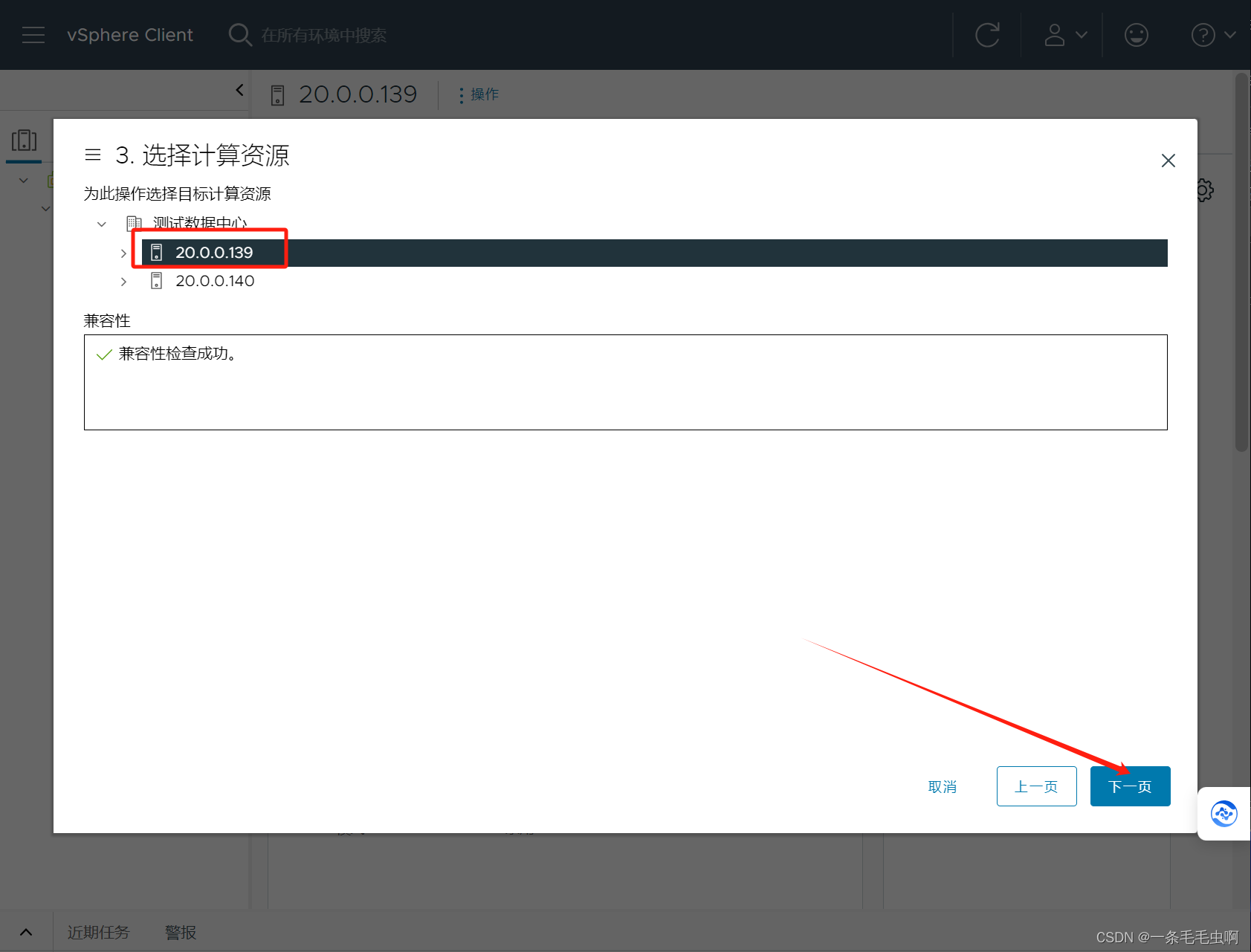
选择存储位置
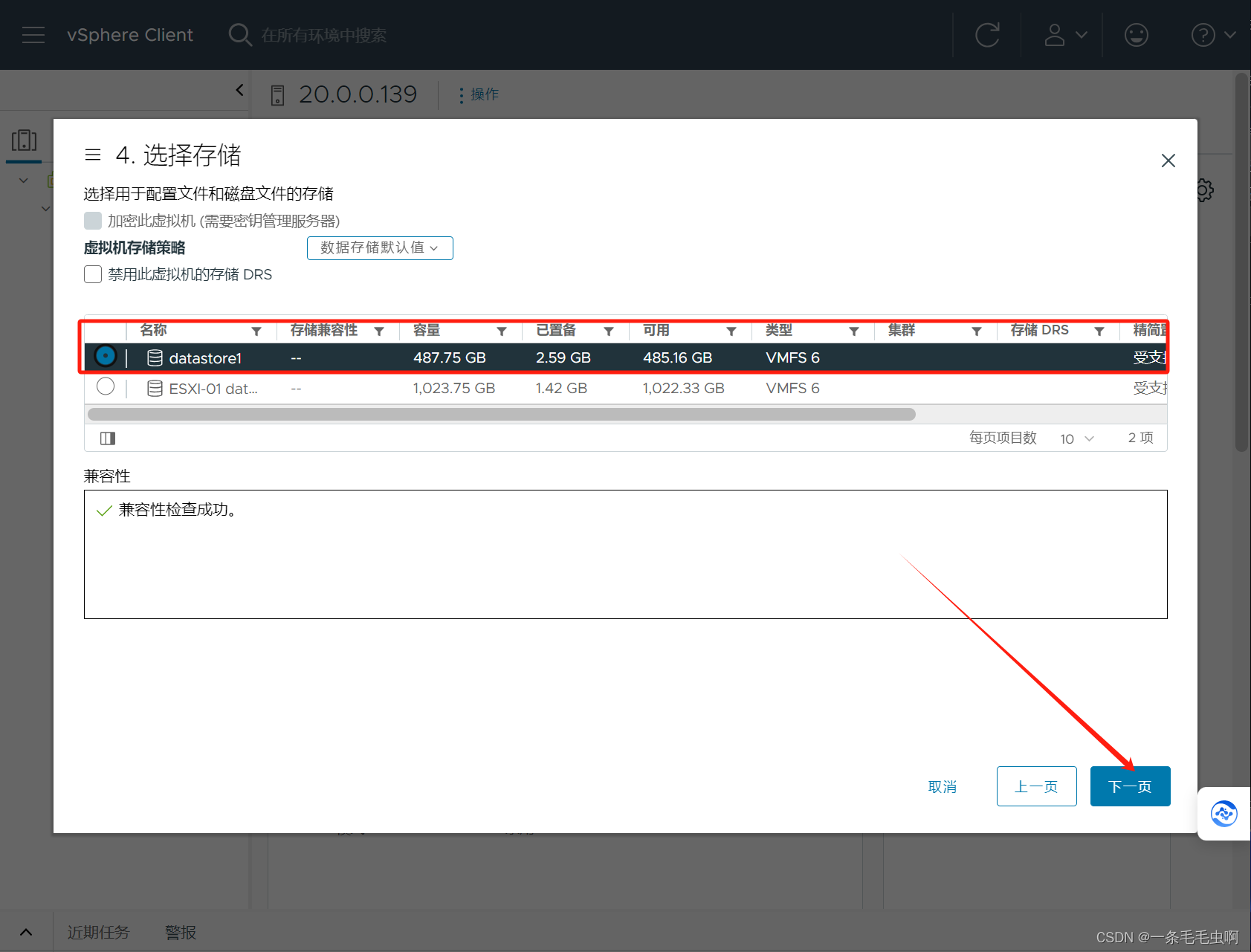
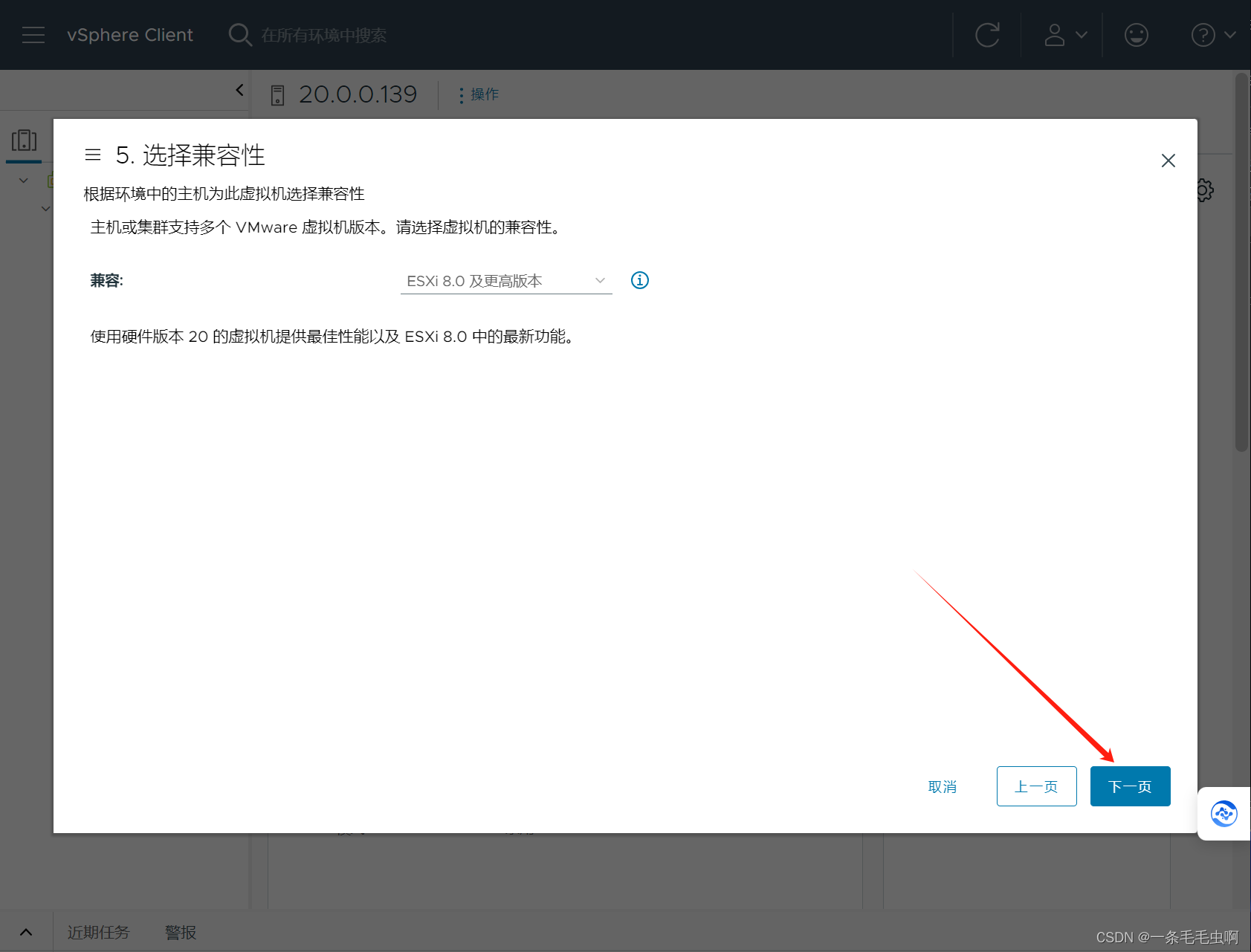
选择对应的操作系统 和 版本号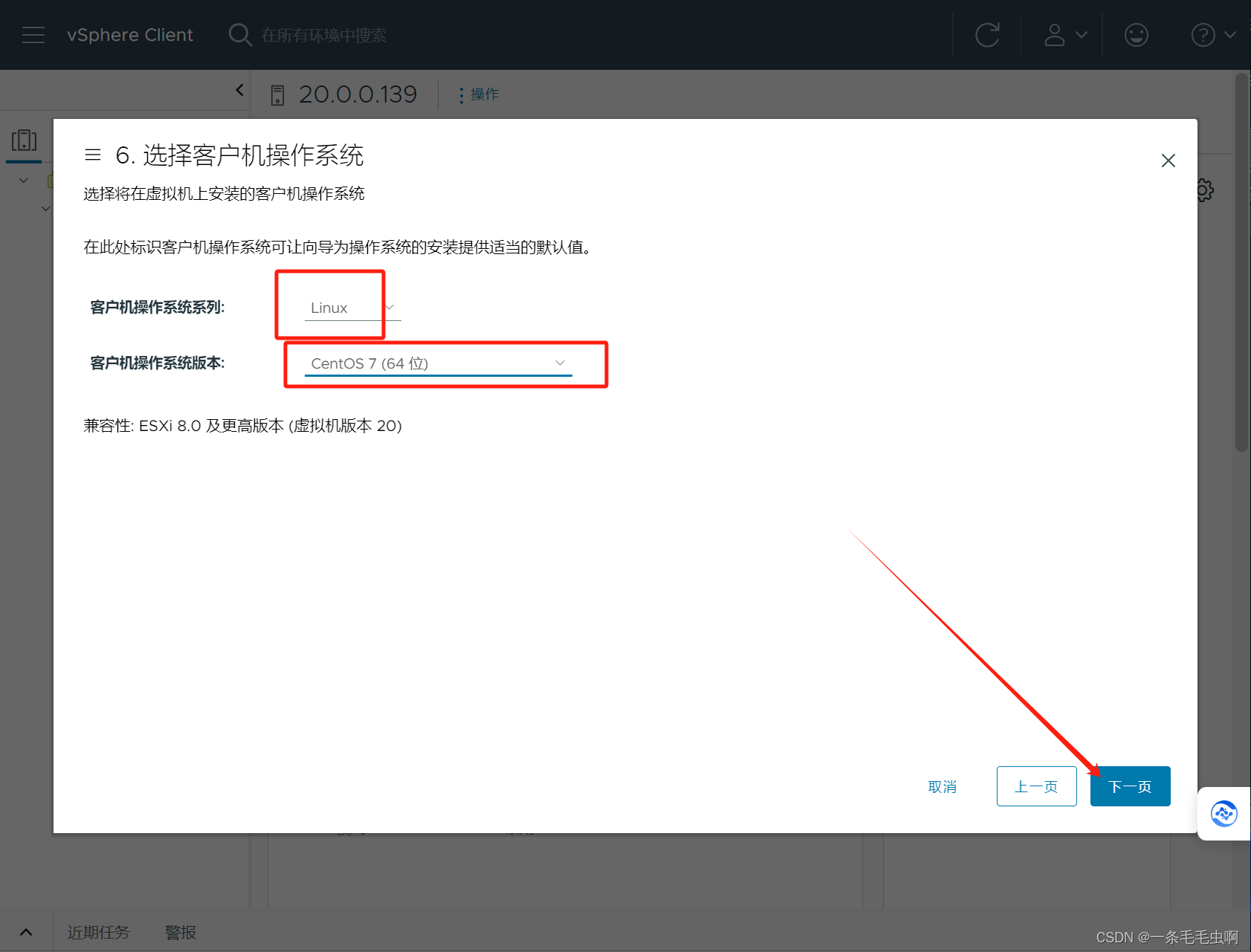
选择你的镜像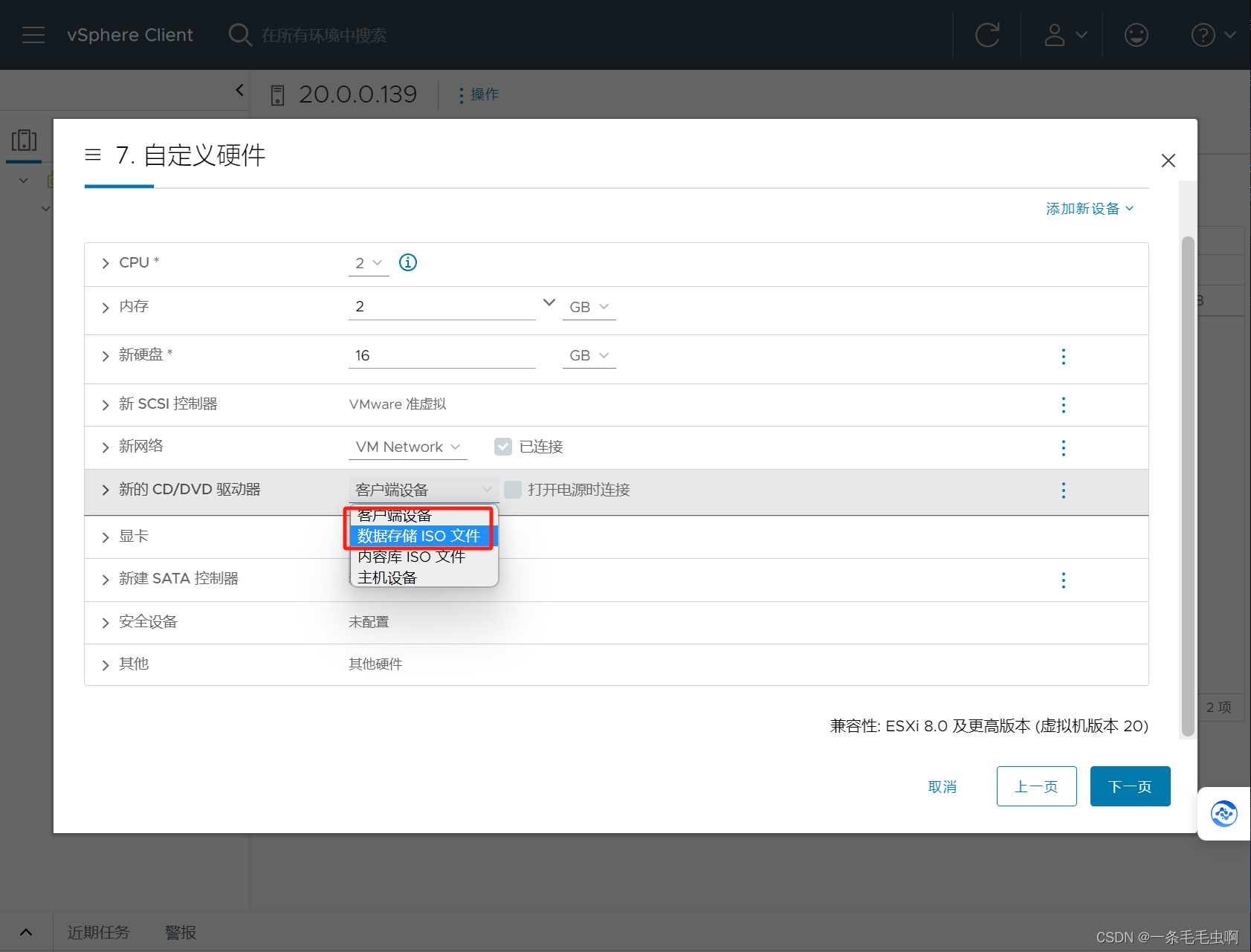























 6380
6380

 被折叠的 条评论
为什么被折叠?
被折叠的 条评论
为什么被折叠?








